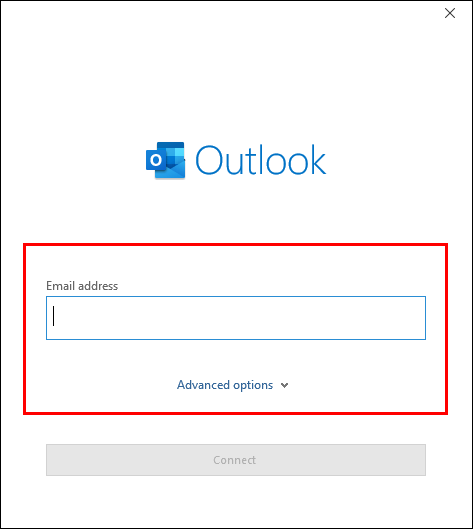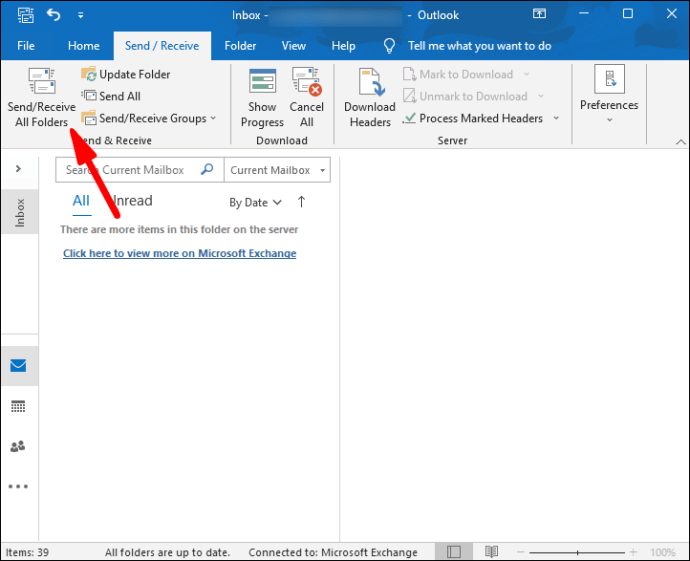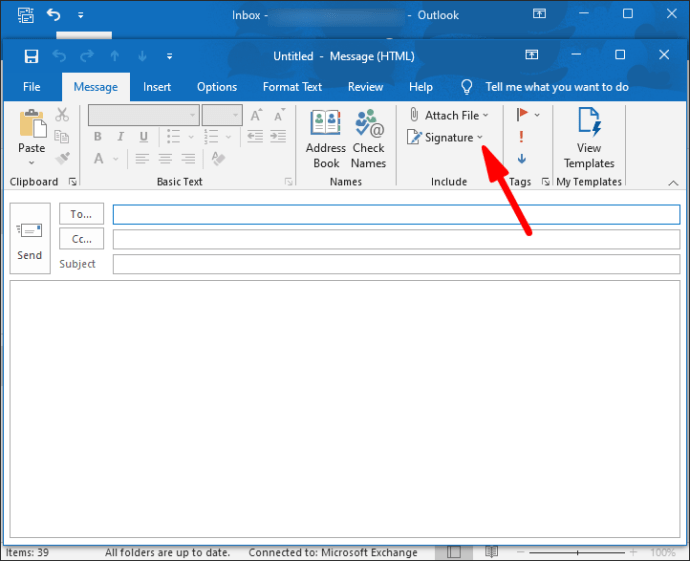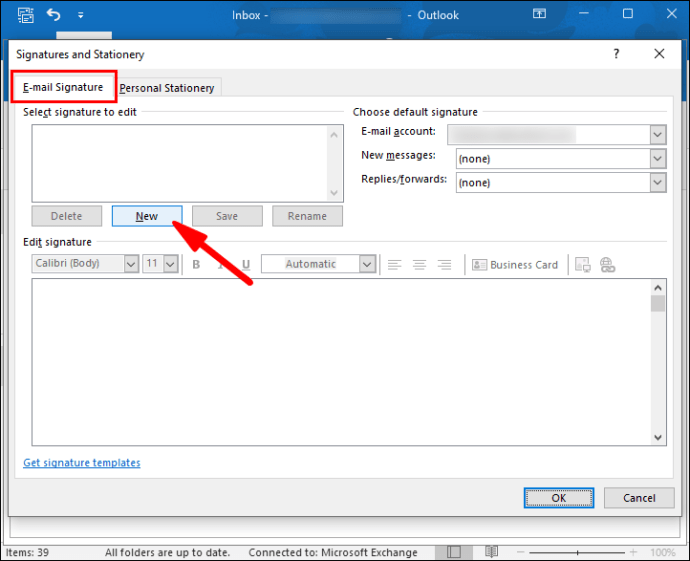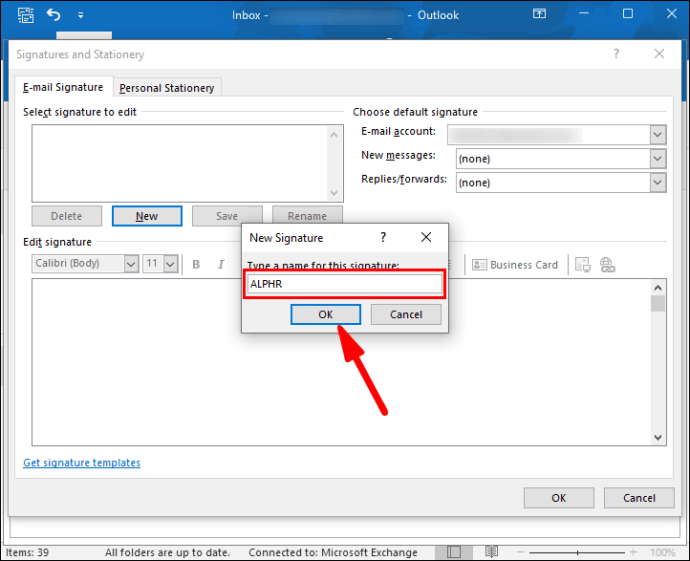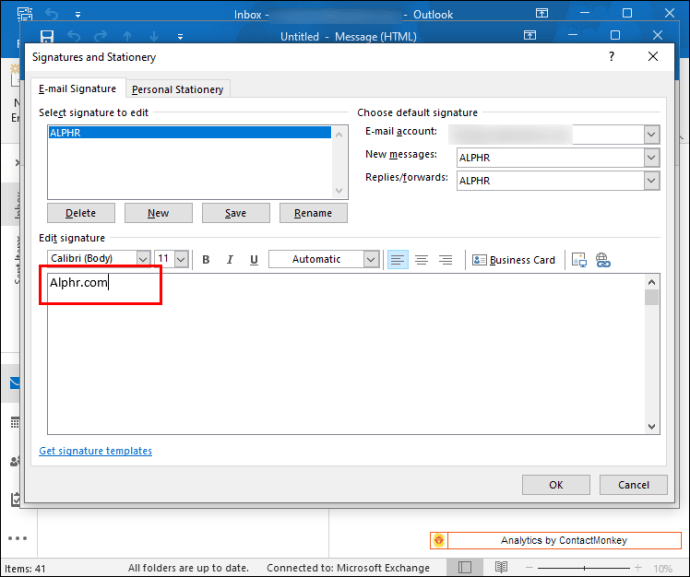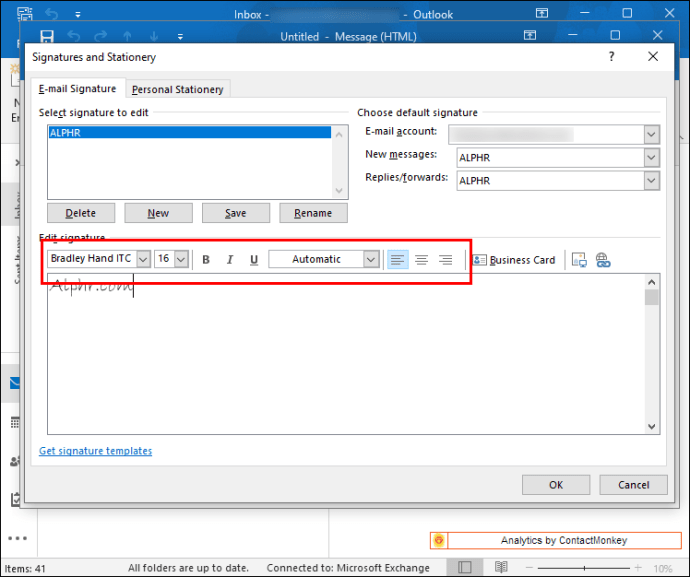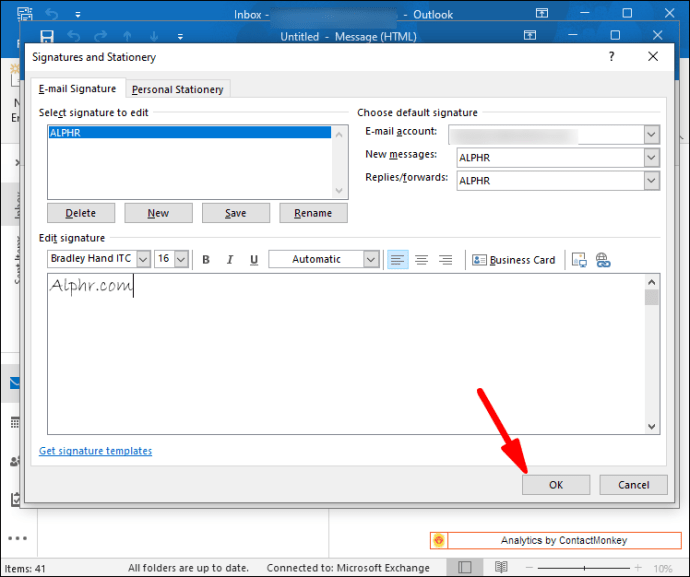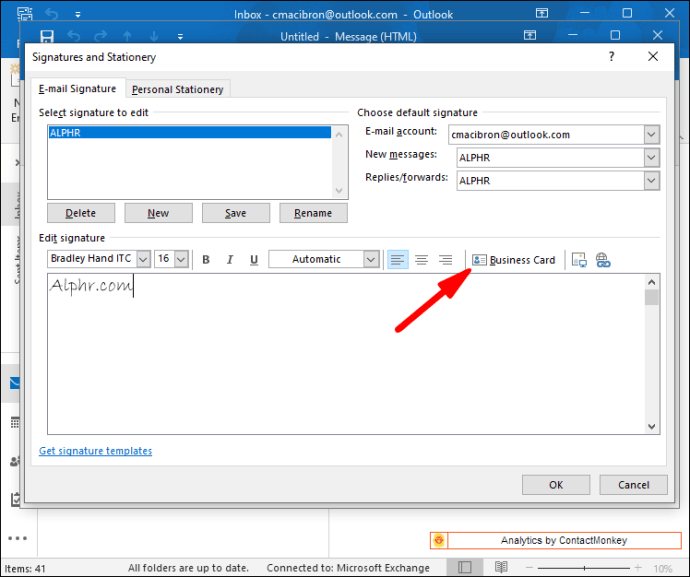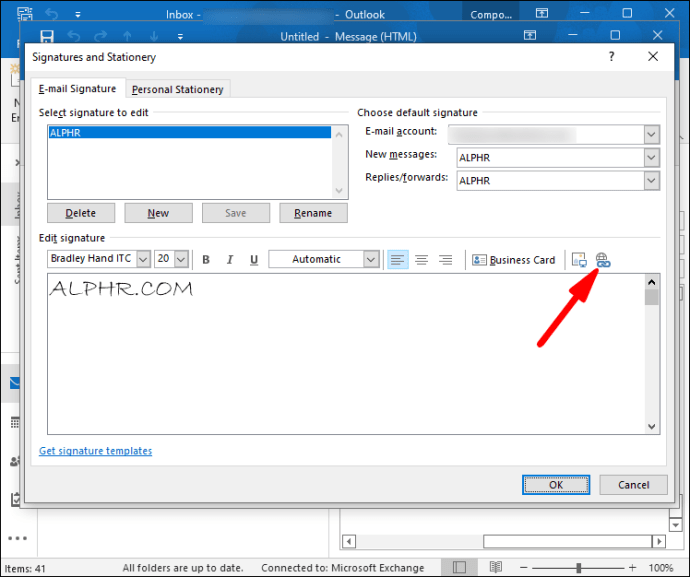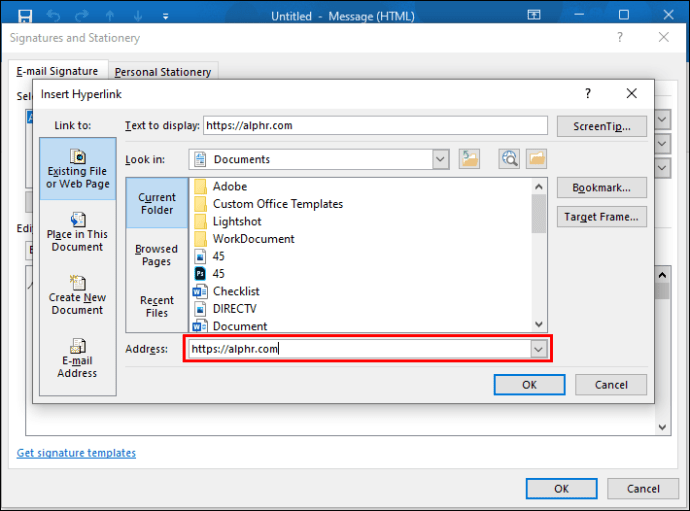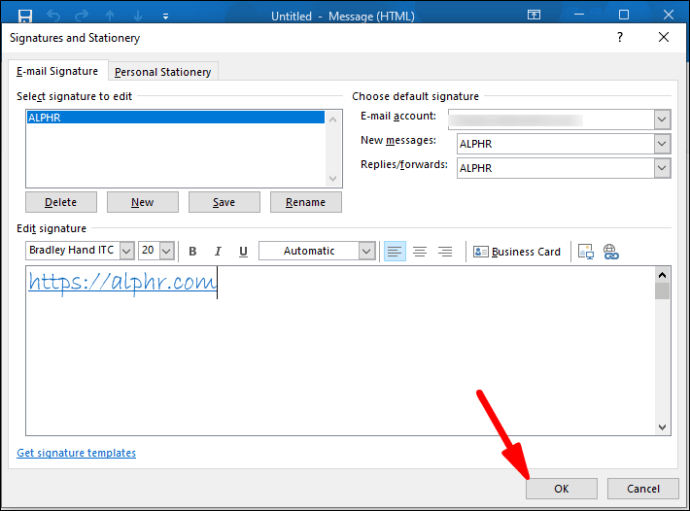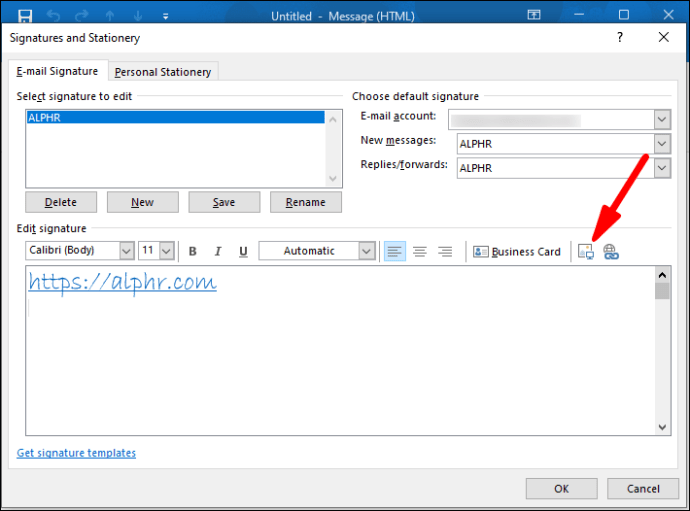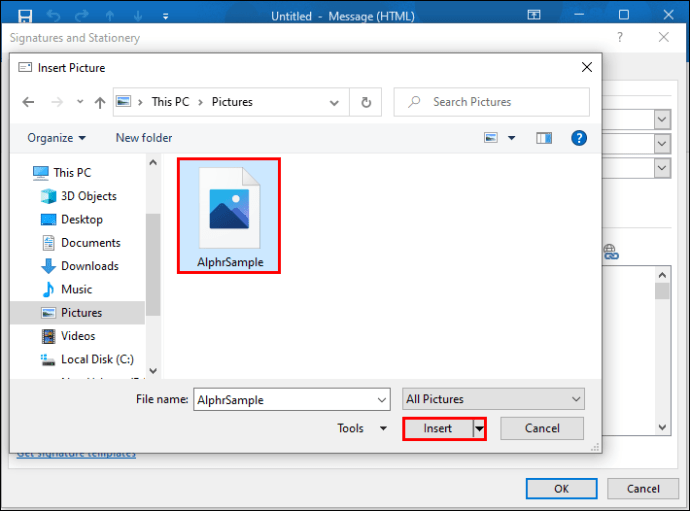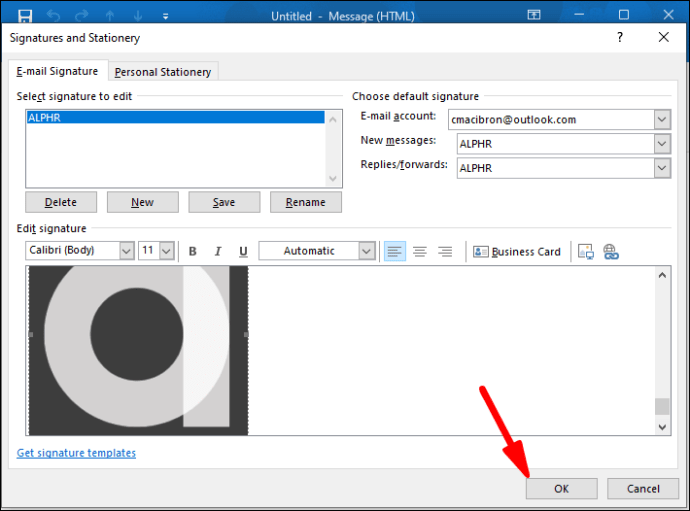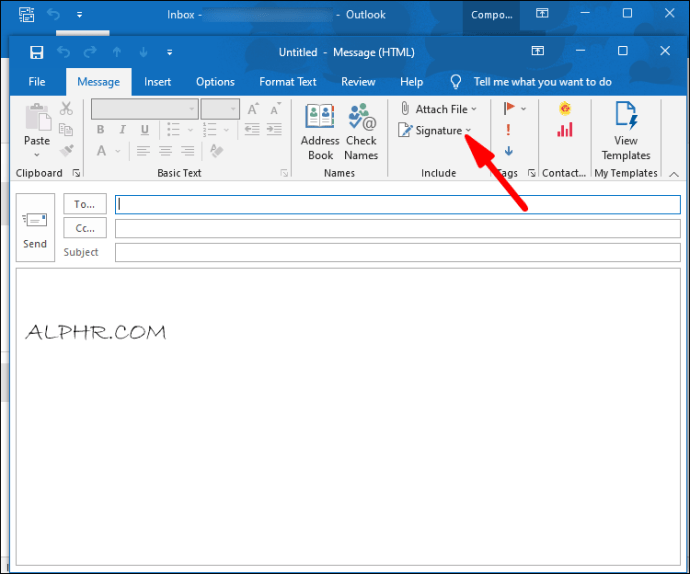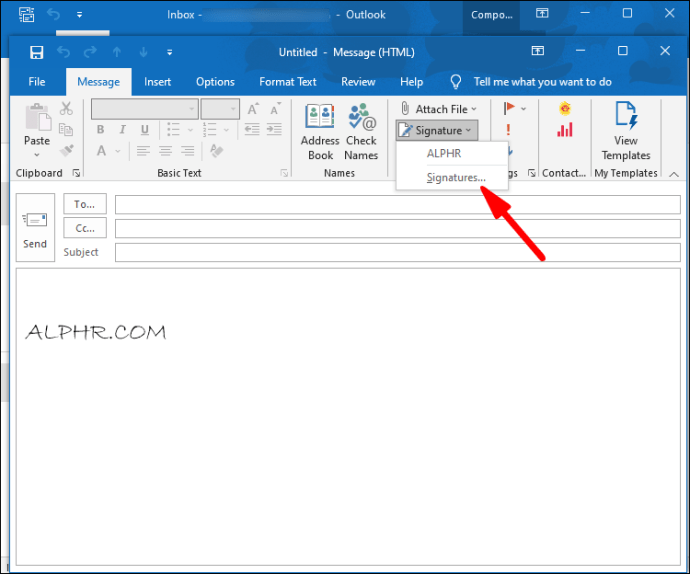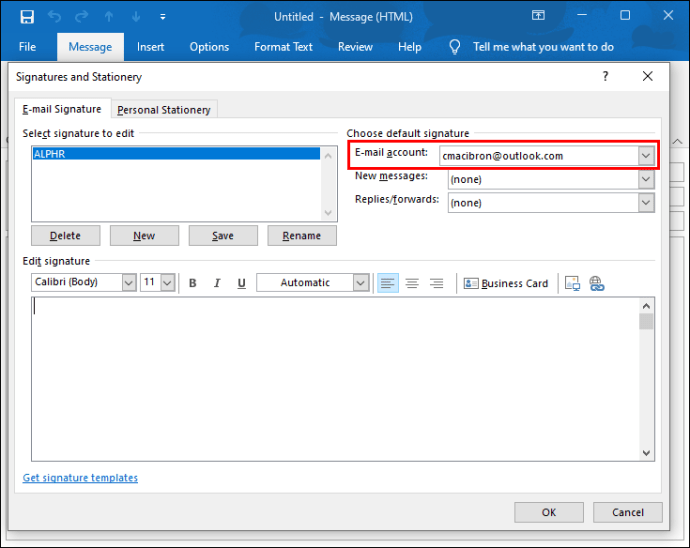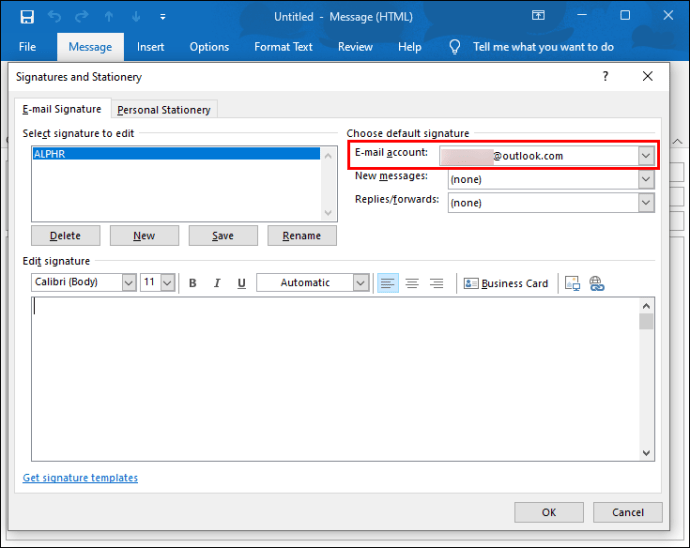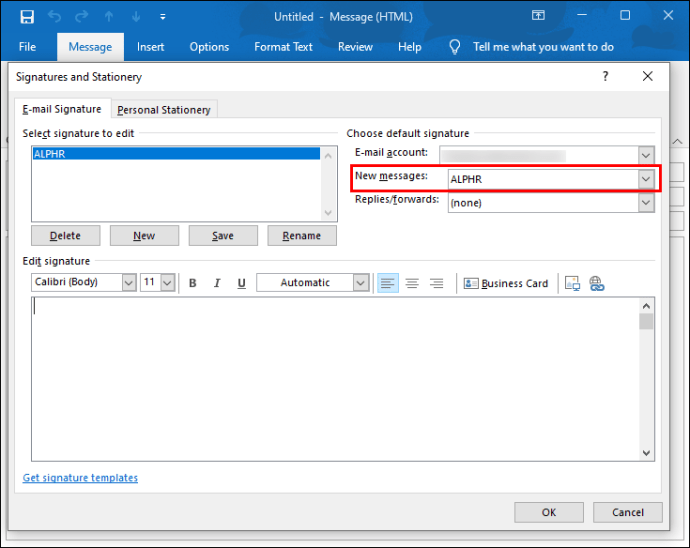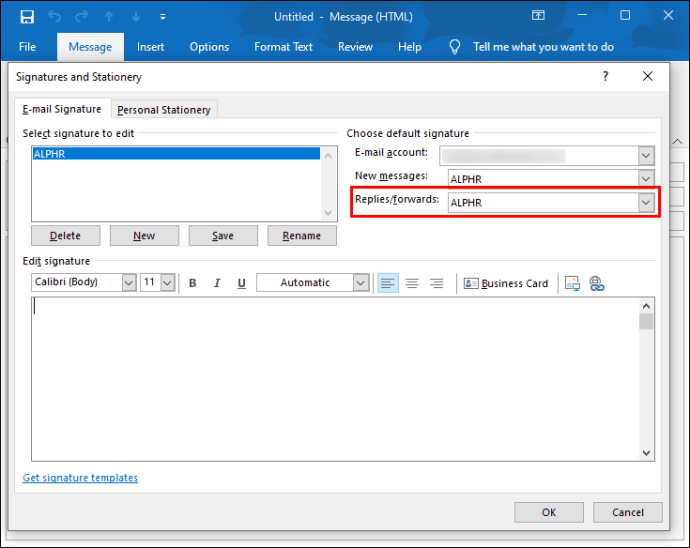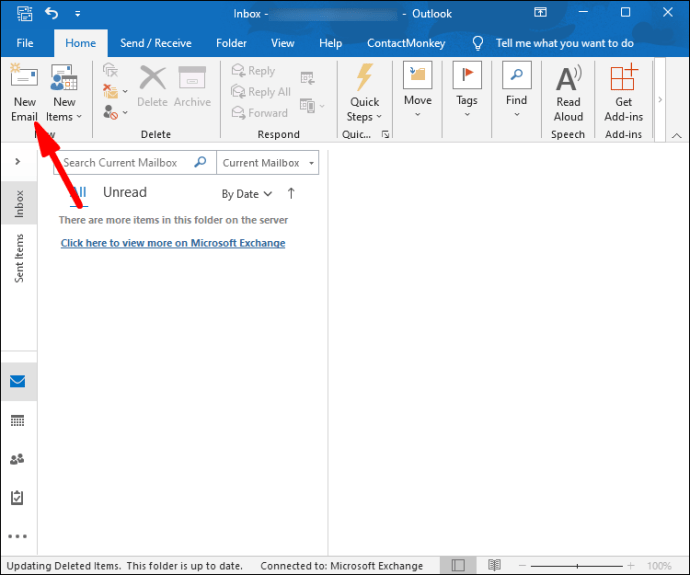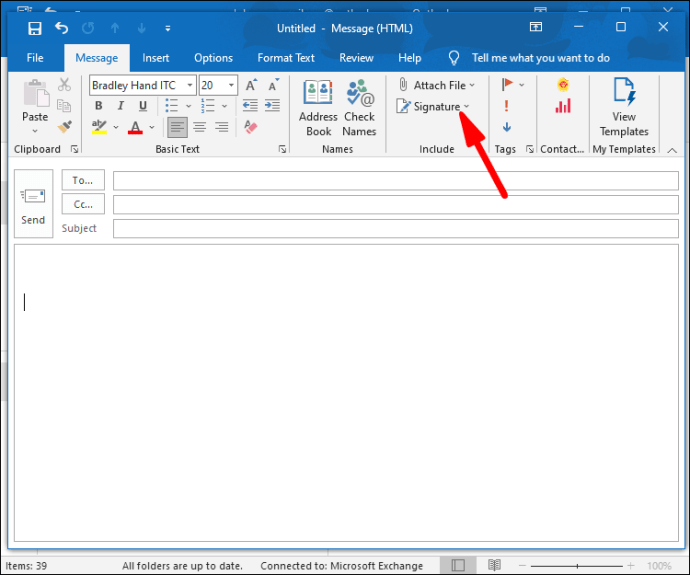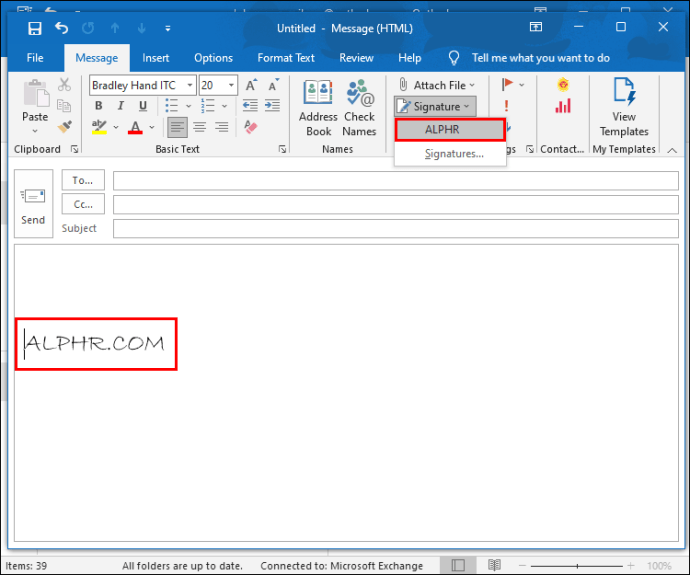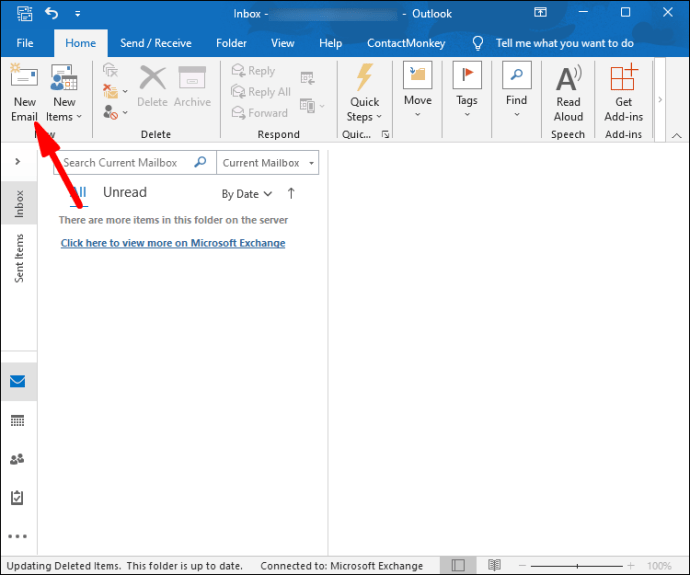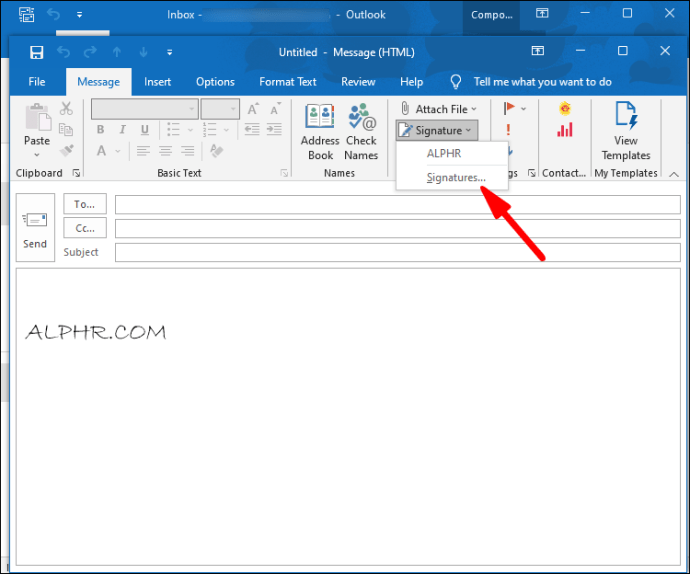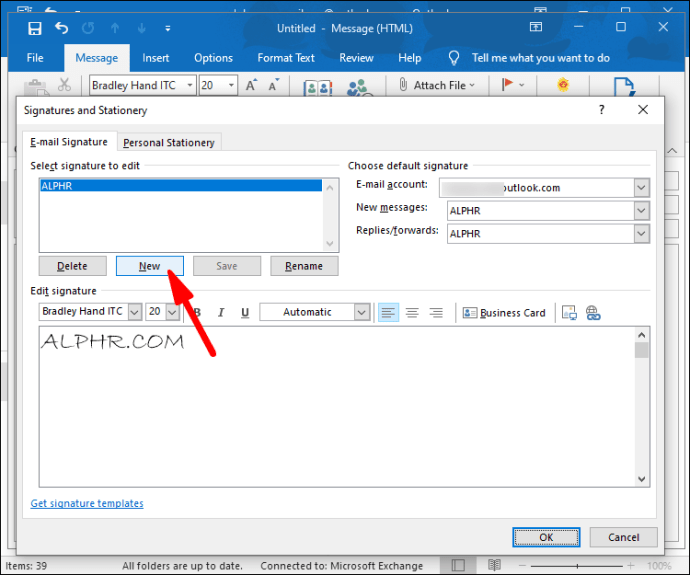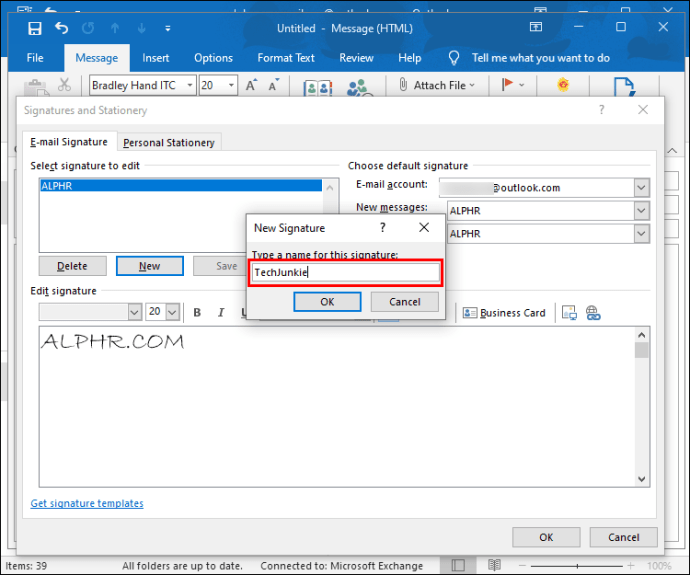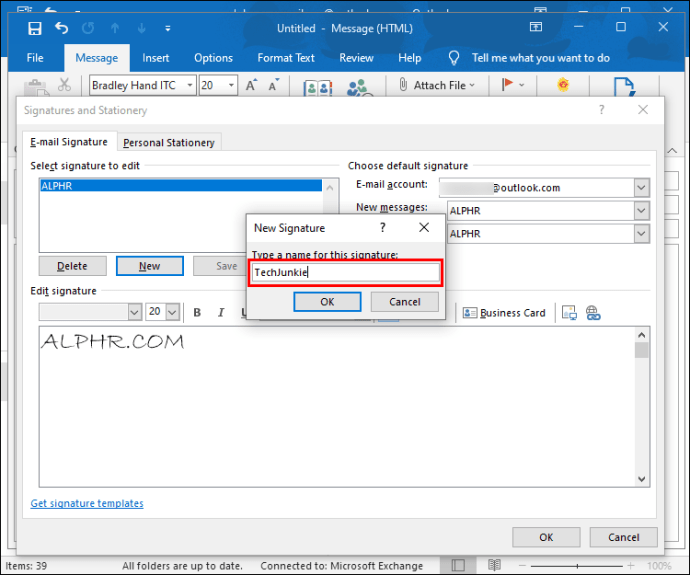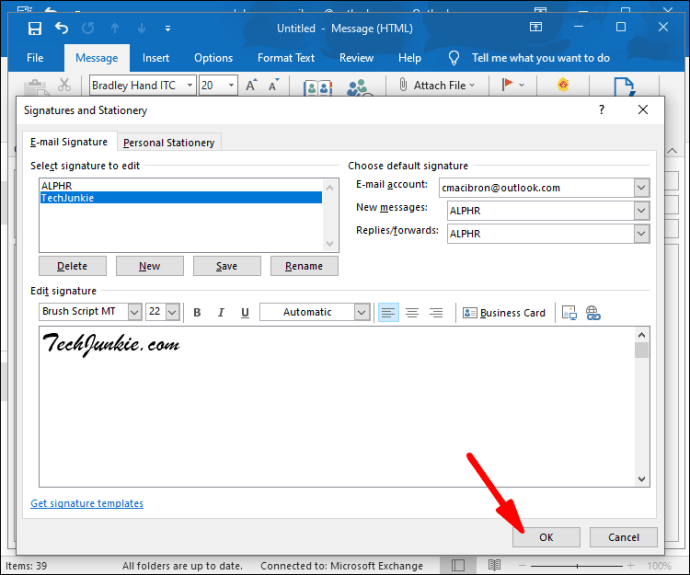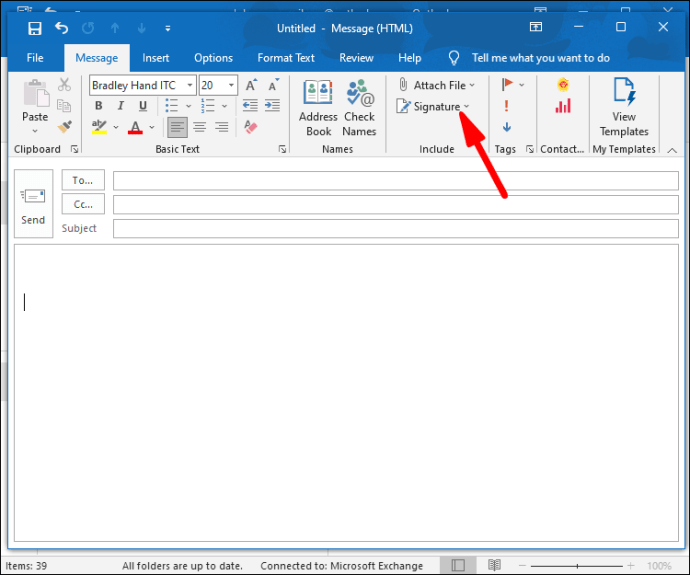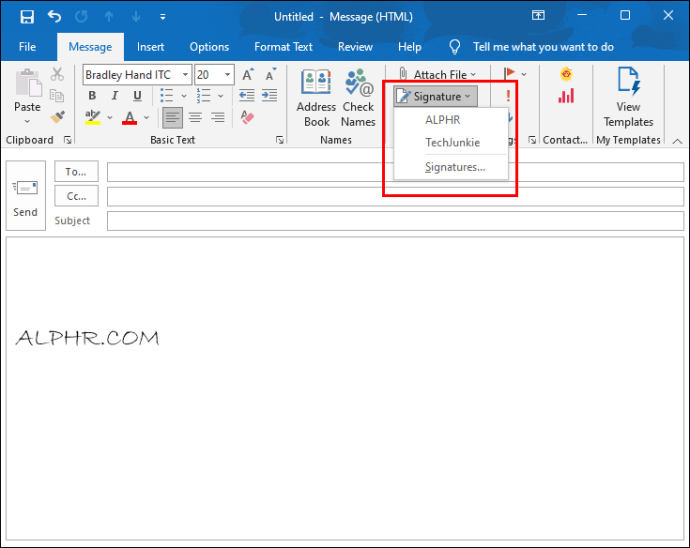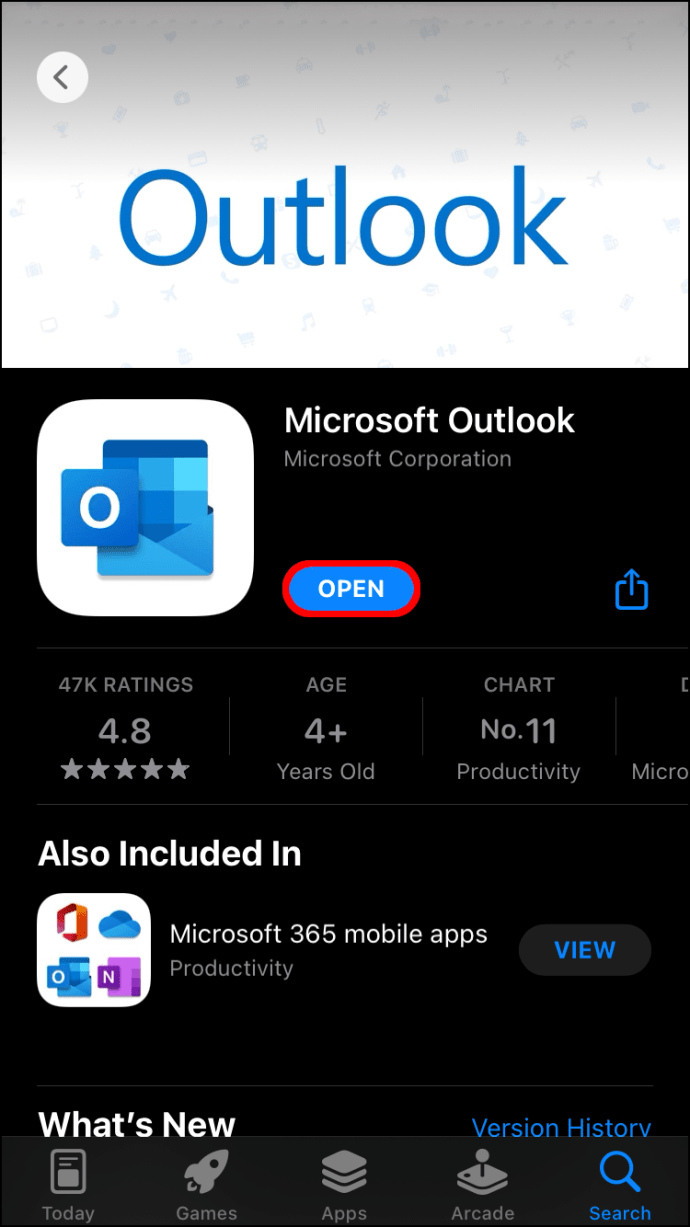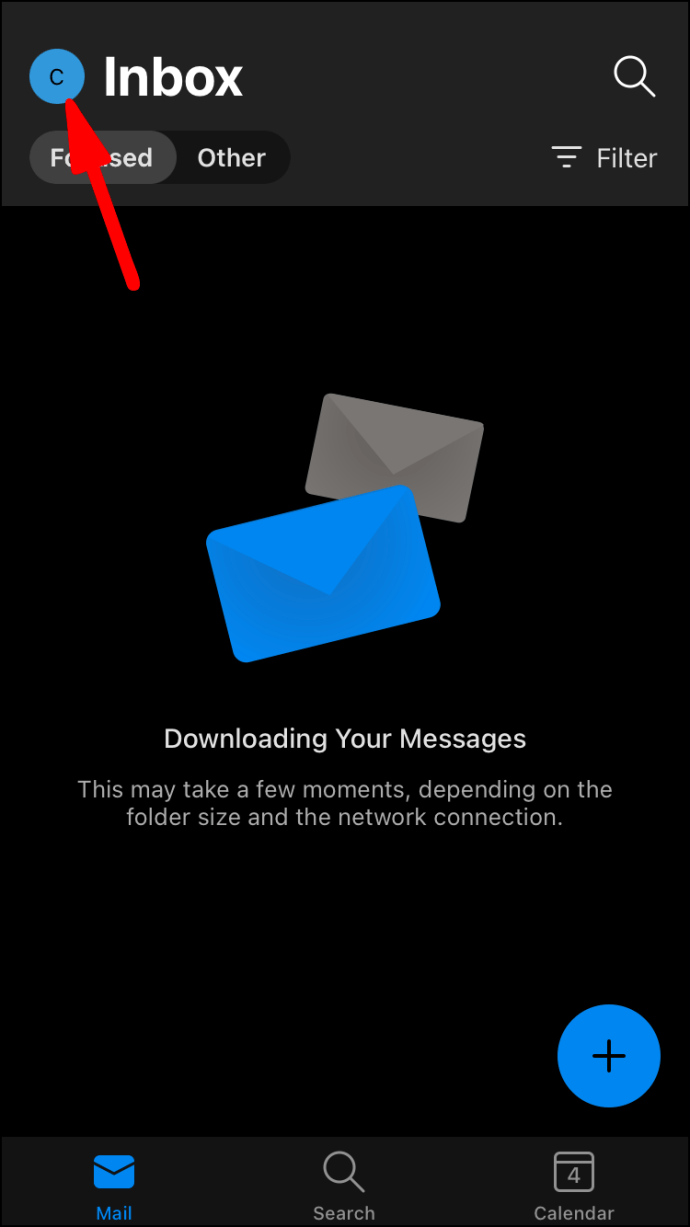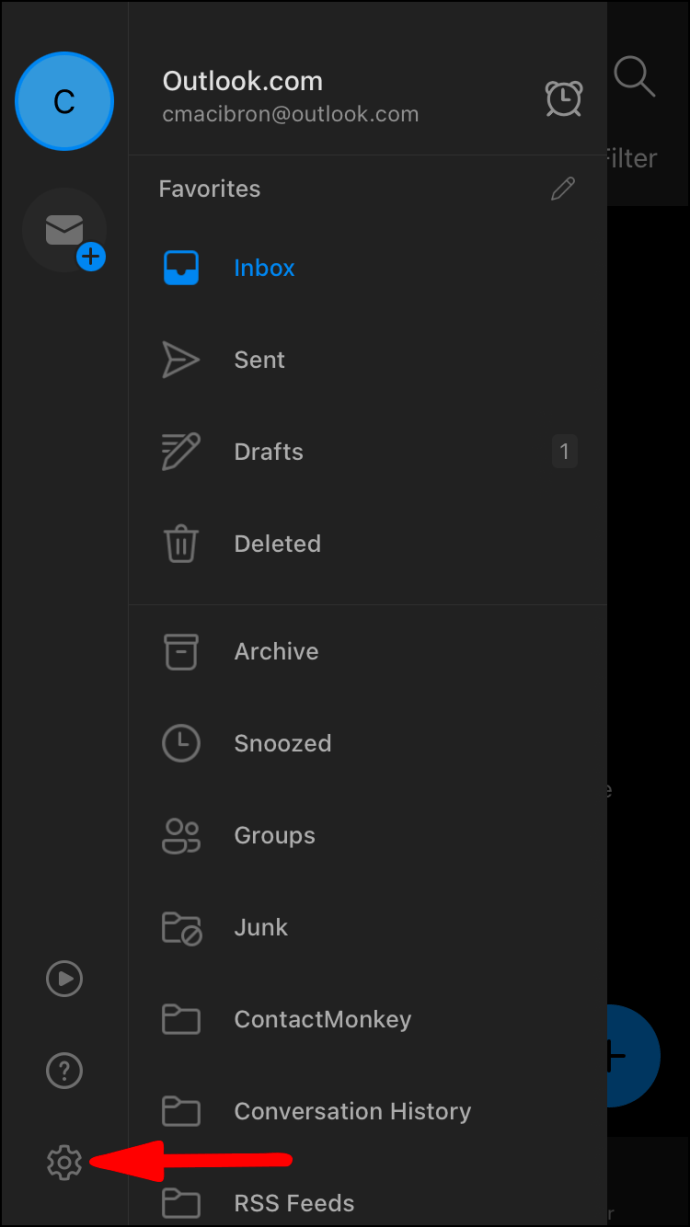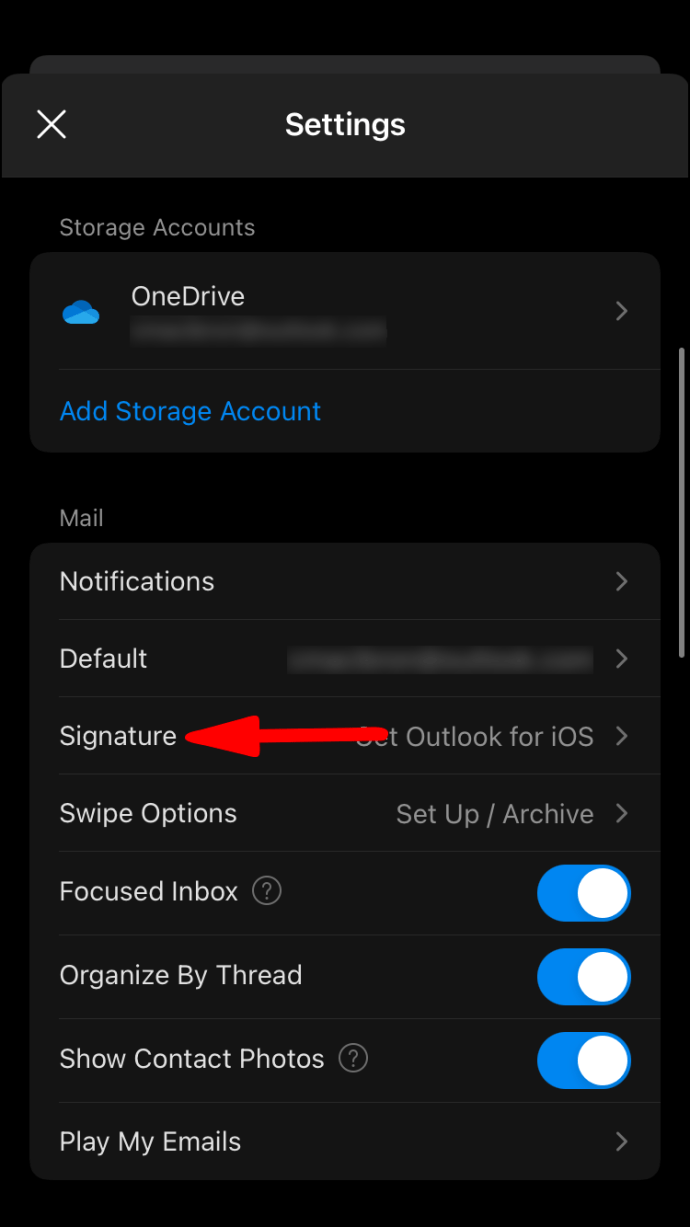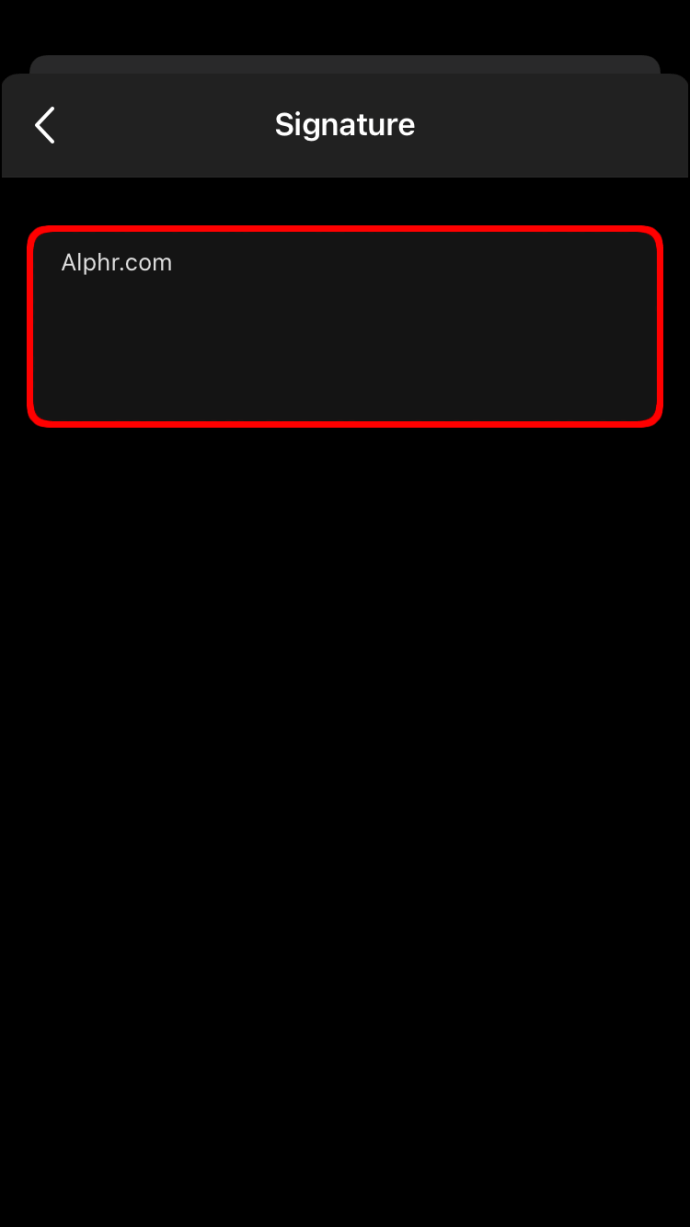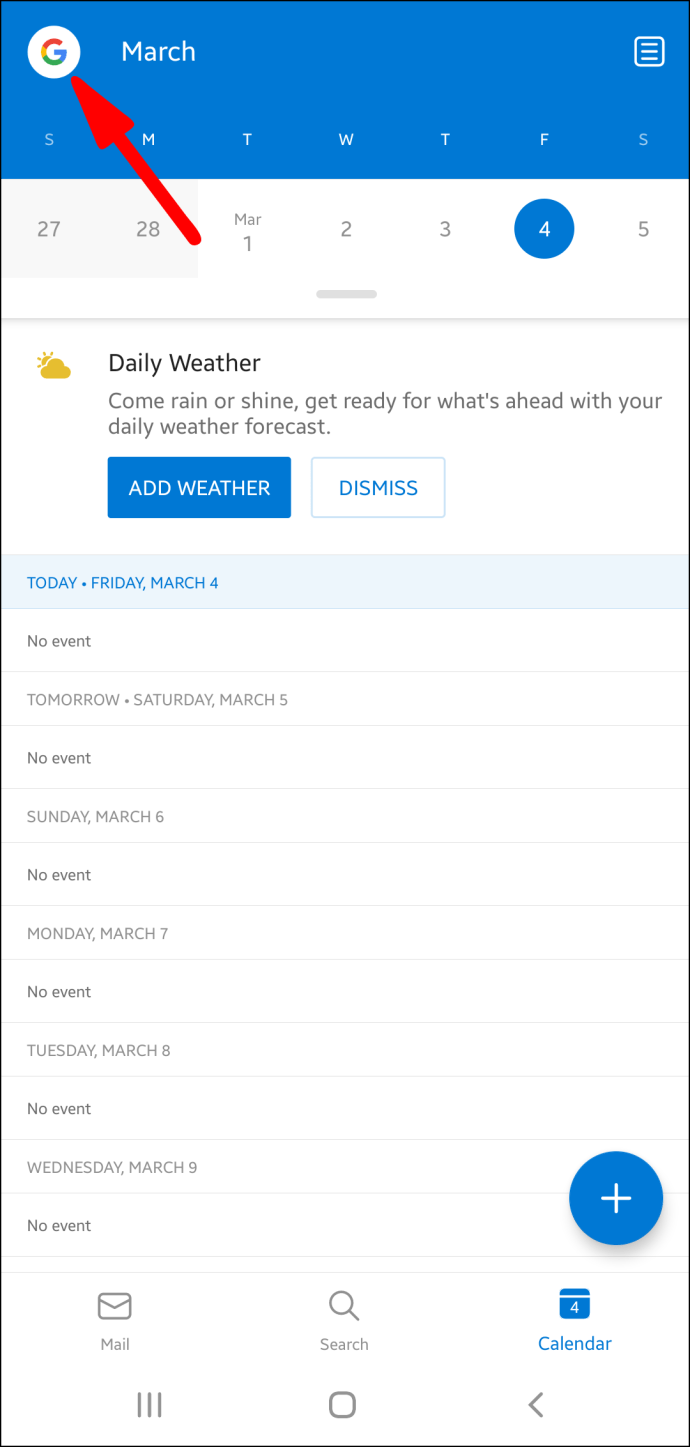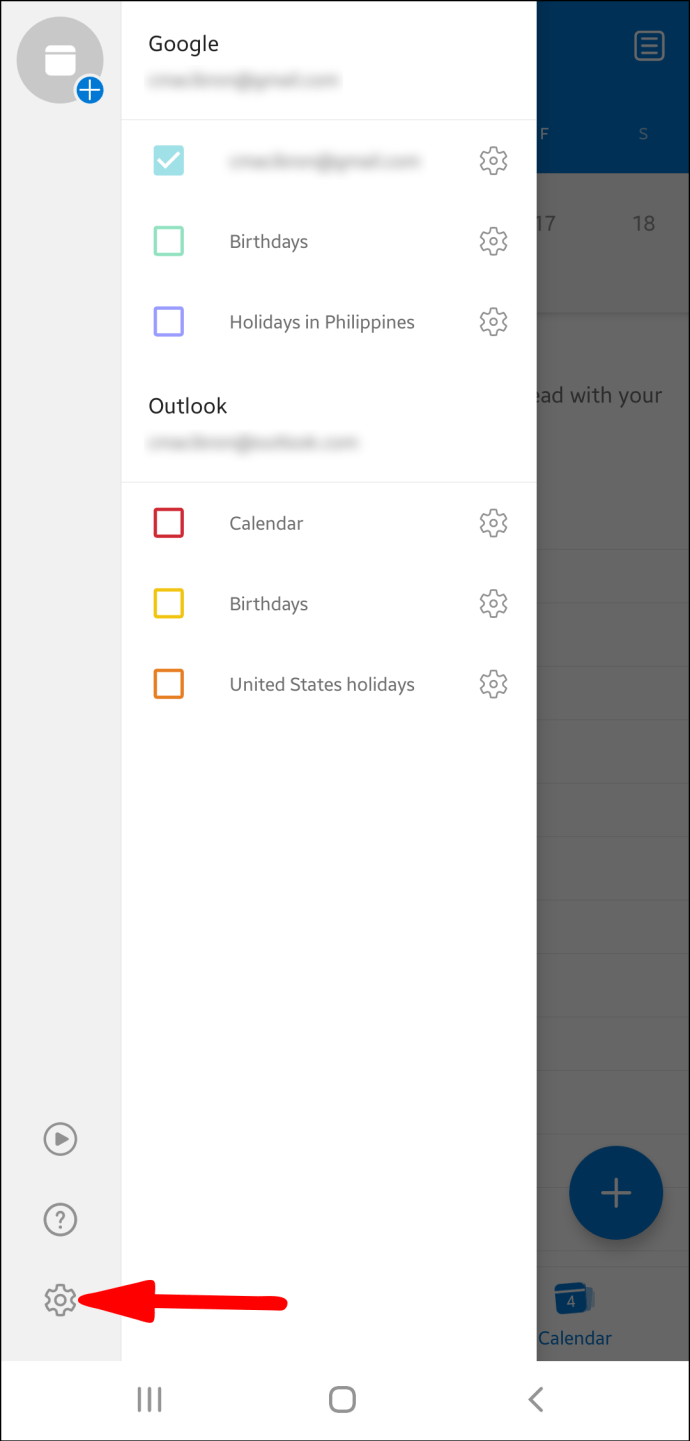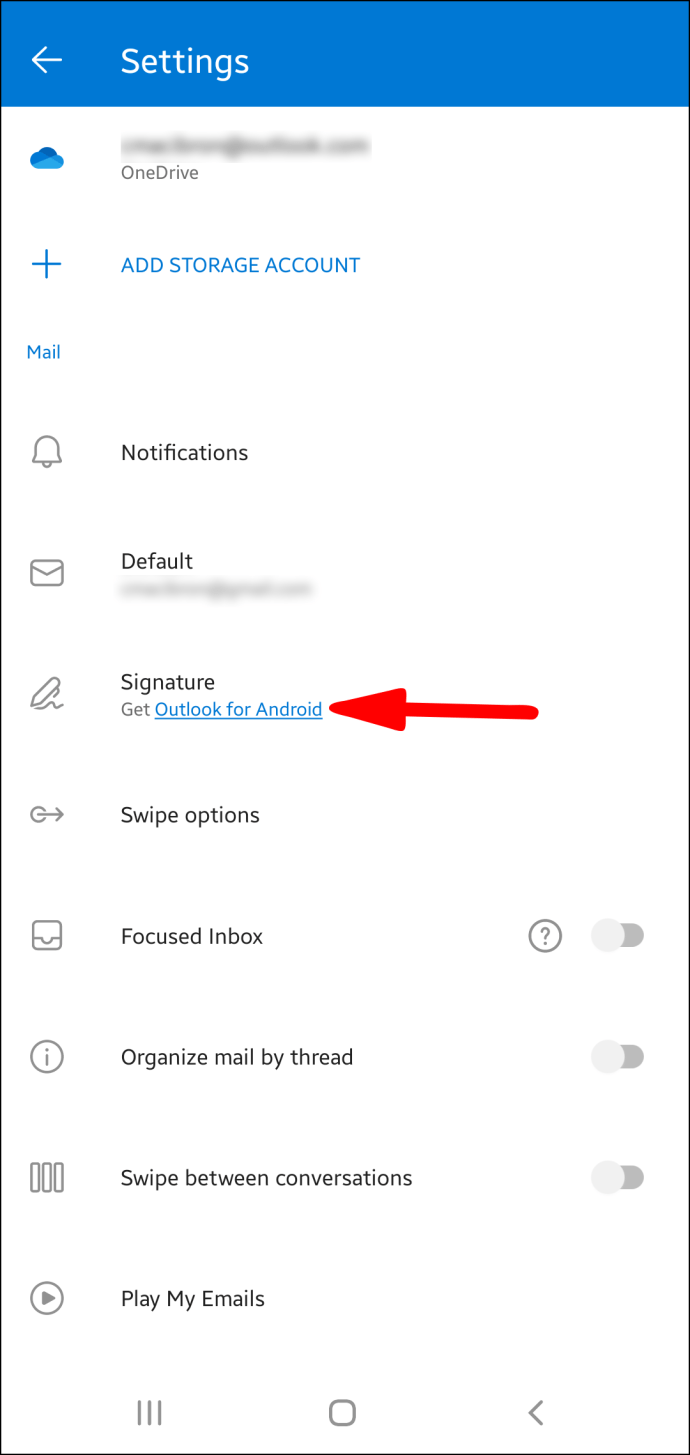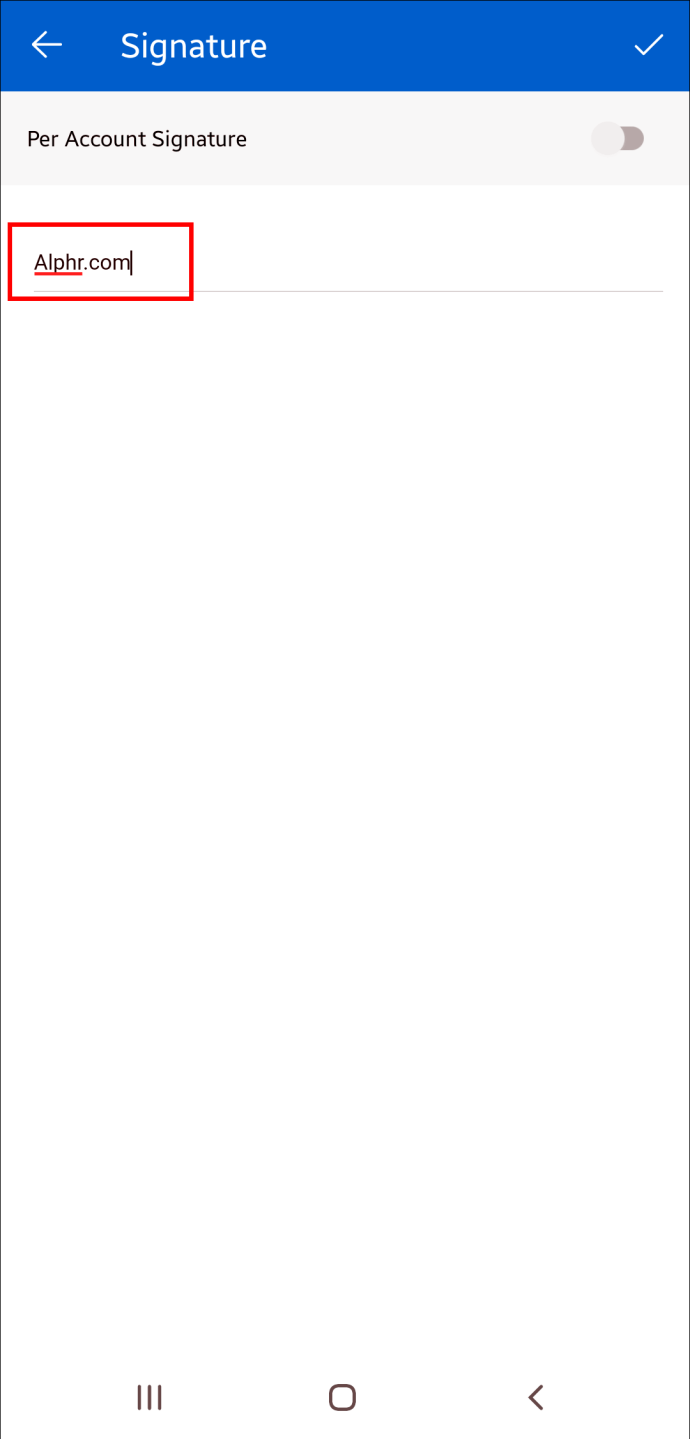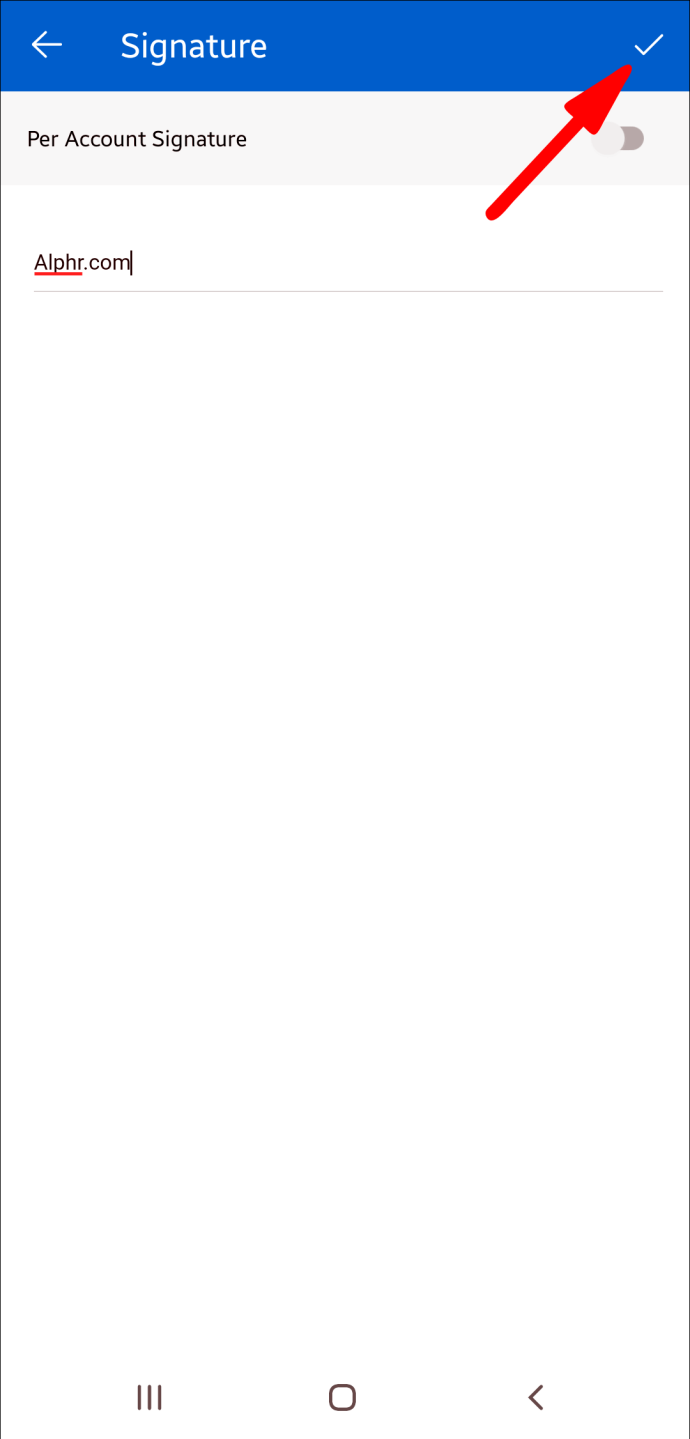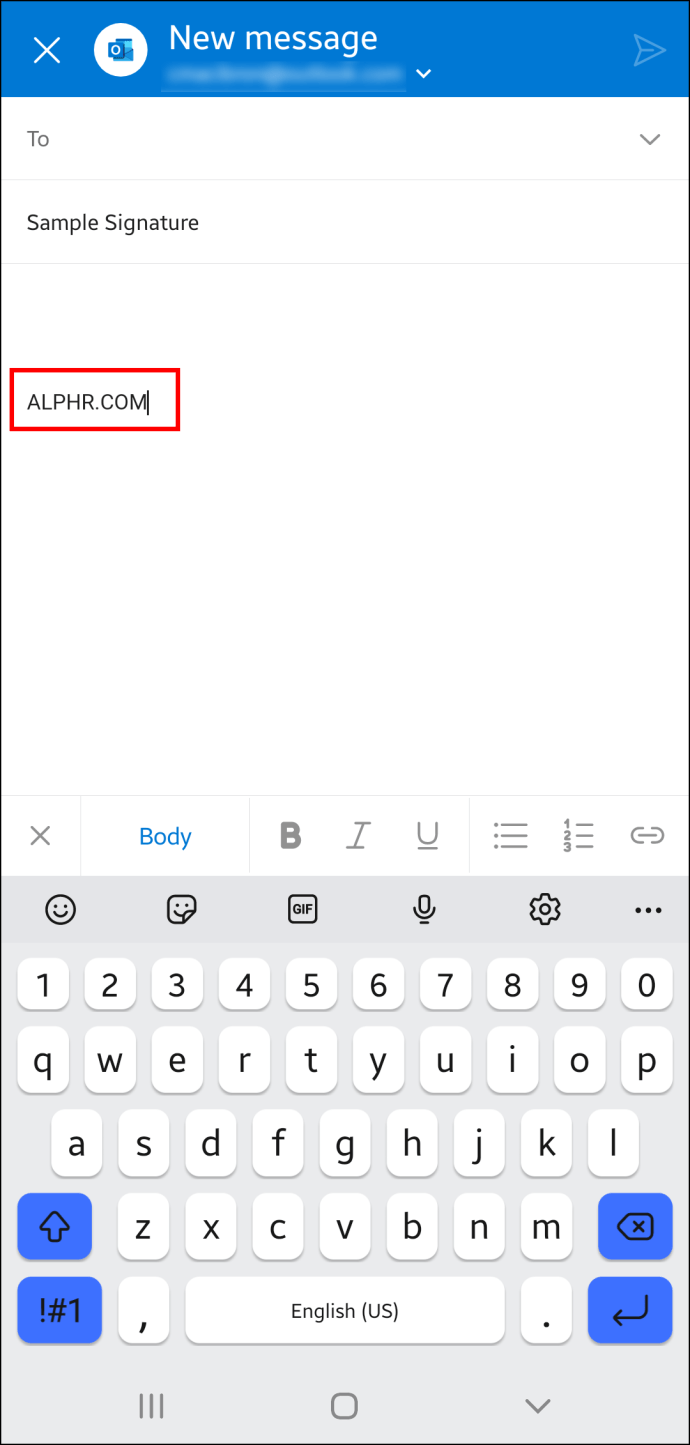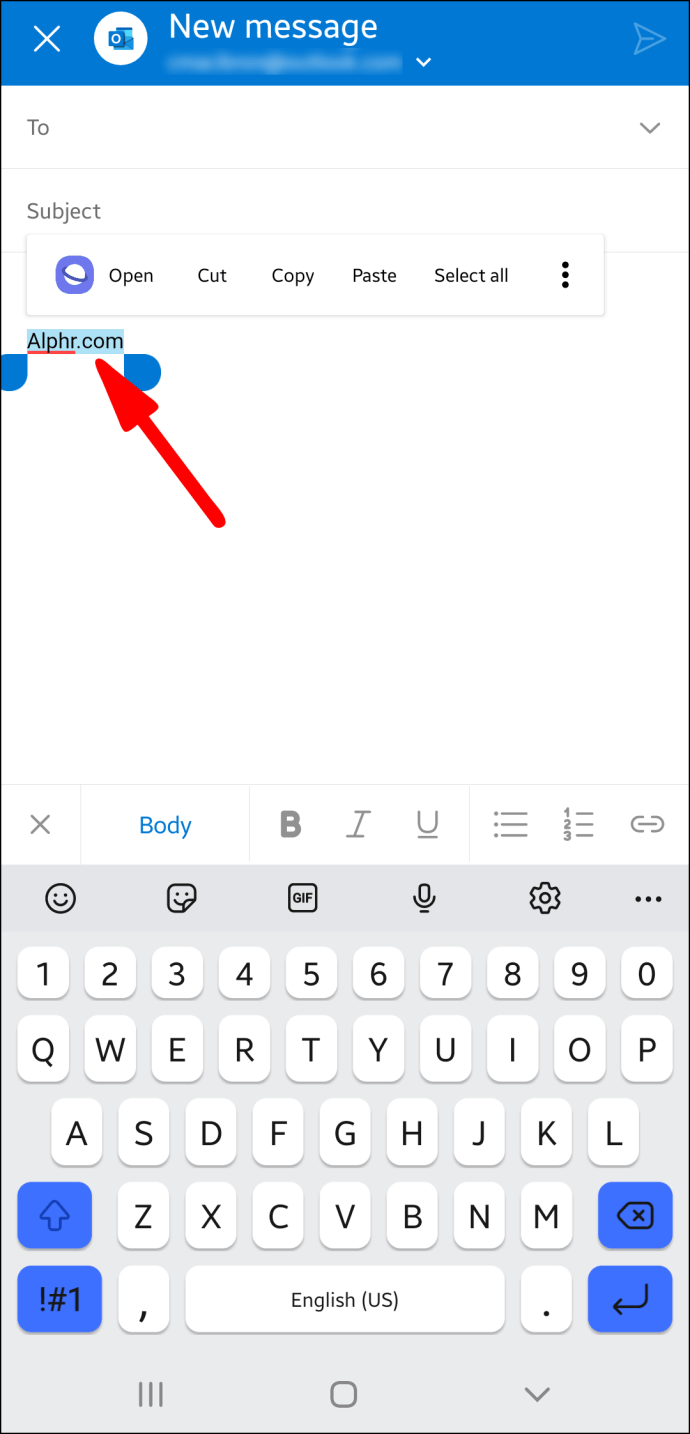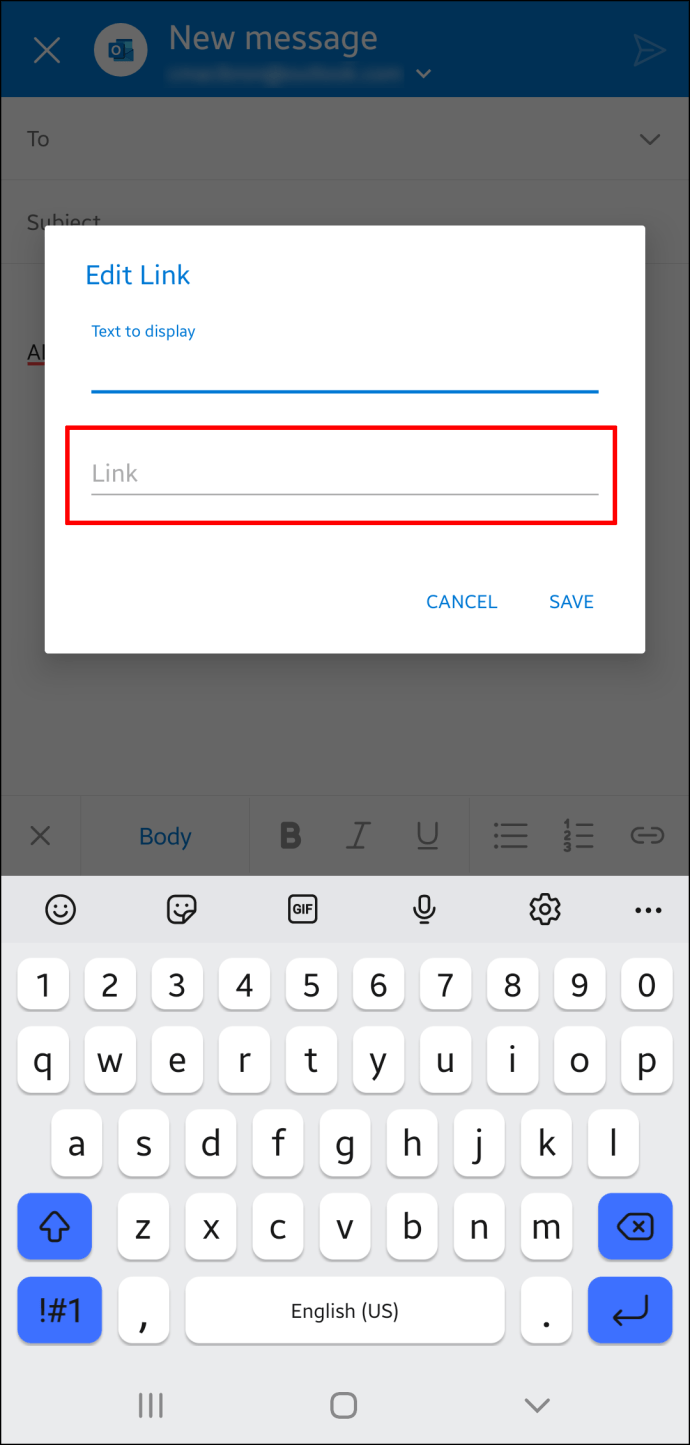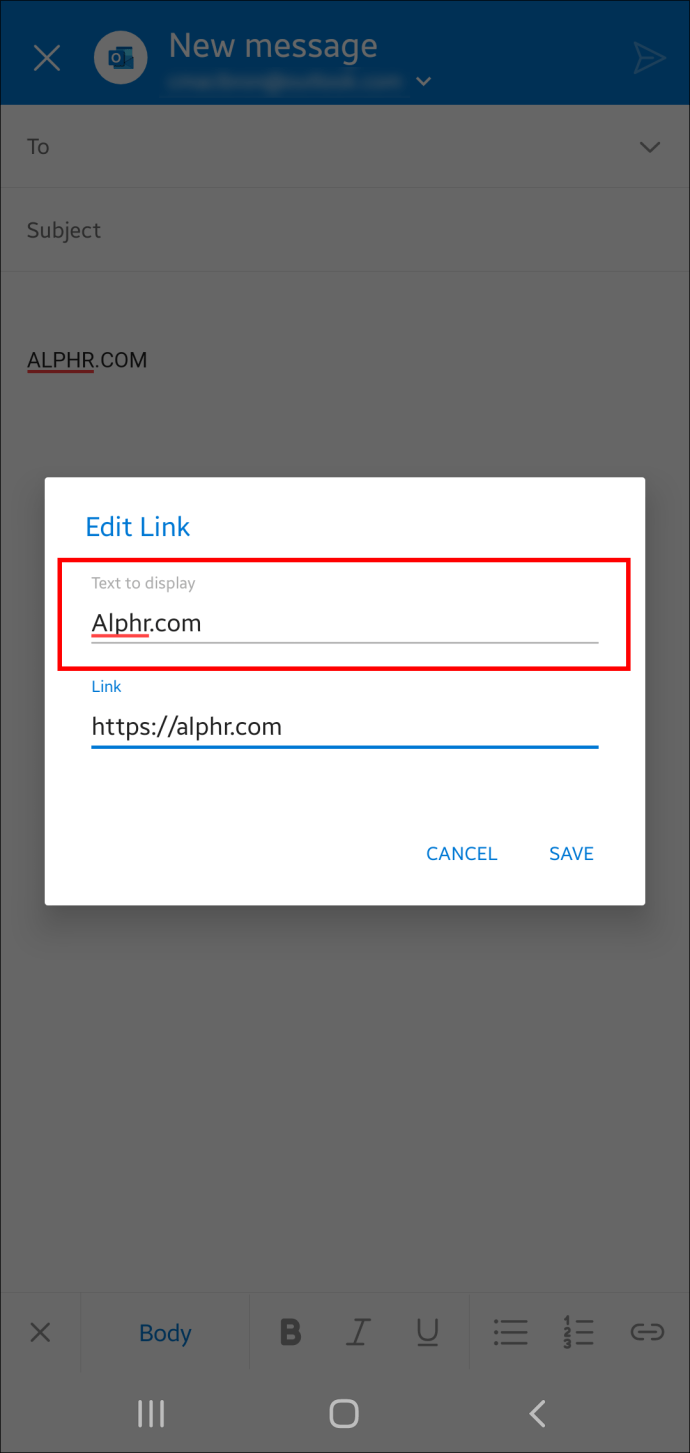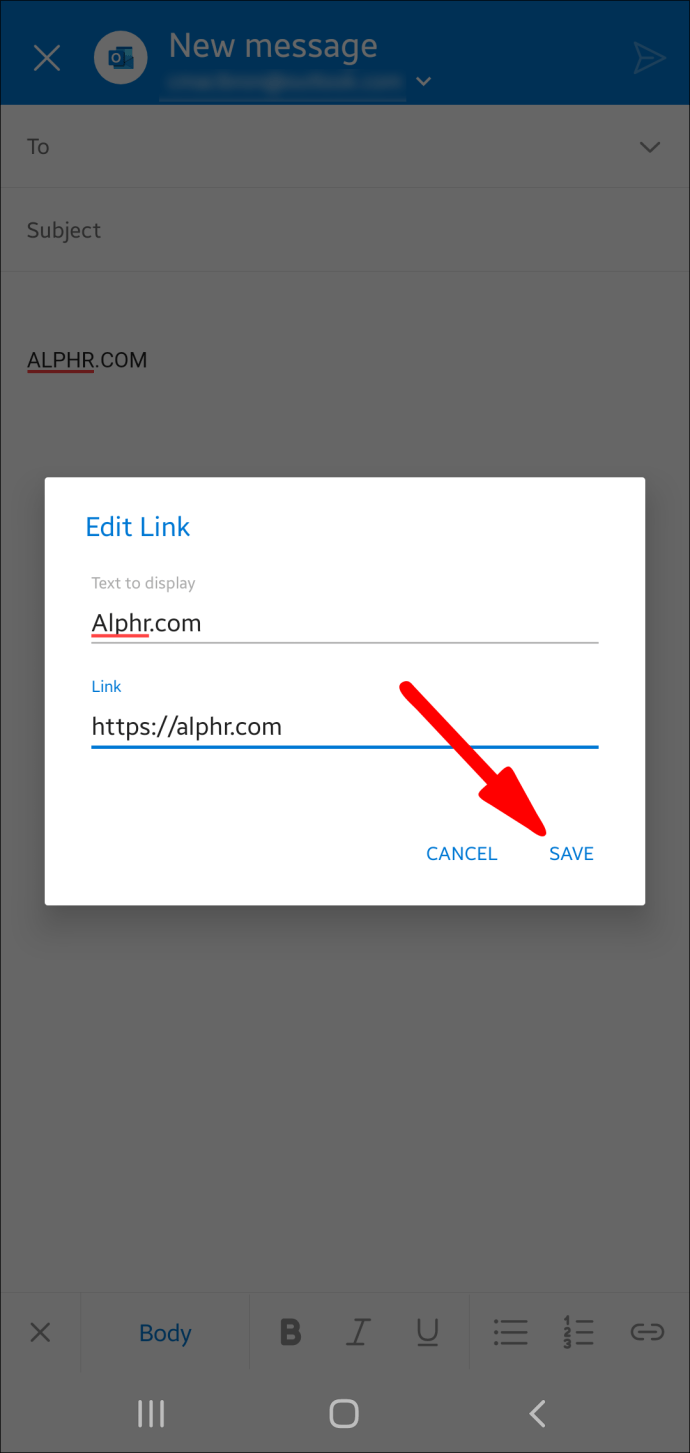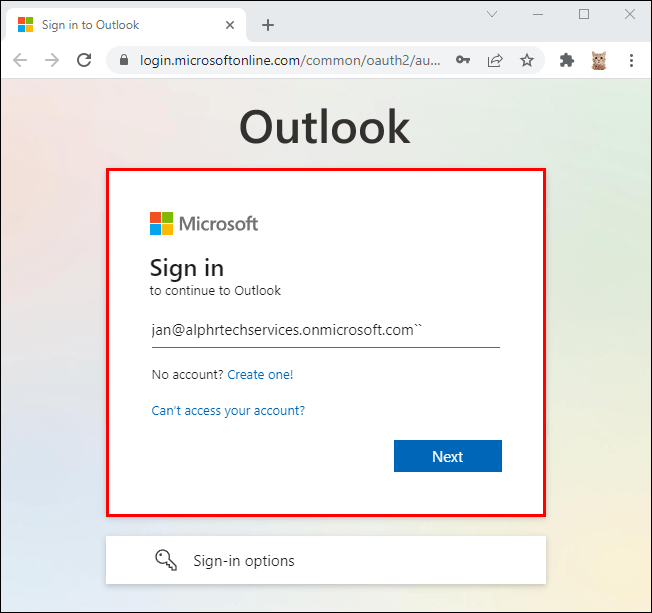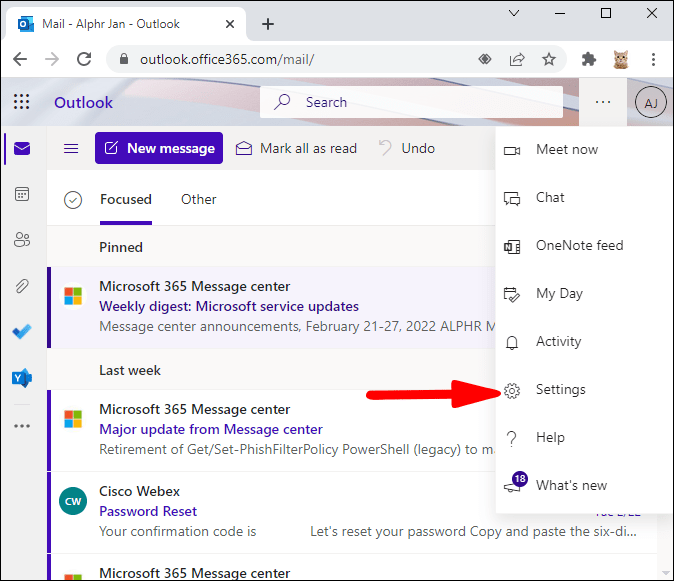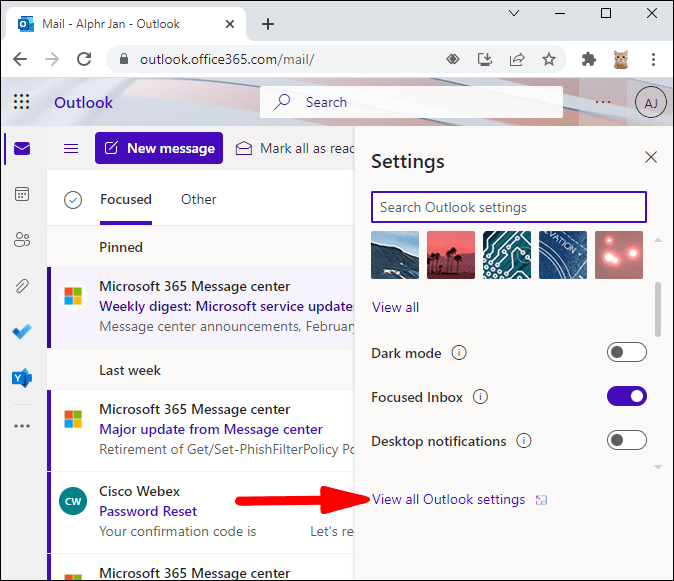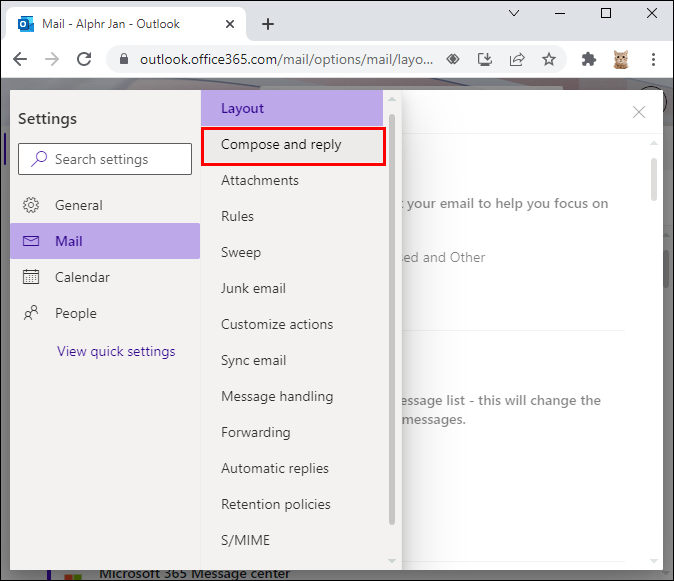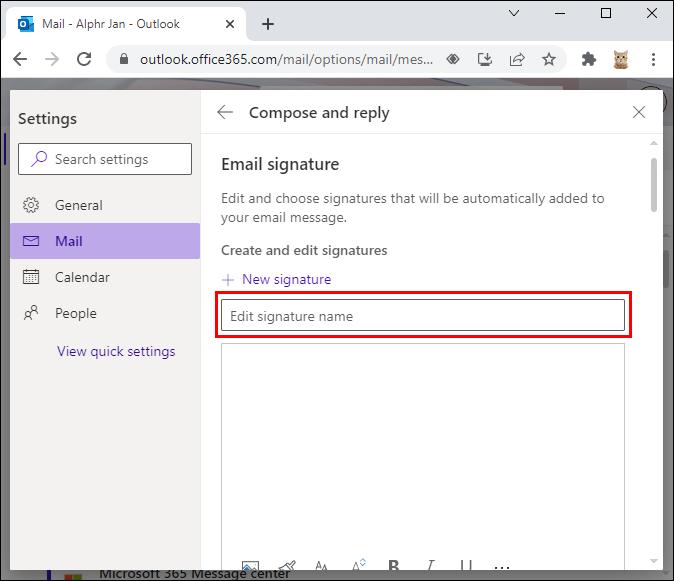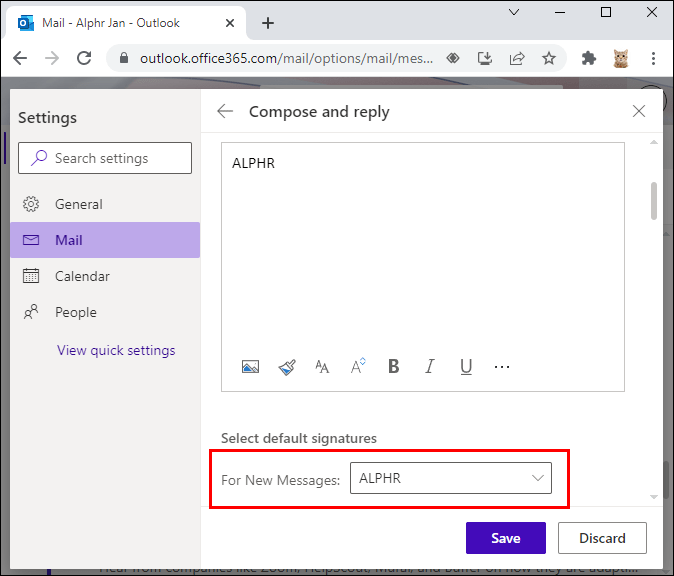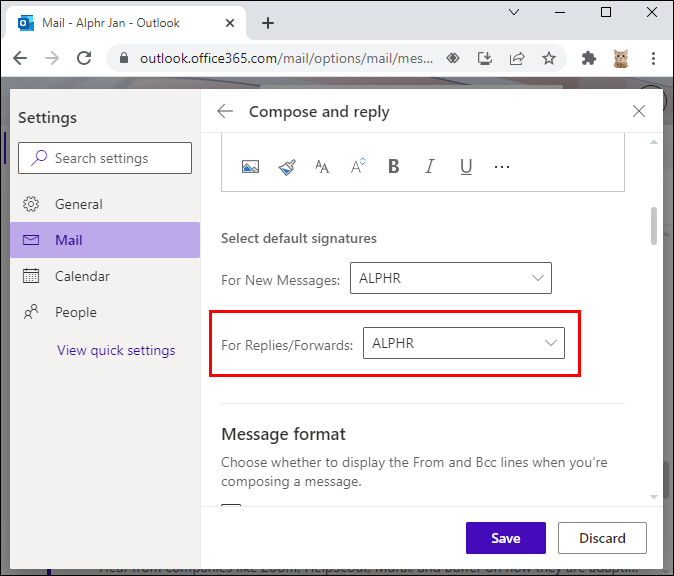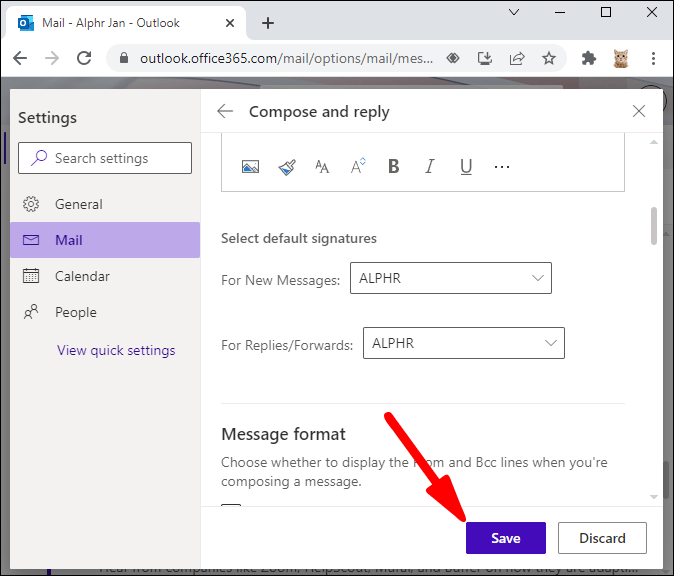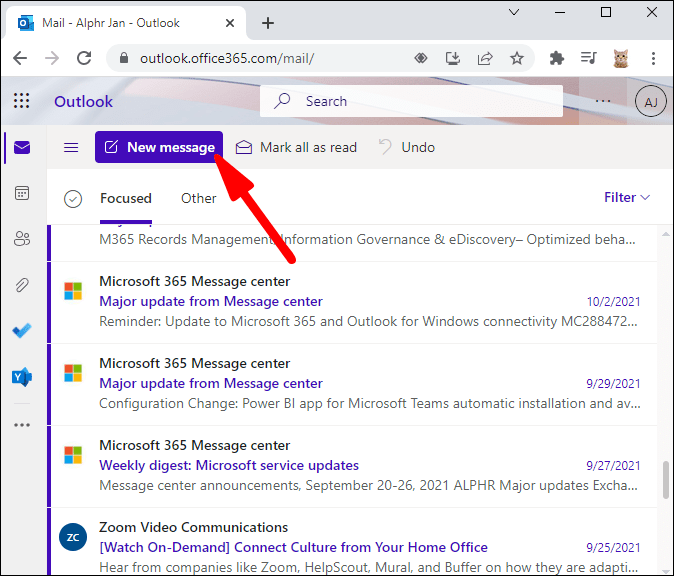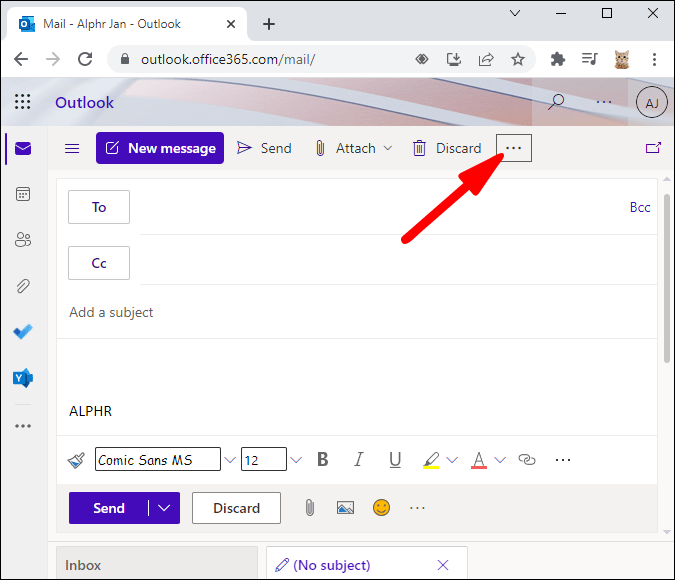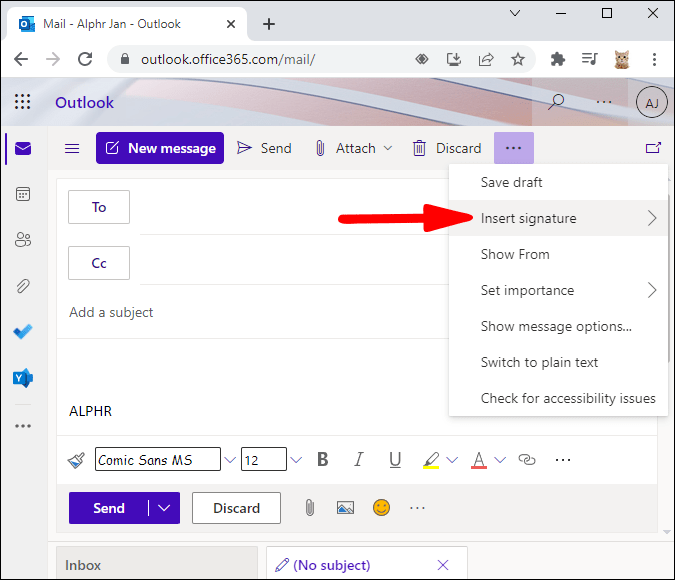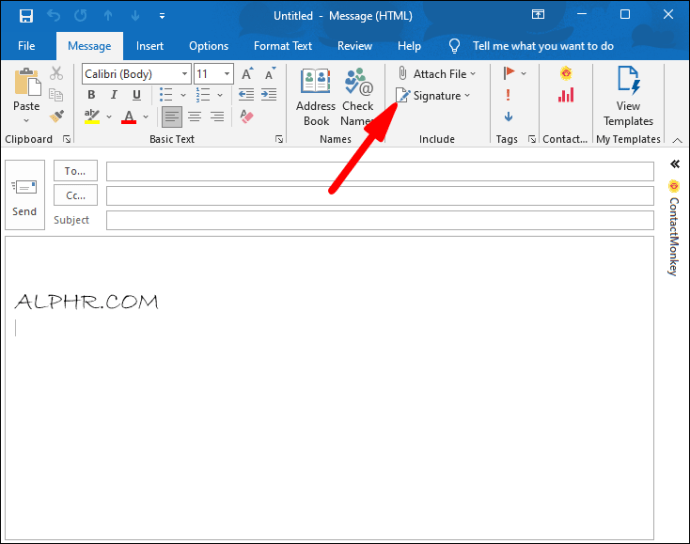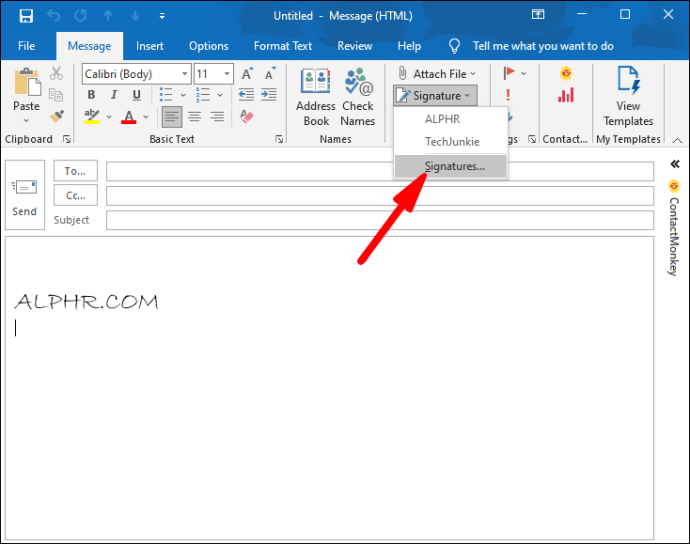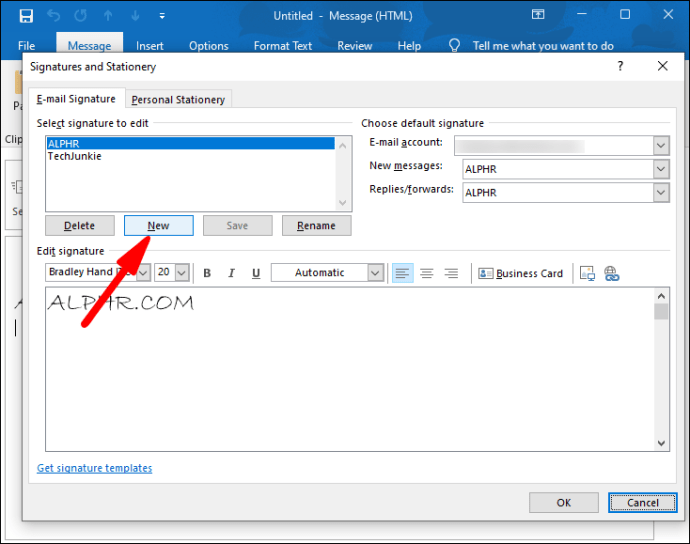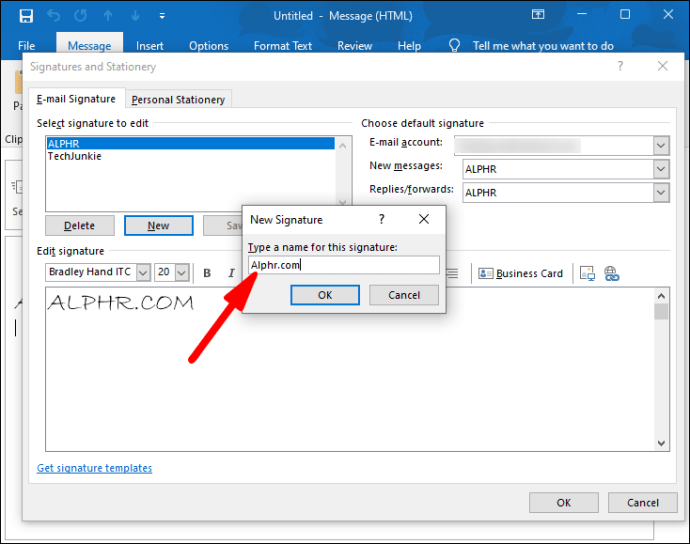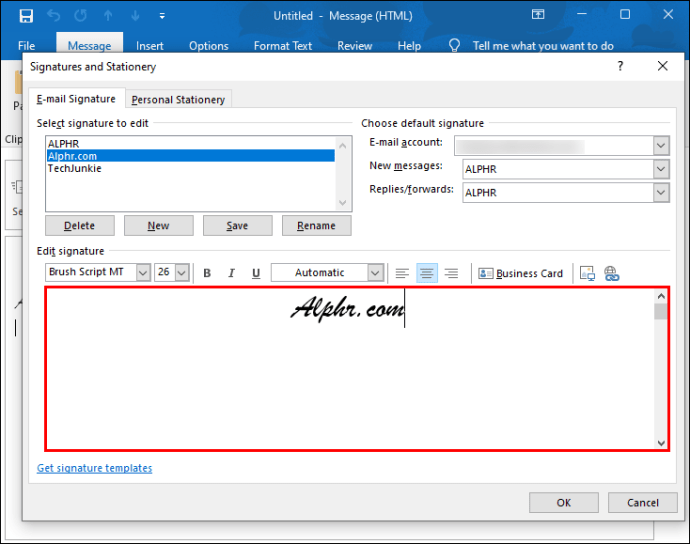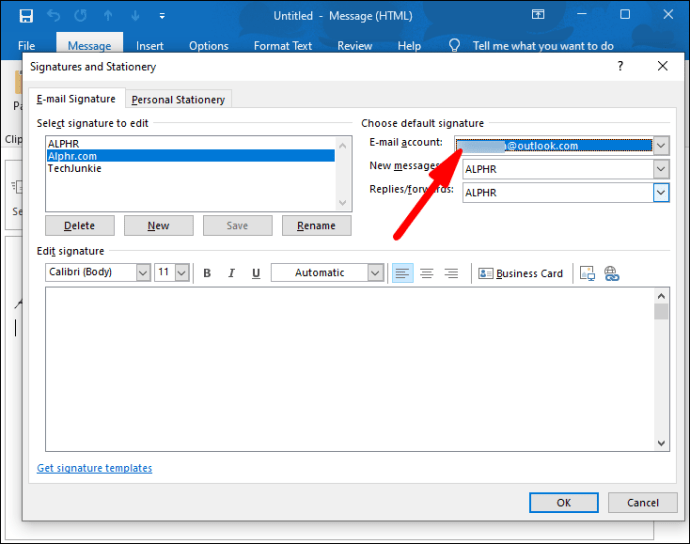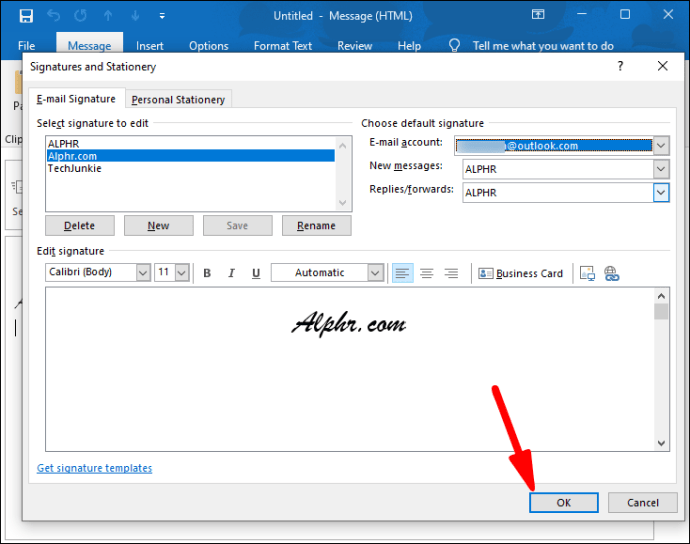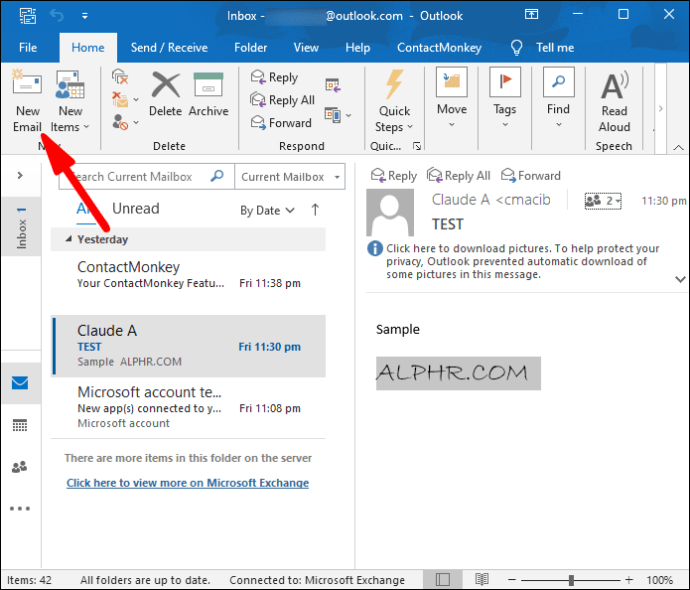A face ca e-mailurile tale să se remarce poate fi o adevărată provocare. Totuși, includerea unui text cu informații personale, cum ar fi numele și funcția, adaugă o notă de profesionalism. Dacă utilizezi serviciul de e-mail Outlook, nu va trebui să introduci datele de fiecare dată când trimiți un e-mail. Configurarea unei semnături te va scuti de timp, deoarece textul va fi deja formatat și gata de utilizare.
În acest articol, vom explora cum poți configura o semnătură în Outlook pe diverse dispozitive.
Configurarea unei semnături în Outlook pe un computer Windows
Microsoft Outlook este inclus în majoritatea pachetelor Office, cu excepția suitei Student. Modul în care adaugi o semnătură la e-mailuri depinde de versiunea Office pe care o ai.
Configurarea unei semnături în Outlook pe un computer Windows cu Office 2007-2010
Chiar dacă ai o versiune mai veche de Microsoft Office, poți folosi funcția de semnătură.
Pentru a o configura, urmează acești pași:
Autentifică-te în contul tău Outlook și deschide un nou e-mail.
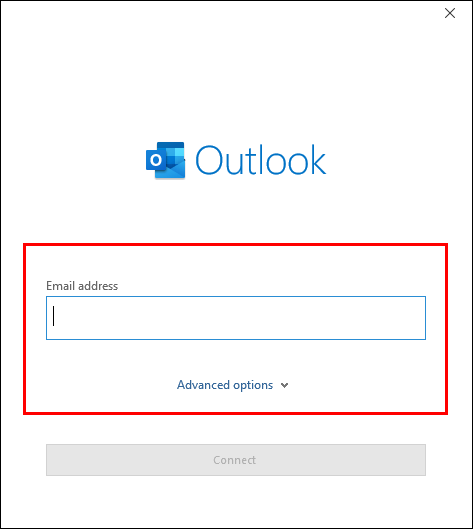 Caută secțiunea „Mesaj” și navighează la fila „Includeți”.
Caută secțiunea „Mesaj” și navighează la fila „Includeți”.
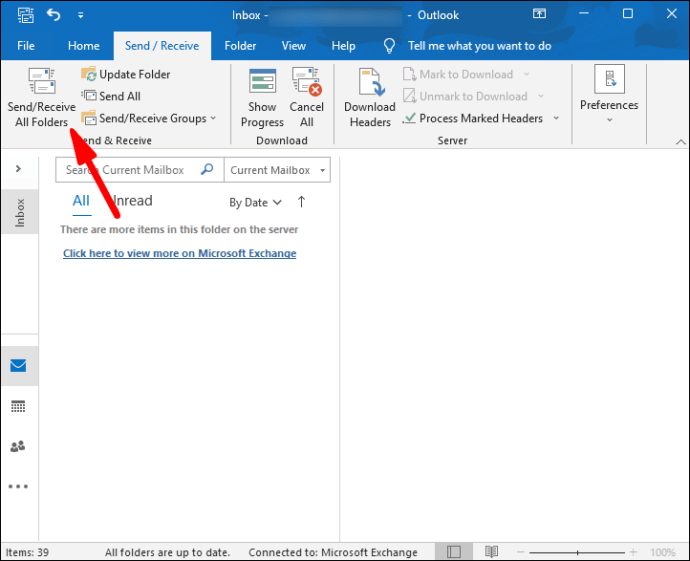 Selectează „Semnătură”, apoi apasă pe „Semnături”.
Selectează „Semnătură”, apoi apasă pe „Semnături”.
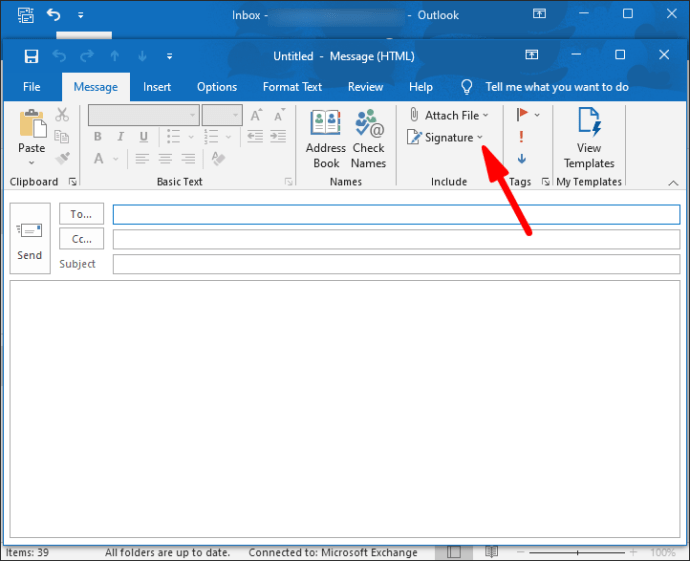 În meniul „Semnătură de e-mail”, alege „Nou”.
În meniul „Semnătură de e-mail”, alege „Nou”.
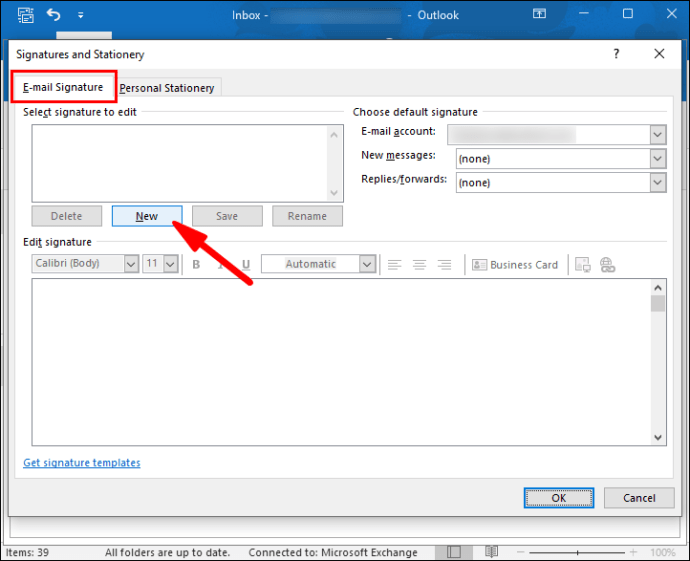 Introdu numele semnăturii în caseta de text și apasă „OK”.
Introdu numele semnăturii în caseta de text și apasă „OK”.
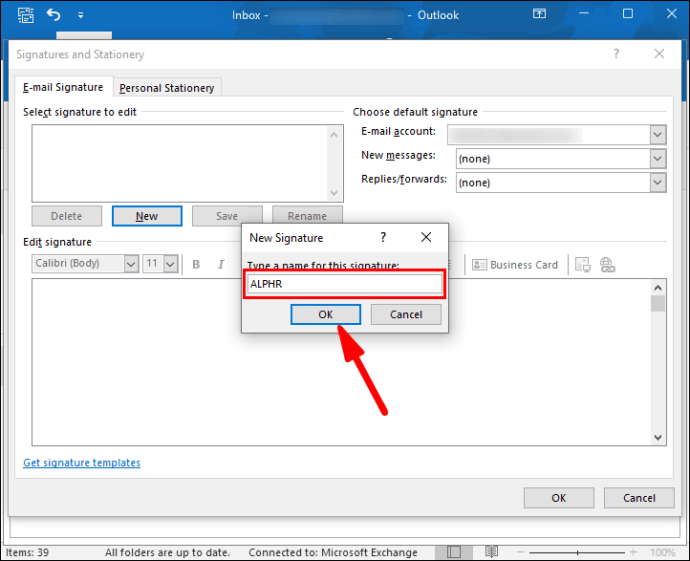 Introdu conținutul semnăturii în câmpul „Editați semnătura”.
Introdu conținutul semnăturii în câmpul „Editați semnătura”.
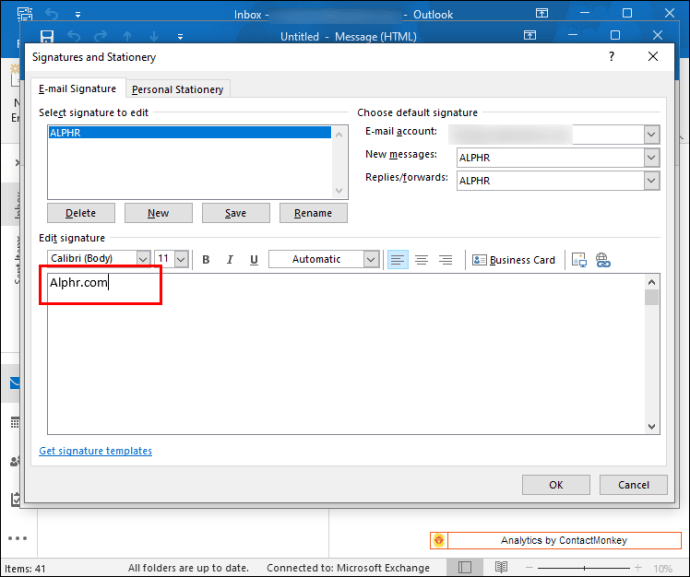 Poți personaliza textul cu instrumentele de formatare și stil din partea de sus a ferestrei de editare.
Poți personaliza textul cu instrumentele de formatare și stil din partea de sus a ferestrei de editare.
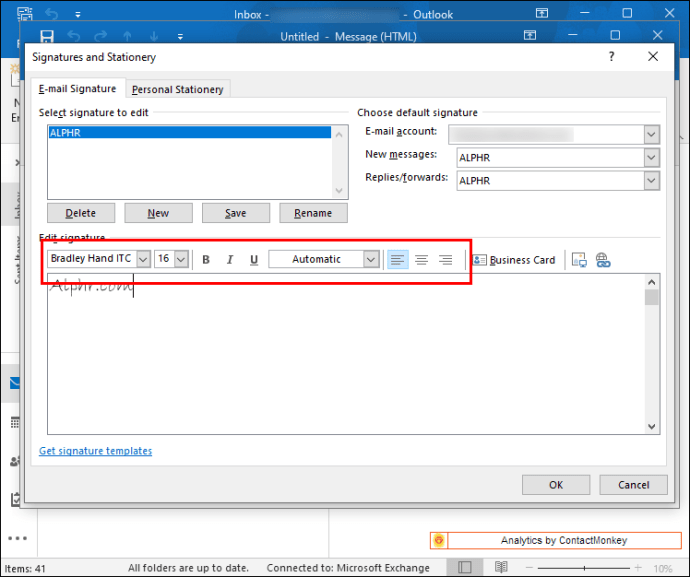 Când ai terminat de creat semnătura, dă clic pe „OK”.
Când ai terminat de creat semnătura, dă clic pe „OK”.
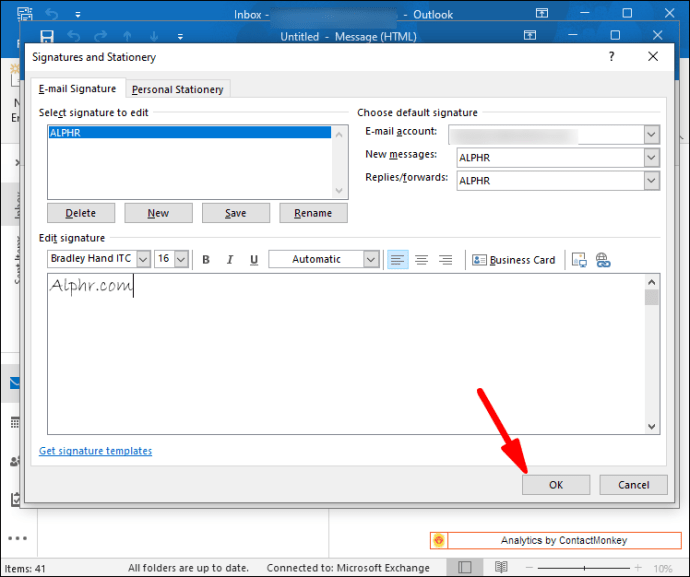
Microsoft Outlook nu limitează opțiunile de semnătură doar la text. Poți include și cartea de vizită online, un link către site-ul tău web sau portofoliul și imagini.
Pentru a include cartea de vizită:
După ce ai deschis caseta „Semnătură de e-mail”, apasă opțiunea „Carte de vizită”.
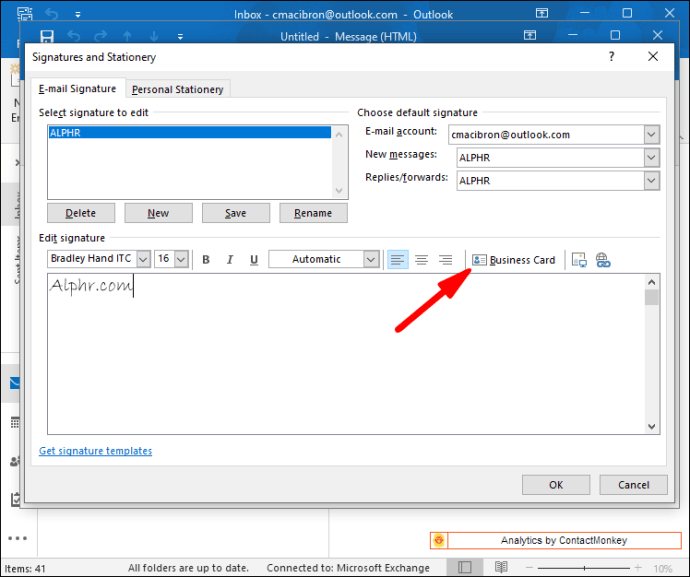 Alege un contact din meniul „Filed As”.
Apasă „OK” pentru a finaliza acțiunea.
Alege un contact din meniul „Filed As”.
Apasă „OK” pentru a finaliza acțiunea.
Iată cum poți adăuga un hyperlink la semnătură:
Deschide fereastra „Semnătură de e-mail” și apasă pictograma „Inserați hyperlink”.
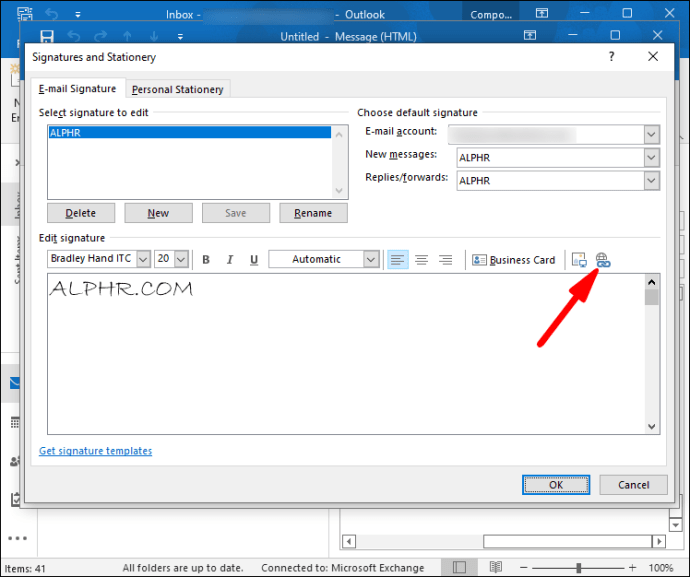 Introdu linkul sau navighează pe internet până când găsești site-ul dorit.
Introdu linkul sau navighează pe internet până când găsești site-ul dorit.
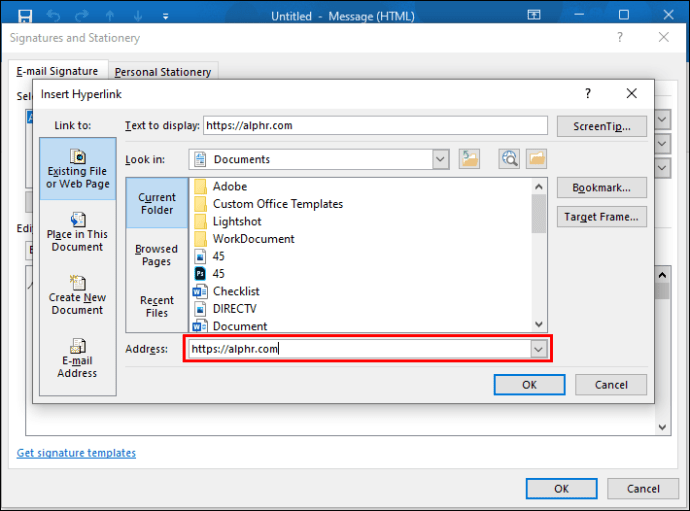 Selectează site-ul și apasă „OK”.
Selectează site-ul și apasă „OK”.
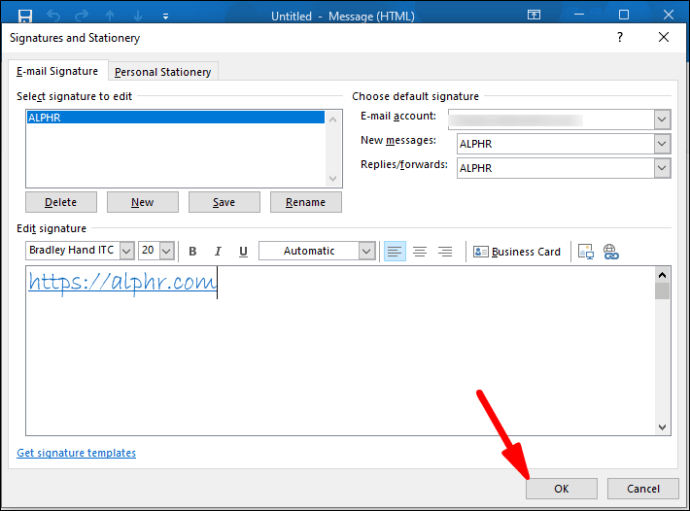
Pentru a insera o imagine:
Apasă butonul „Imagine” după ce ai deschis fereastra „Semnătură de e-mail”.
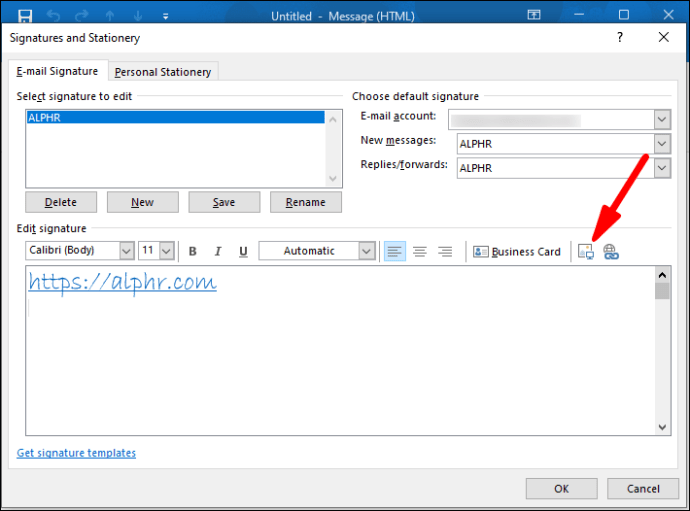 Caută imaginea și selectează-o.
Caută imaginea și selectează-o.
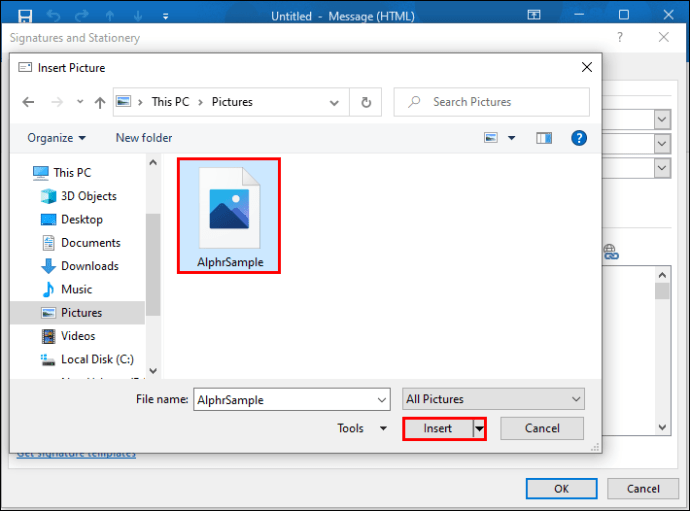 Dă clic pe „OK” pentru a încărca imaginea în semnătură.
Dă clic pe „OK” pentru a încărca imaginea în semnătură.
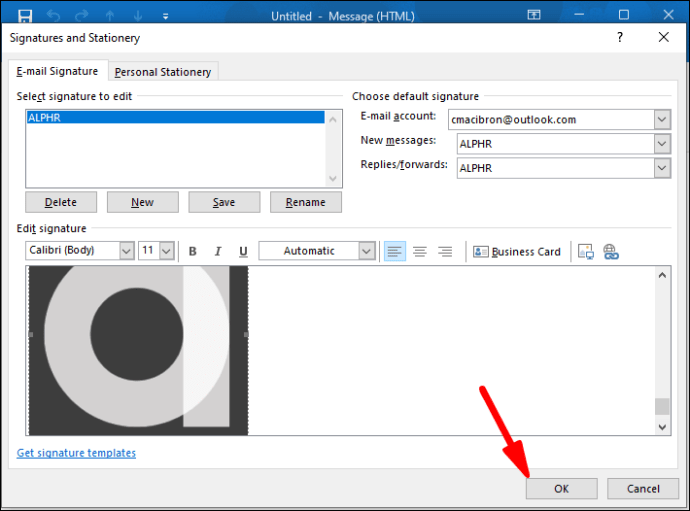
Crearea unei semnături nu o introduce automat în mesajul curent. Există două metode prin care o poți configura. Poți activa semnăturile pe toate e-mailurile trimise sau poți alege ce mesaje necesită semnătură și le poți introduce manual.
Pentru a activa semnăturile pe fiecare mesaj:
Mergi la secțiunea „Mesaje” și selectează „Semnătură” din meniul „Includeți”.
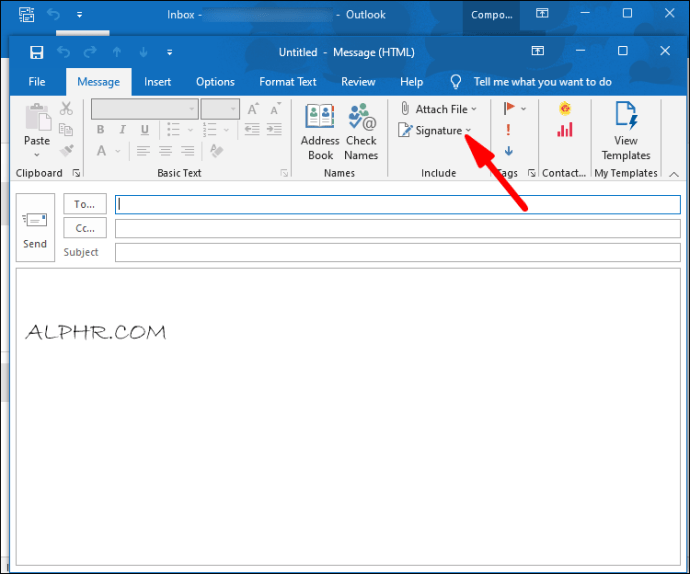 Apasă „Semnături”.
Apasă „Semnături”.
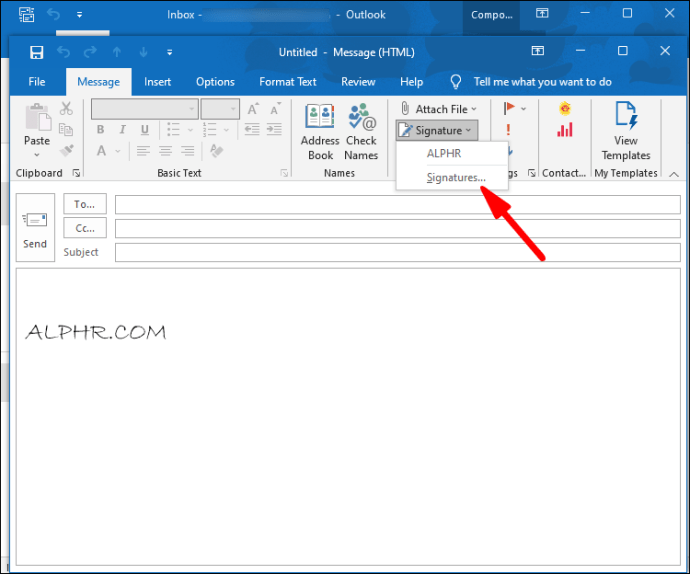 Deschide fila „Cont de e-mail” și apasă „Alegeți semnătura implicită”.
Deschide fila „Cont de e-mail” și apasă „Alegeți semnătura implicită”.
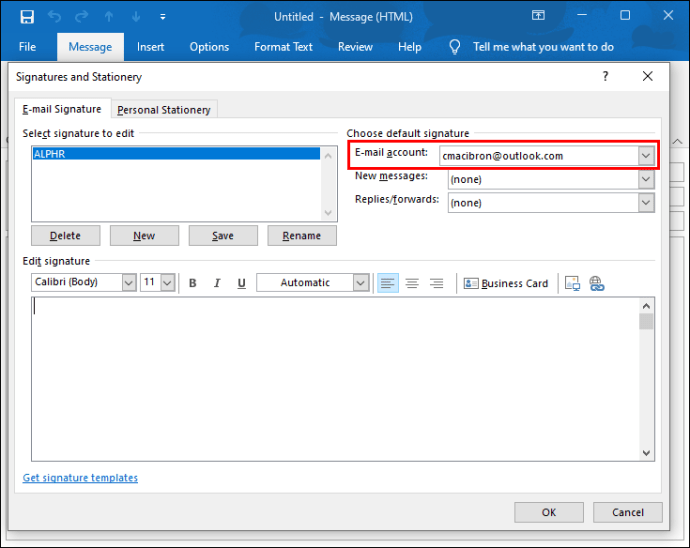 Selectează adresa de e-mail pe care vrei să o asociezi cu semnătura.
Selectează adresa de e-mail pe care vrei să o asociezi cu semnătura.
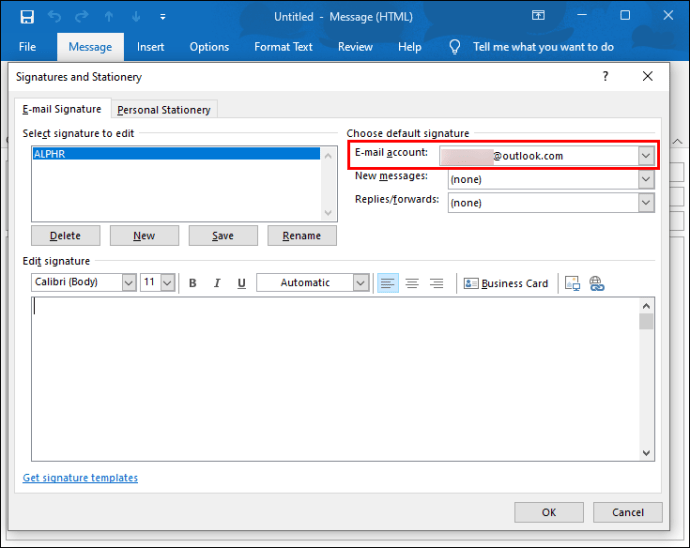 Alege semnătura ta din meniul „Mesaje noi”.
Alege semnătura ta din meniul „Mesaje noi”.
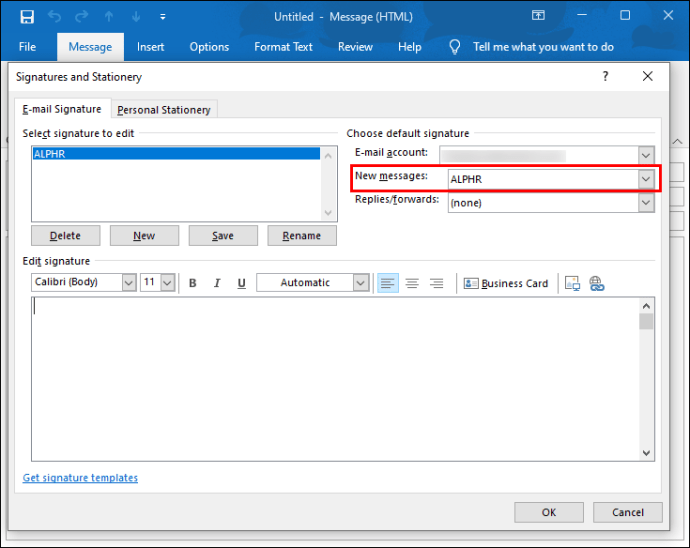 Pentru a activa semnătura pentru răspunsurile la mesaje și e-mailurile redirecționate, apasă opțiunea „Răspunsuri/redirecționare” și selectează semnătura.
Pentru a activa semnătura pentru răspunsurile la mesaje și e-mailurile redirecționate, apasă opțiunea „Răspunsuri/redirecționare” și selectează semnătura.
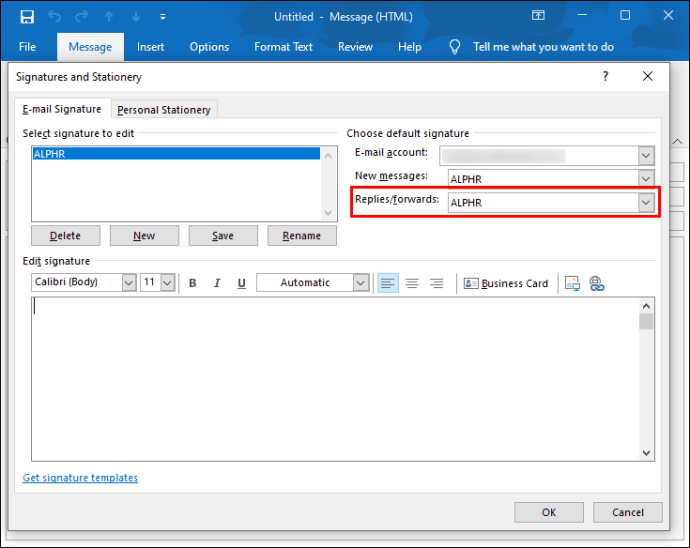
Pentru a adăuga manual semnături la mesajele dorite, urmează acești pași:
Deschide un nou e-mail și accesează meniul „Mesaje”.
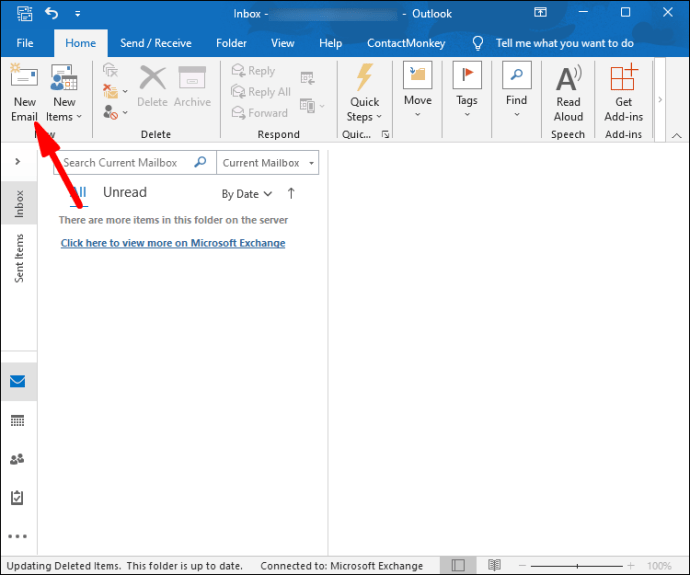 Caută secțiunea „Includeți” și selectează „Semnătură”.
Caută secțiunea „Includeți” și selectează „Semnătură”.
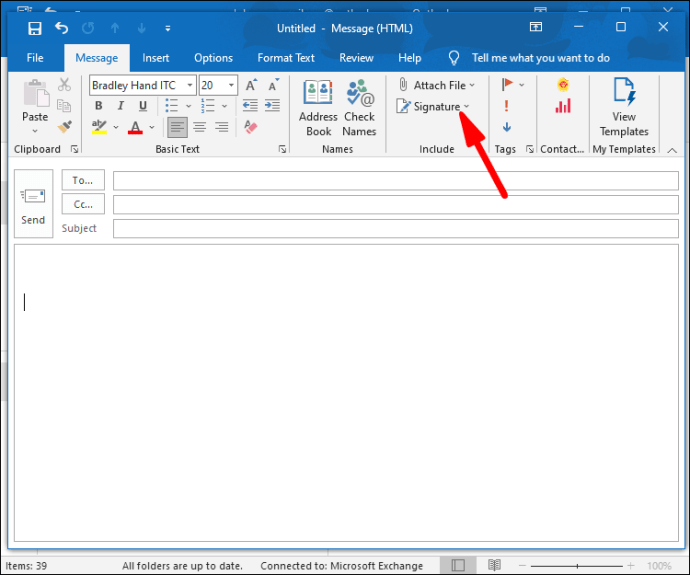 Apasă semnătura ta pentru a o genera în partea de jos a mesajului.
Apasă semnătura ta pentru a o genera în partea de jos a mesajului.
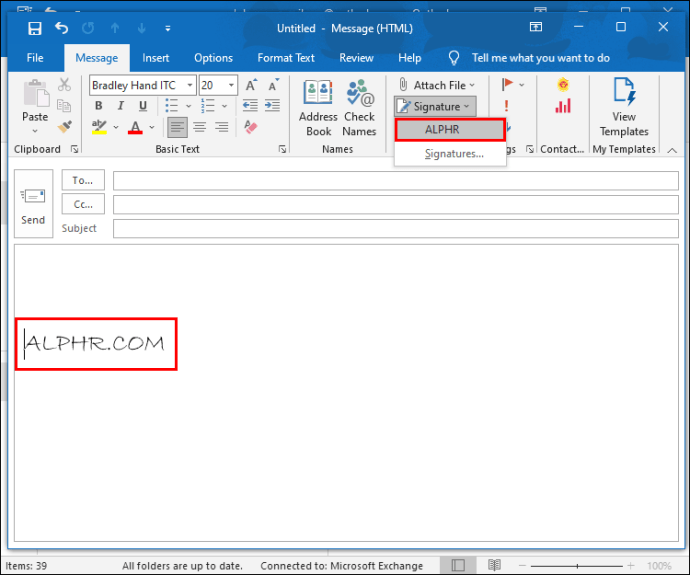
Configurarea unei semnături în Outlook pe un computer Windows cu versiuni Office ulterioare
Versiunile mai noi ale Microsoft Office permit utilizatorilor să insereze semnături în mesajele trimise.
Iată cum poți crea o semnătură:
Accesează fila „Mesaj” dintr-un mesaj deschis.
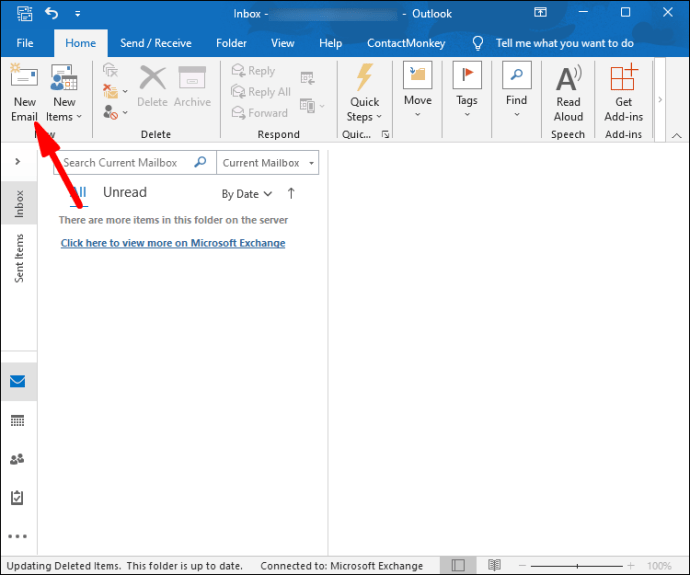 Apasă „Semnătură” și selectează „Semnături”.
Apasă „Semnătură” și selectează „Semnături”.
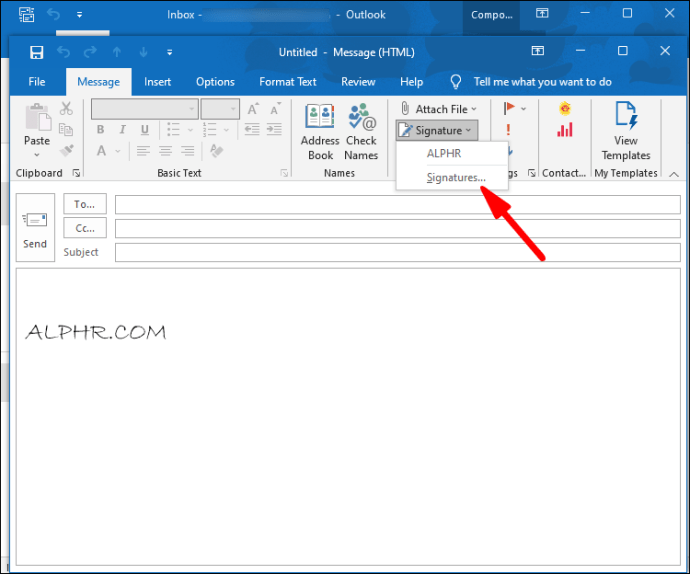 Mergi la „Selectați semnătura de editat”, apoi dă clic pe „Nou”.
Mergi la „Selectați semnătura de editat”, apoi dă clic pe „Nou”.
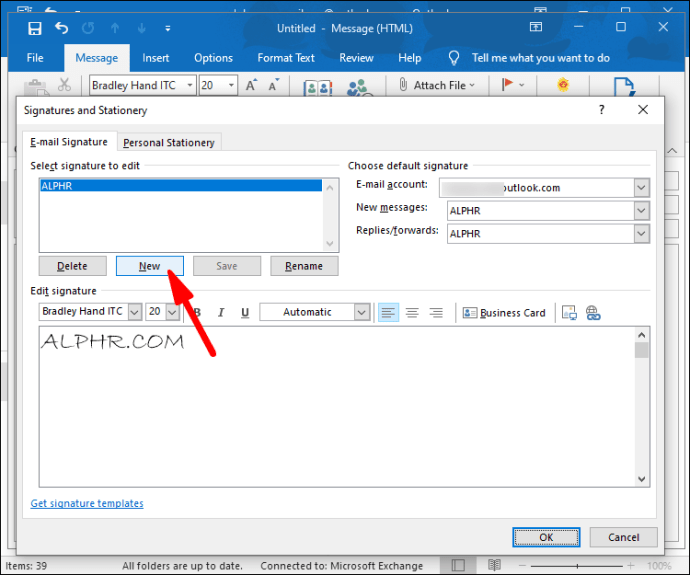 Introdu numele semnăturii în fereastra de text care apare.
Introdu numele semnăturii în fereastra de text care apare.
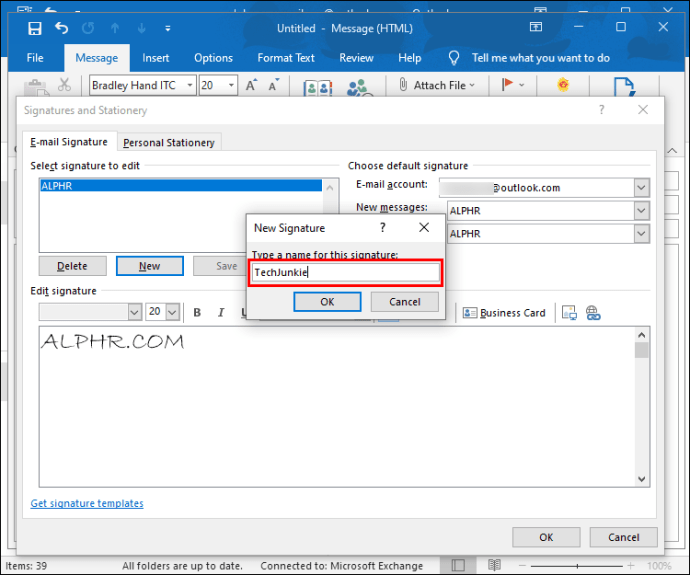 Selectează adresa de e-mail pe care vrei să o conectezi cu semnătura. Poți configura o semnătură diferită pentru fiecare cont de e-mail pe care îl folosești.
Selectează adresa de e-mail pe care vrei să o conectezi cu semnătura. Poți configura o semnătură diferită pentru fiecare cont de e-mail pe care îl folosești.
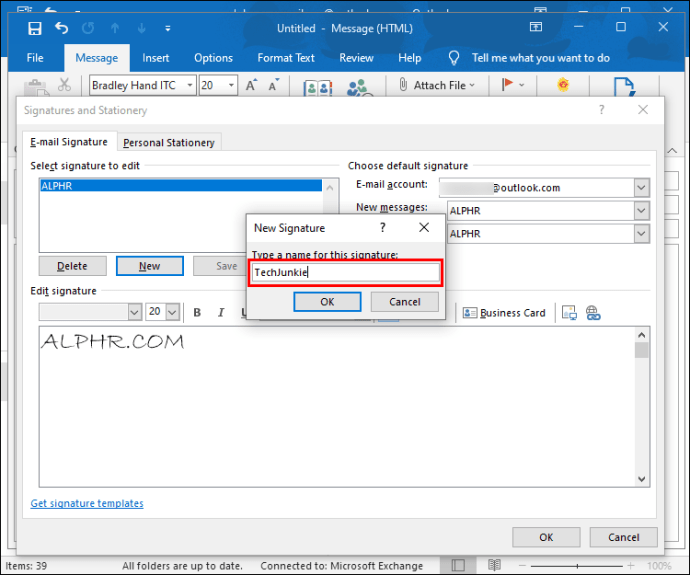 Apasă „OK” pentru a salva modificările.
Apasă „OK” pentru a salva modificările.
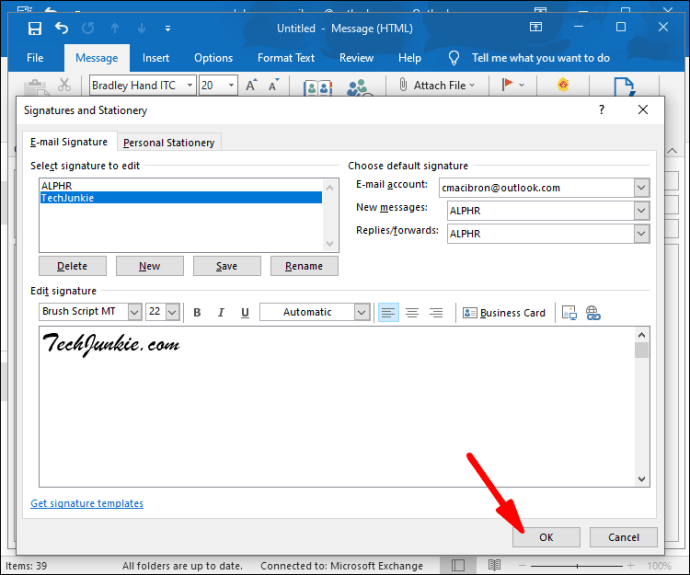
Fereastra de text îți permite să controlezi culoarea și dimensiunea textului. Pentru a face semnătura mai atrăgătoare, editează textul în Microsoft Word și ajustează chenarele sau împarte textul în marcatori. Dacă lipești textul în câmpul de editare din Outlook, formatarea va fi păstrată. Word oferă, de asemenea, numeroase șabloane de semnătură prefabricate pentru a oferi detaliilor tale un aspect unic.
Dacă e-mailul pe care l-ai deschis nu înregistrează semnătura, va trebui să o introduci manual. Însă, toate mesajele viitoare vor avea semnătura ta inclusă la final.
Pentru a adăuga manual semnătura:
Deschide un mesaj, apoi selectează „Semnătură” în secțiunea „Mesaj”.
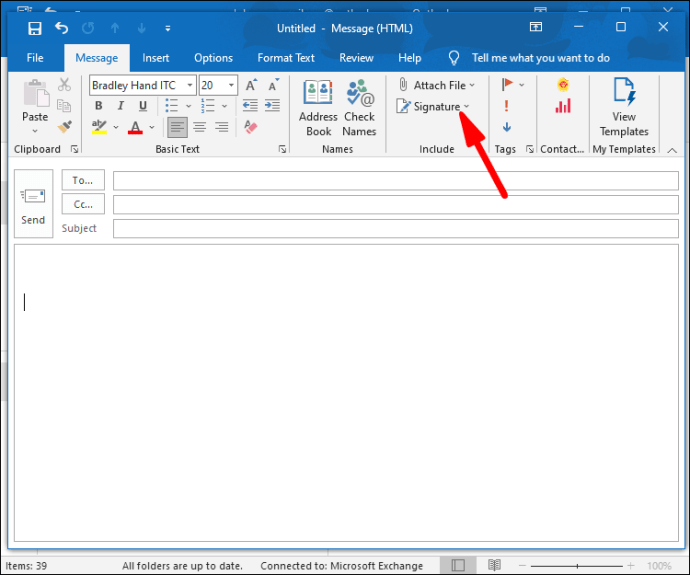 Alege semnătura ta din lista care apare.
Alege semnătura ta din lista care apare.
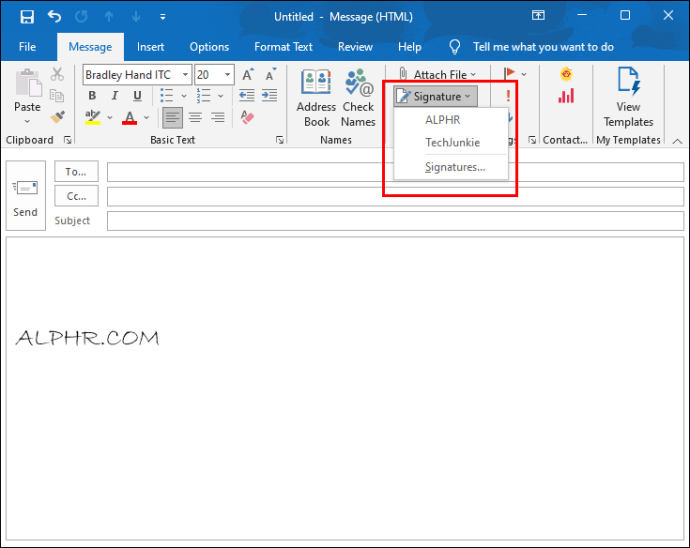
Cum să configurezi o semnătură în Outlook pe un Mac
Utilizatorii de Mac își pot personaliza, de asemenea, mesajele cu semnături Outlook.
Pentru a crea o semnătură nouă pe un Mac:
Deschide Outlook și selectează fila „Preferințe” din meniul „Fișiere”.
Alege „Semnături”.
Apasă butonul „+” de lângă caseta „Editați semnătura”.
Introdu informațiile în caseta de text „Semnătură”. Editorul îți permite să:
- Adaugi imagini apăsând pictograma „Fotografii”. Poți naviga pe web pentru fotografii sau selecta o imagine de pe dispozitiv.
- Incluzi un hyperlink către o pagină web dând clic pe pictograma „Link”.
- Creezi un tabel cu opțiunea „Tabele” din partea de sus a editorului.
După ce ai configurat semnătura, închide caseta de editare.
Ieși din fereastra „Semnături”.
Pentru a include semnătura în toate mesajele Outlook de pe Mac:
Alege „Preferințe” din meniul derulant Outlook.
Mergi la secțiunea „E-mail” și apasă „Semnături”.
În secțiunea „Alegeți semnătura implicită”, selectează contul care va utiliza semnătura.
Activează semnăturile pentru toate mesajele din caseta derulantă „Mesaje noi”.
Folosește opțiunea „Răspuns/redirecționat” pentru a adăuga o semnătură la răspunsurile la mesaje și la e-mailurile redirecționate.
Configurarea unei semnături în Outlook pe un iPhone
Crearea unei semnături personalizate este un proces destul de simplu dacă utilizezi aplicația mobilă Outlook pe iPhone.
Deschide aplicația Outlook pe telefon.
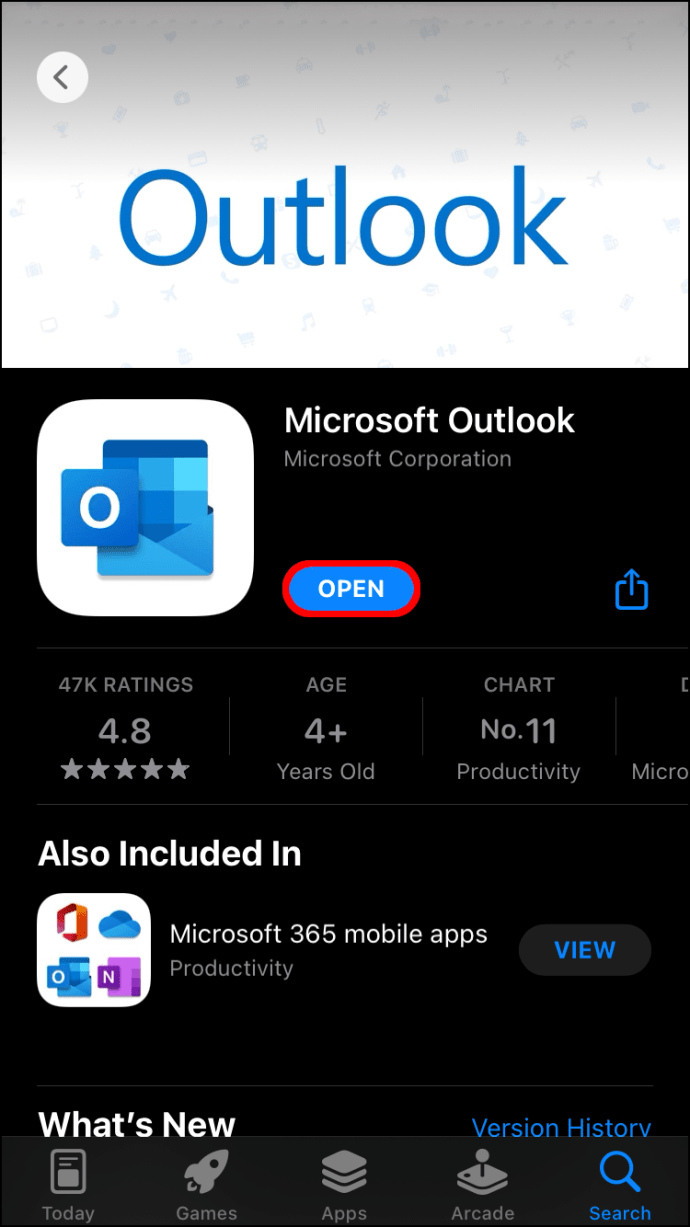 Apasă pictograma contului din partea de sus a interfeței.
Apasă pictograma contului din partea de sus a interfeței.
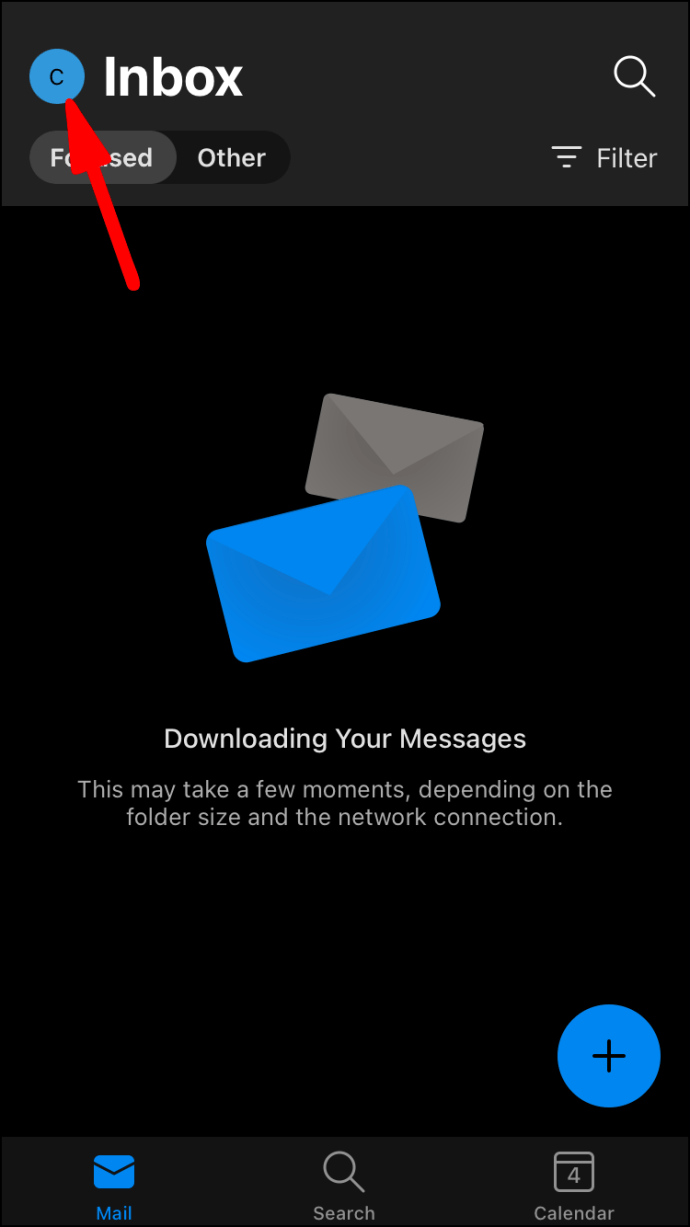 Apasă butonul roată din partea de jos a aplicației pentru a accesa setările Outlook.
Apasă butonul roată din partea de jos a aplicației pentru a accesa setările Outlook.
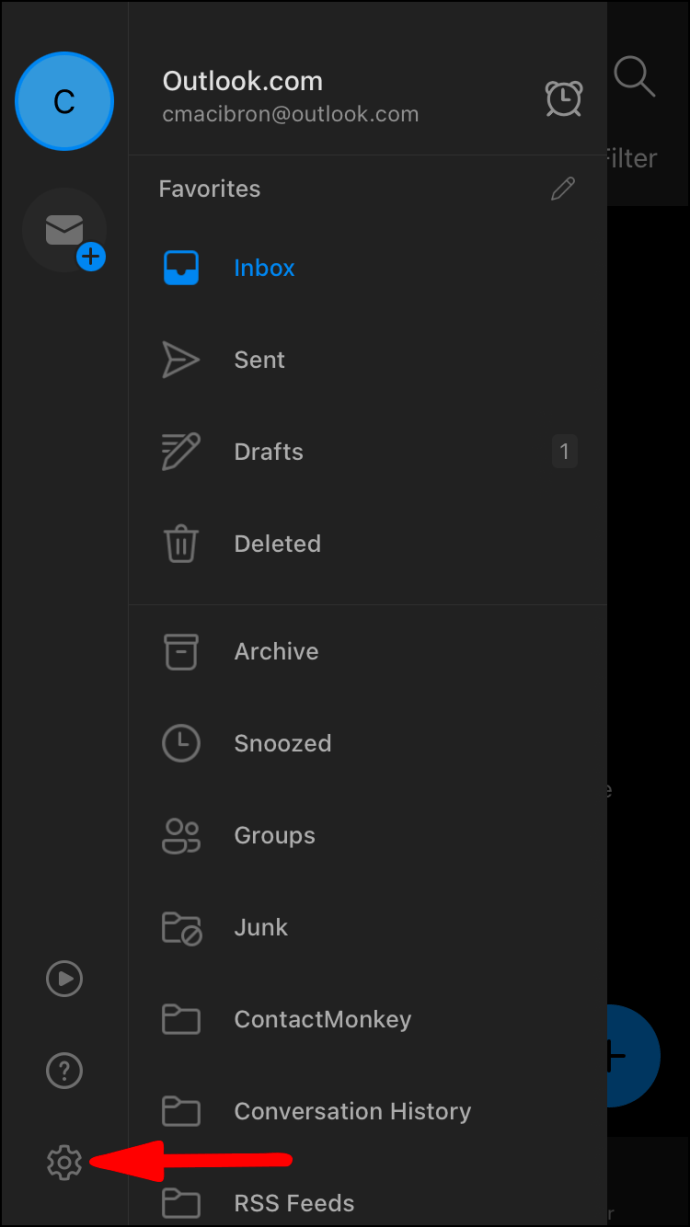 Selectează „Semnătură” pentru a introduce informațiile.
Selectează „Semnătură” pentru a introduce informațiile.
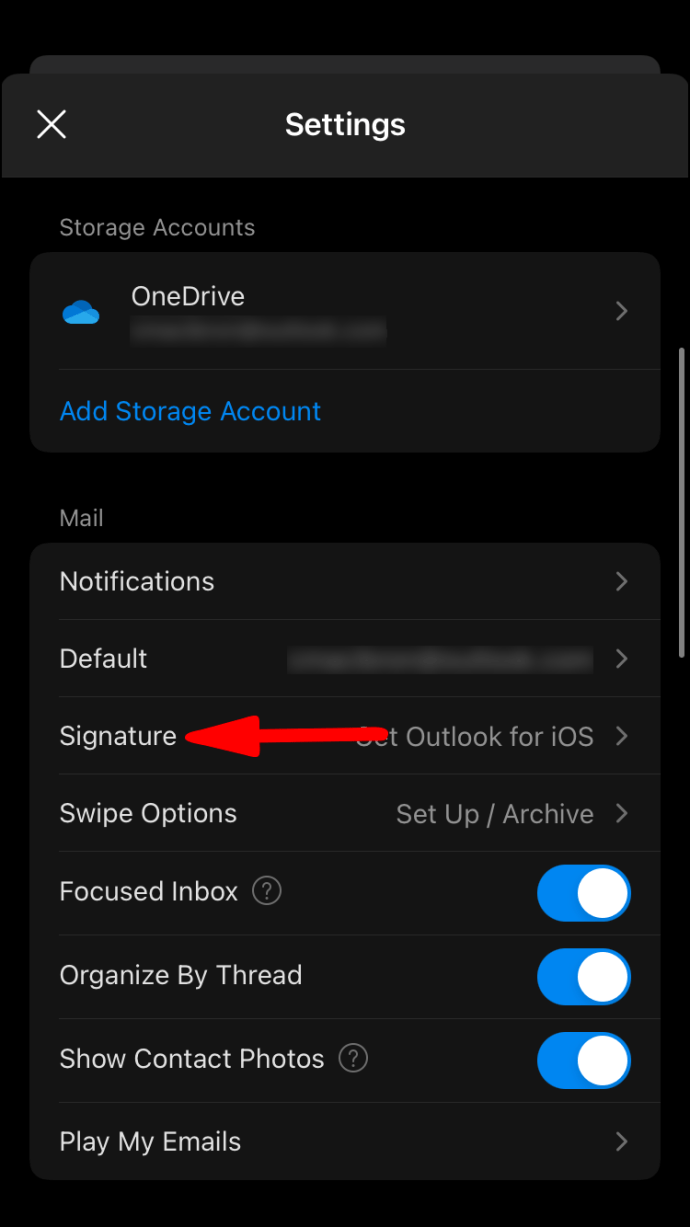 Introdu conținutul semnăturii.
Introdu conținutul semnăturii.
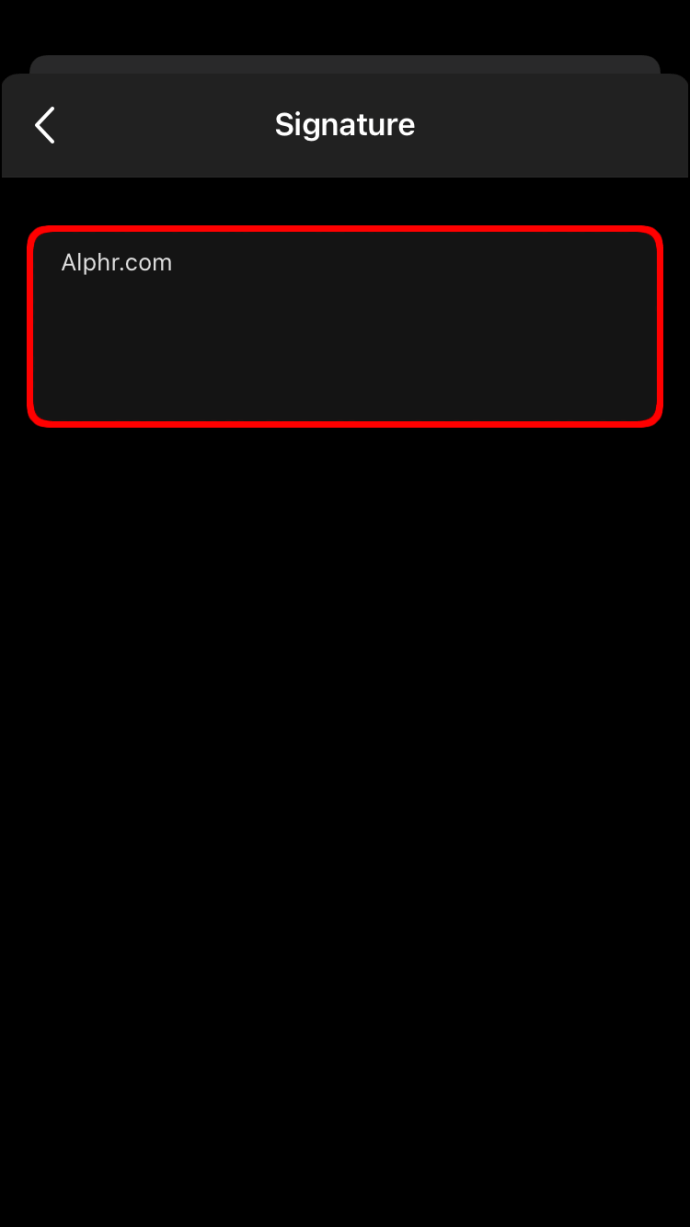 Apasă bifa mică din colțul din dreapta sus pentru a salva modificările.
Apasă bifa mică din colțul din dreapta sus pentru a salva modificările.
Nu există o funcție iOS care să permită utilizatorilor să adauge imagini, logo-uri, link-uri, tabele etc. la semnături. Cu toate acestea, Outlook pentru iOS include suport HTML, astfel încât poți crea o semnătură cu aspect unic dacă te pricepi la codare. În plus, generatoarele HTML și șabloanele mobile te pot ajuta să personalizezi și mai mult semnătura de e-mail.
Configurarea unei semnături în Outlook pe un dispozitiv Android
Dispozitivele Android și iOS diferă în multe aspecte, dar procesul de configurare a unei semnături de mesaj este același.
Iată cum poți crea o semnătură pe Android:
Deschide aplicația Outlook și selectează imaginea contului tău din dreapta sus.
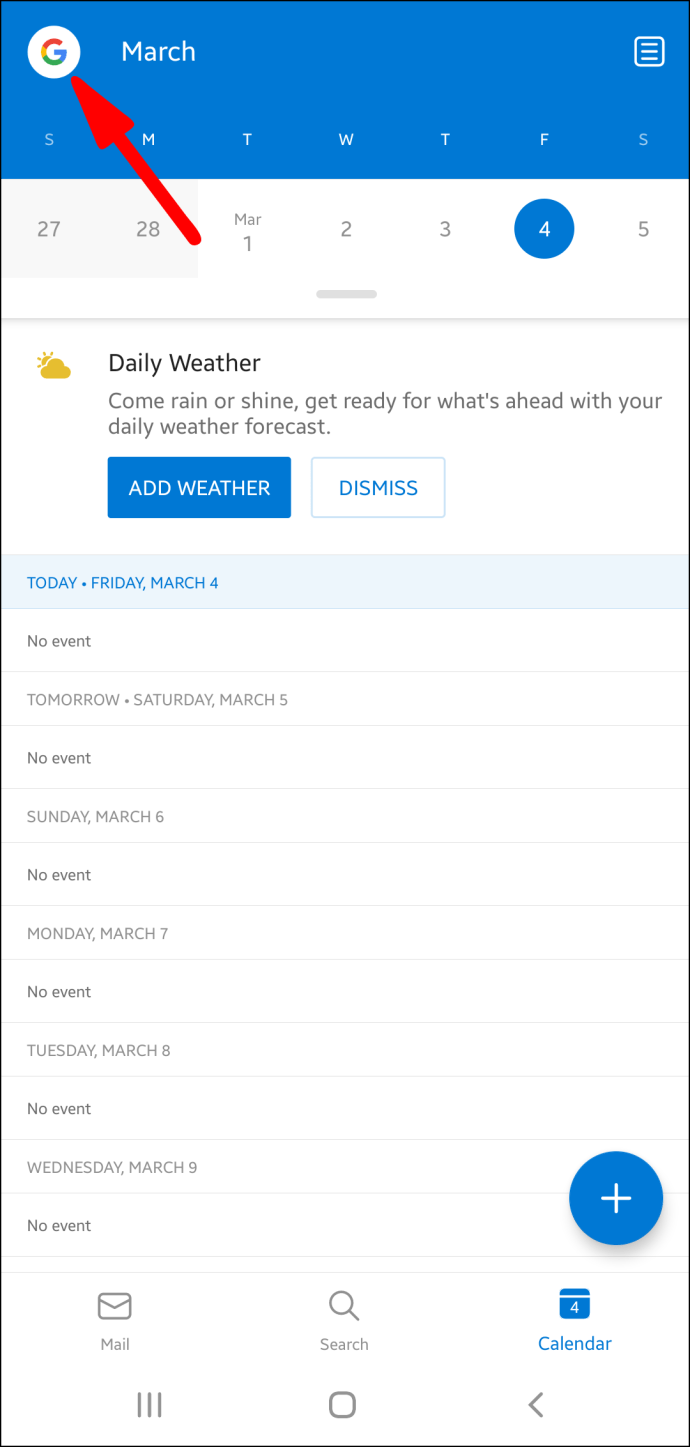 Apasă pictograma roată pentru a deschide setările de e-mail.
Apasă pictograma roată pentru a deschide setările de e-mail.
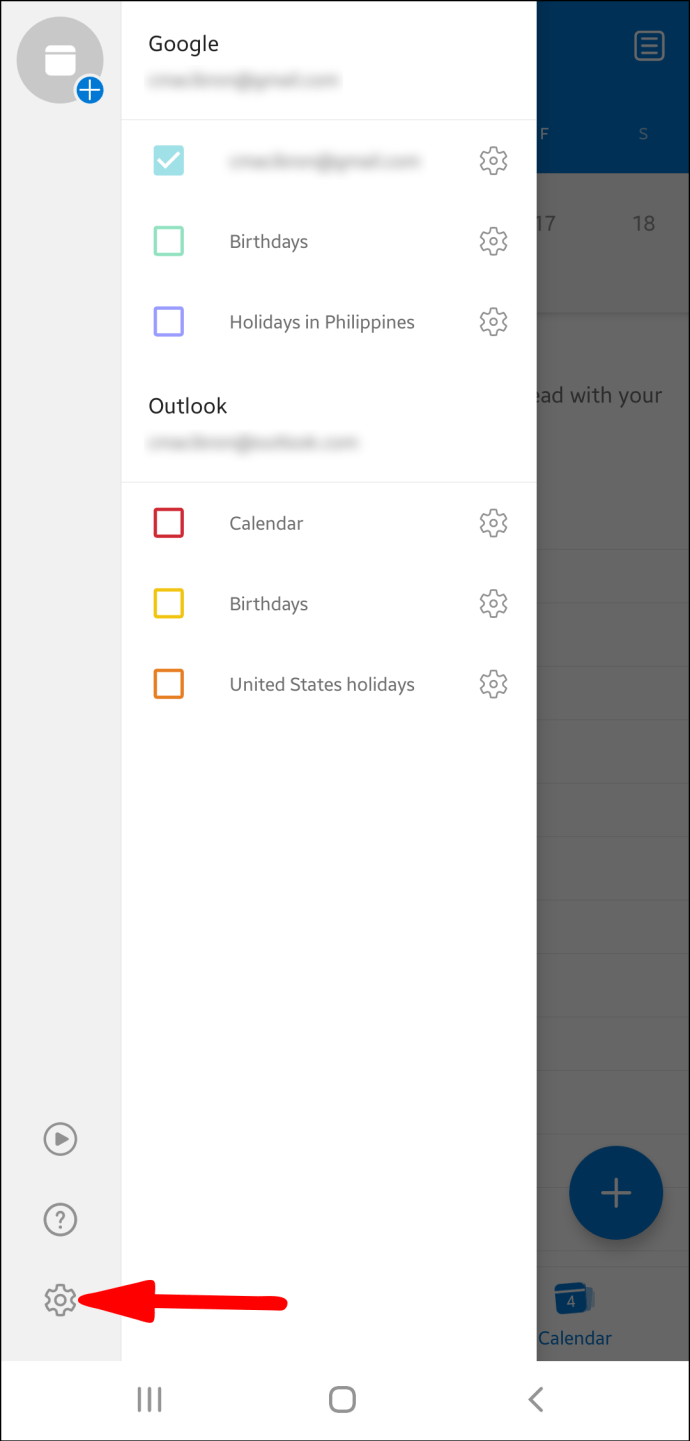 Apasă „Semnătură”.
Apasă „Semnătură”.
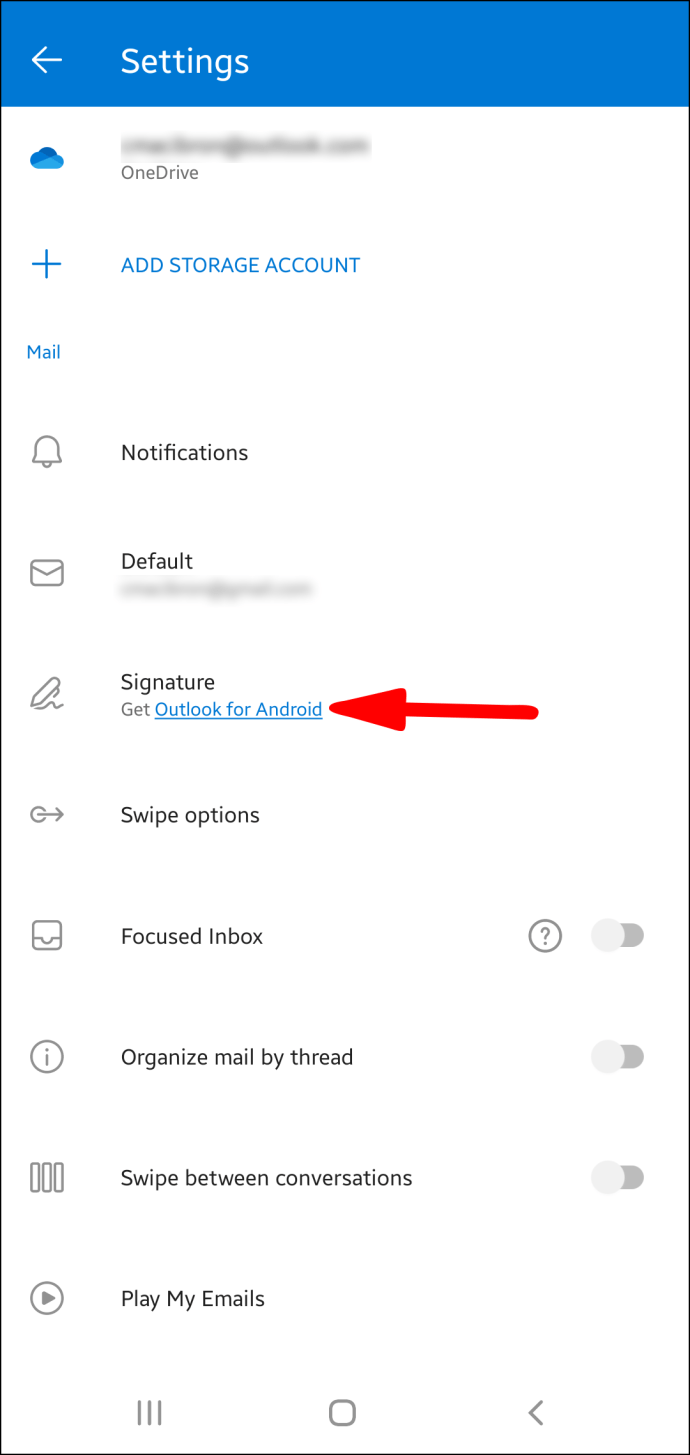 Introdu informațiile despre semnătură.
Introdu informațiile despre semnătură.
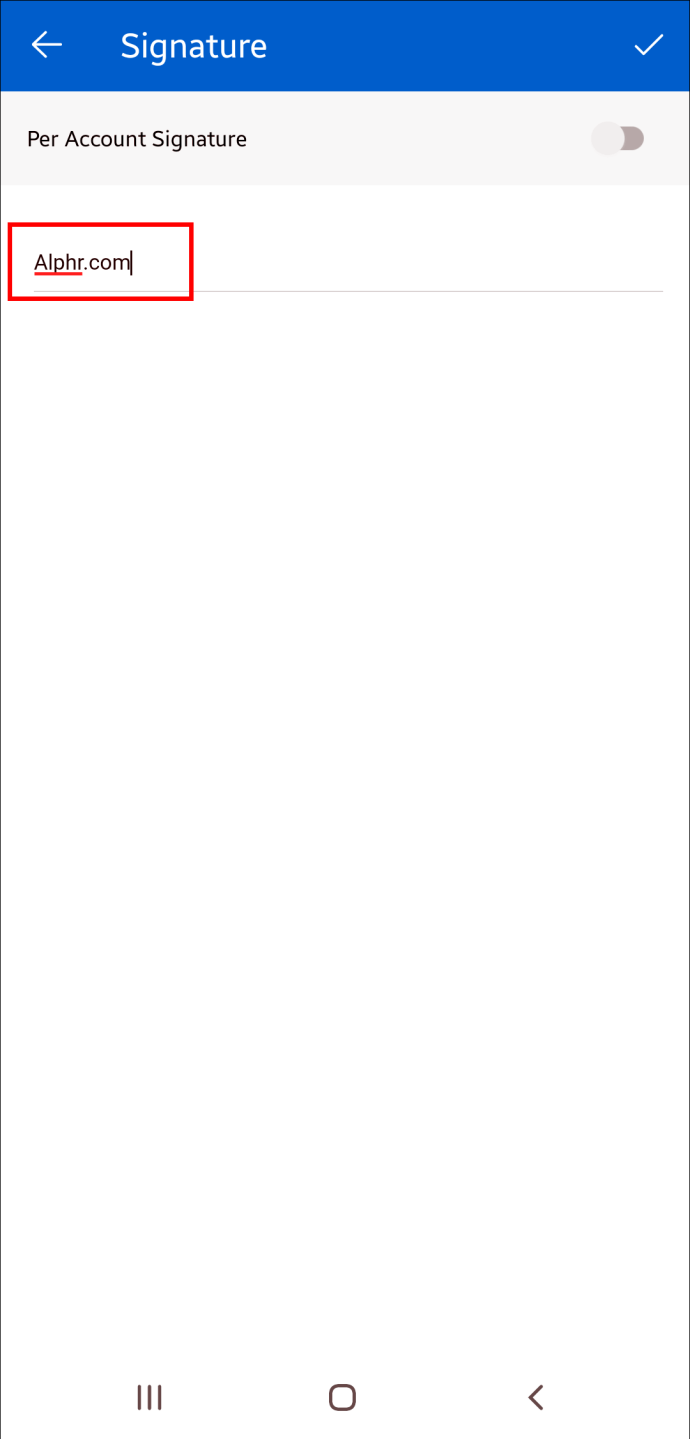 Apasă bifa din partea de sus a aplicației pentru a crea semnătura.
Apasă bifa din partea de sus a aplicației pentru a crea semnătura.
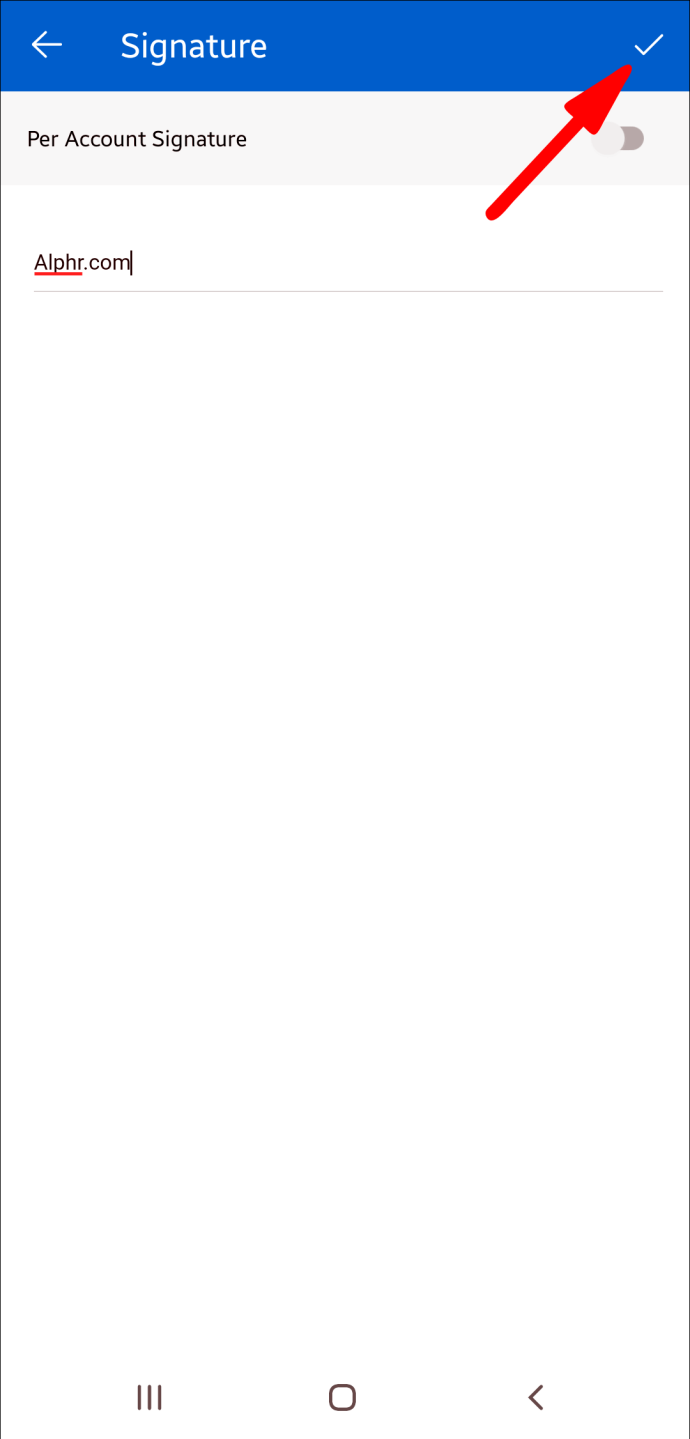
Încă nu este posibil să incluzi imagini în semnătura ta Android Outlook. Cu toate acestea, utilizatorii pot adăuga hyperlinkuri pentru a personaliza semnăturile.
Pentru a adăuga un hyperlink:
Deschide un nou e-mail și introdu semnătura.
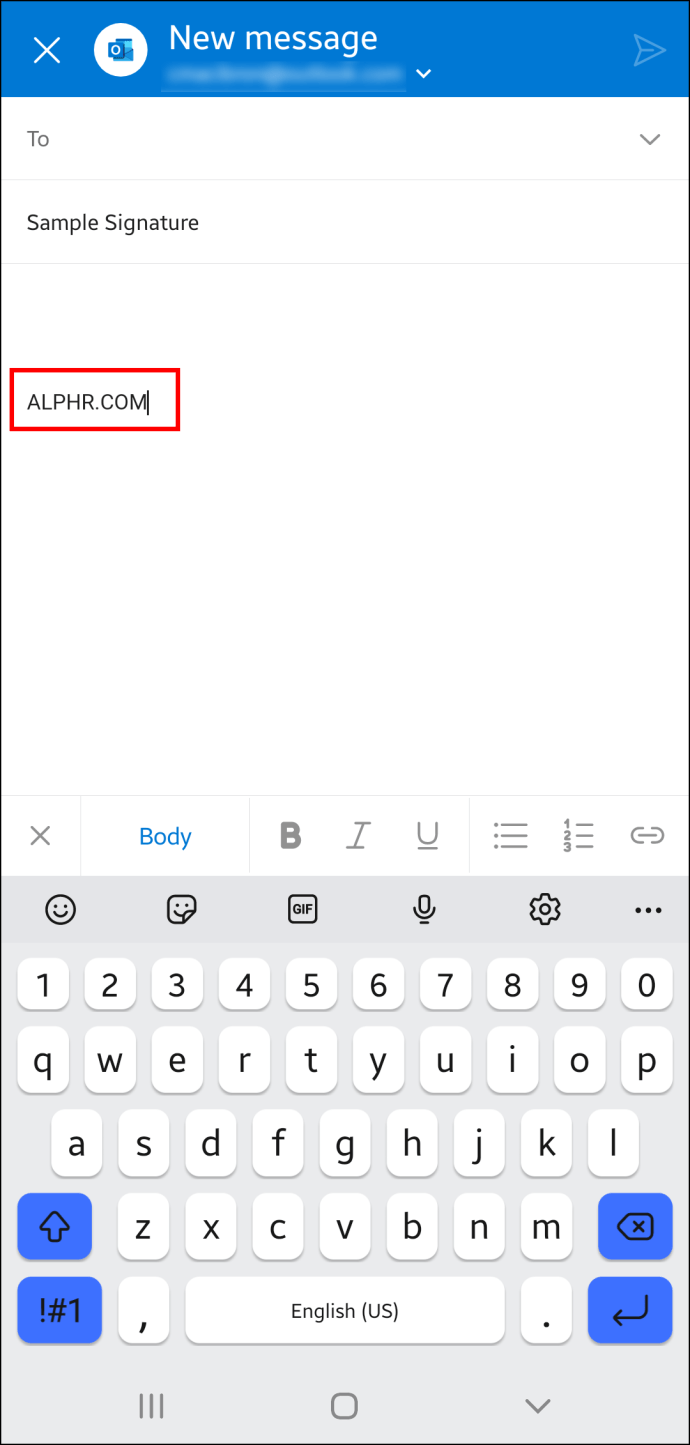 Evidențiază textul pe care îl vei transforma într-un hyperlink.
Evidențiază textul pe care îl vei transforma într-un hyperlink.
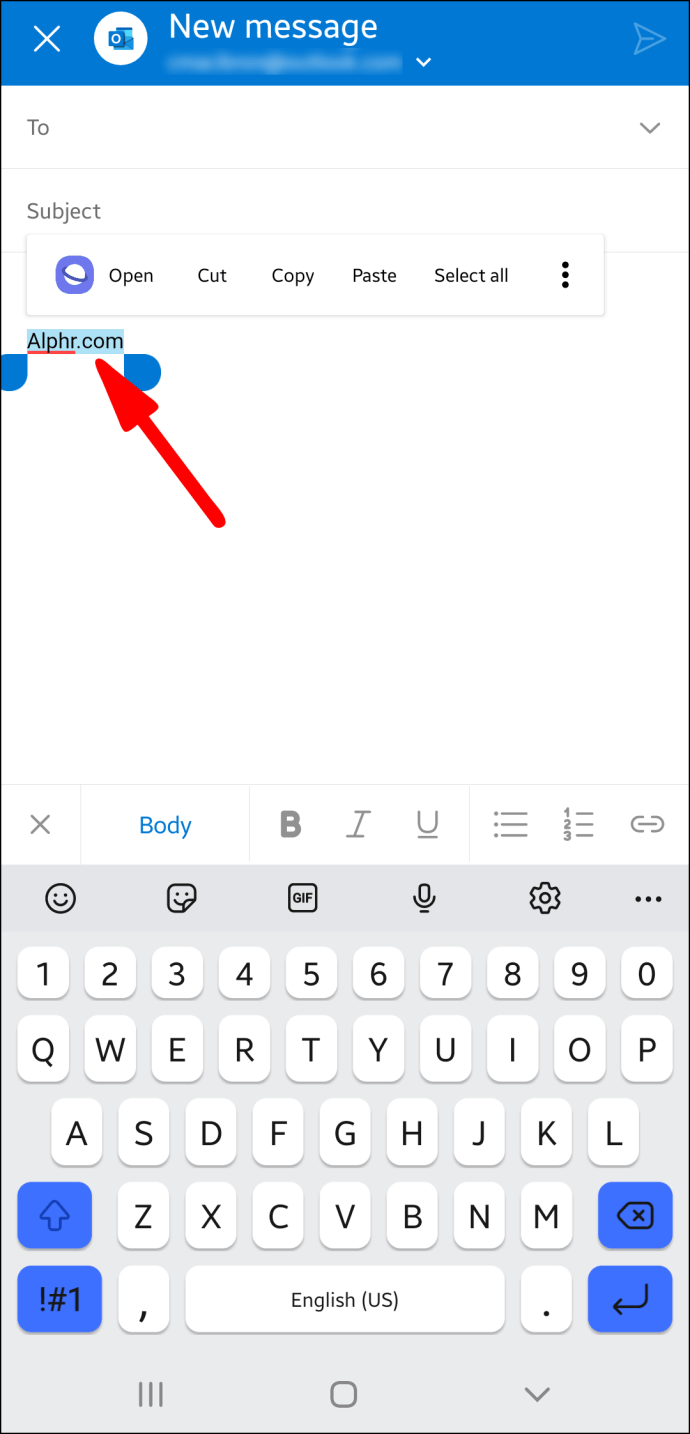 Apasă „Linkuri” din meniul care apare, apoi introdu adresa web.
Apasă „Linkuri” din meniul care apare, apoi introdu adresa web.
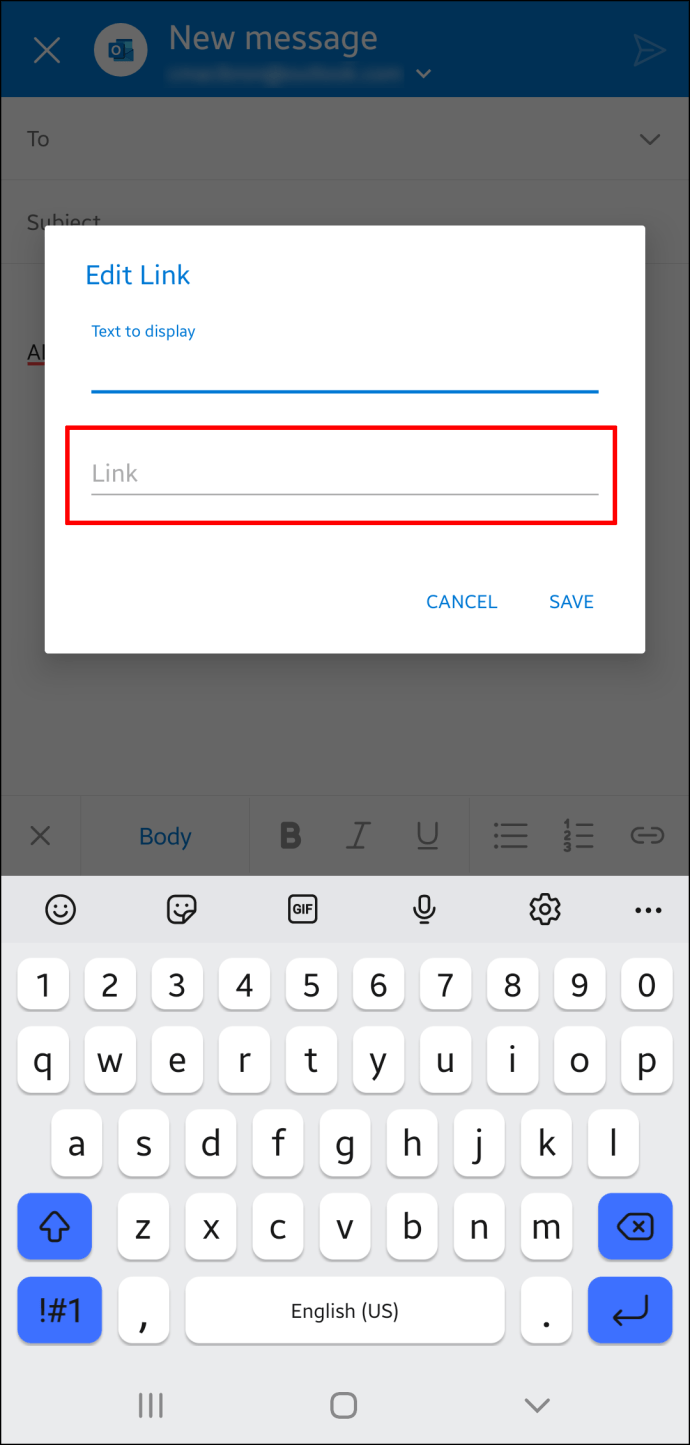 Copiază semnătura textului pe hyperlink.
Copiază semnătura textului pe hyperlink.
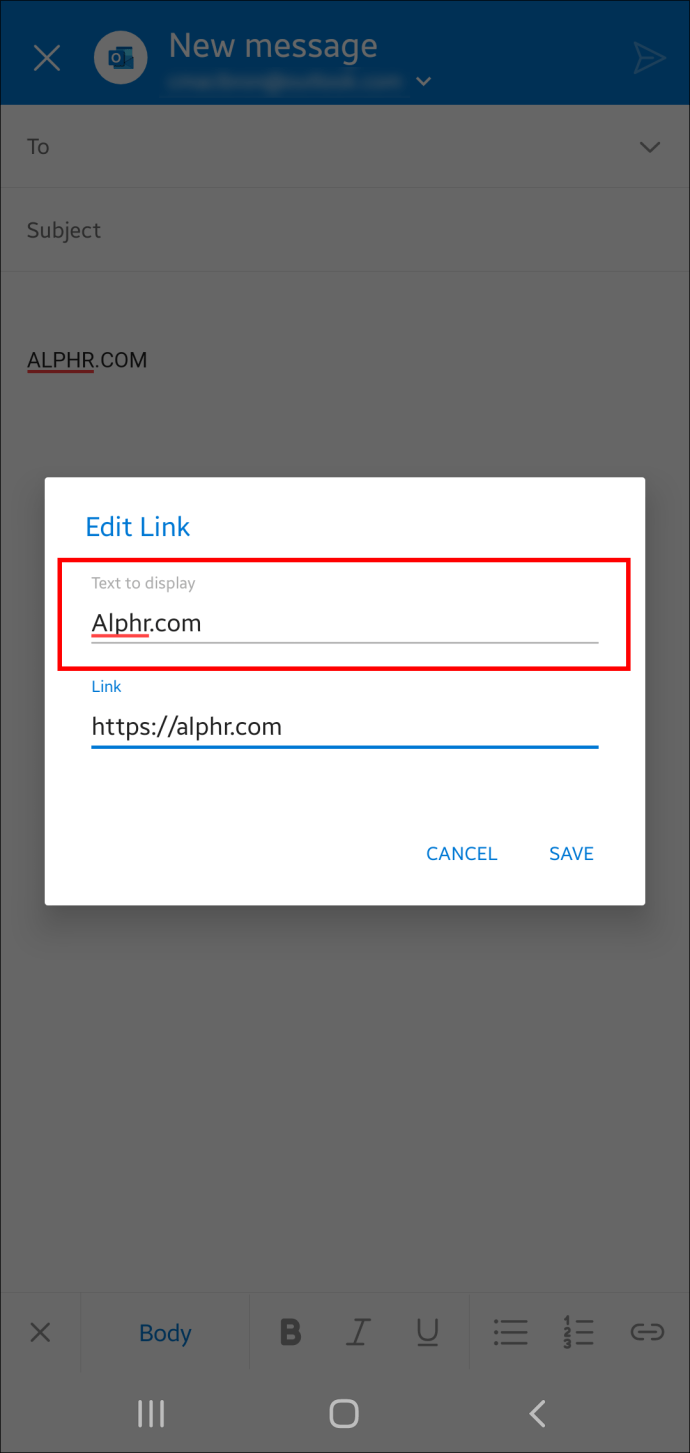 Apasă „Salvați” pentru a o aplica mesajului.
Apasă „Salvați” pentru a o aplica mesajului.
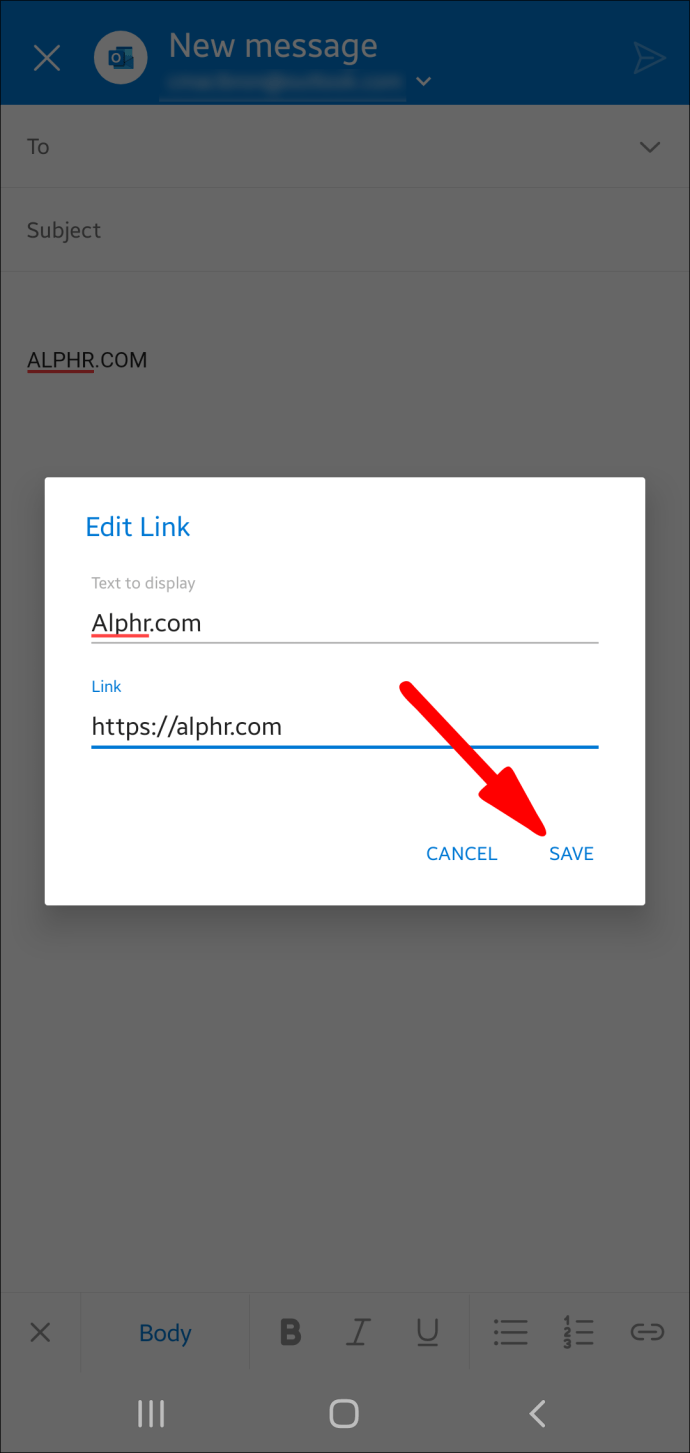
Outlook 365: Cum să configurezi o semnătură
Utilizatorii Office 365 își pot îmbunătăți comunicarea online configurând o semnătură Outlook care oferă informații suplimentare despre ei. Pot crea o semnătură folosind versiunea web a Outlook sau aplicația Outlook.
Pentru a crea o semnătură pe site-ul web Outlook:
Autentifică-te în contul tău pe pagina Outlook 365.
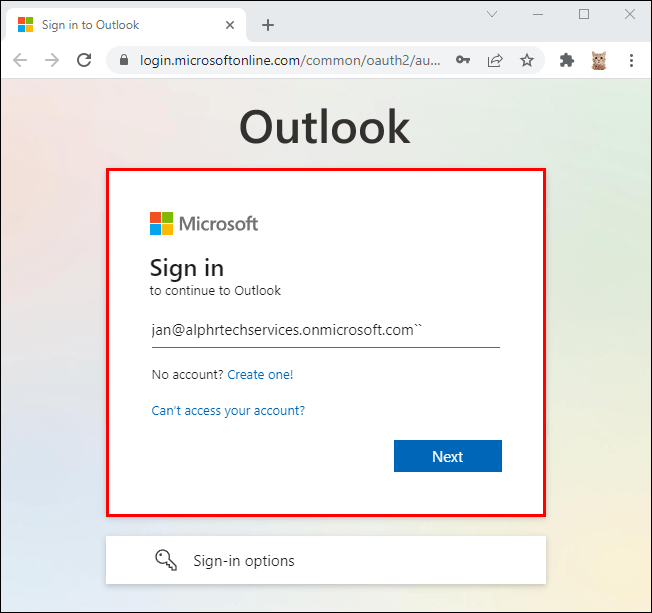 Apasă pictograma roată din colțul din dreapta sus al paginii.
Apasă pictograma roată din colțul din dreapta sus al paginii.
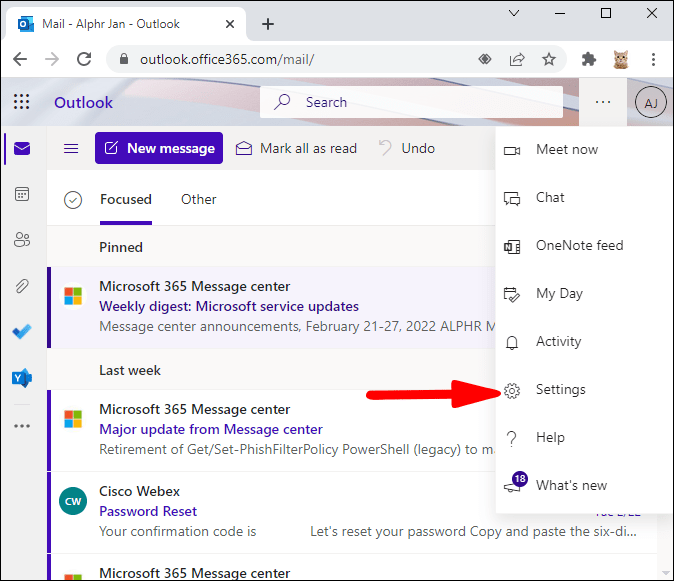 Apasă „Vedeți toate setările Outlook”.
Apasă „Vedeți toate setările Outlook”.
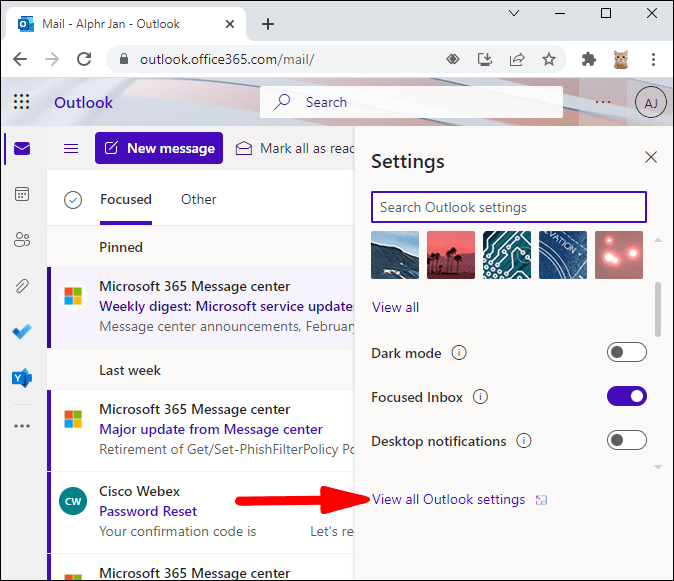 Alege „Scrieți și răspundeți” din meniul „Setări e-mail”.
Alege „Scrieți și răspundeți” din meniul „Setări e-mail”.
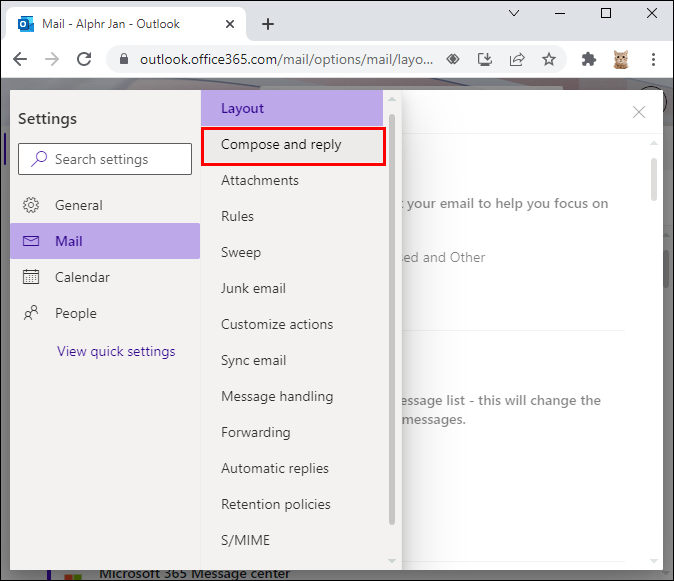 Adaugă și formatează semnătura în fila „Semnătură de e-mail”.
Adaugă și formatează semnătura în fila „Semnătură de e-mail”.
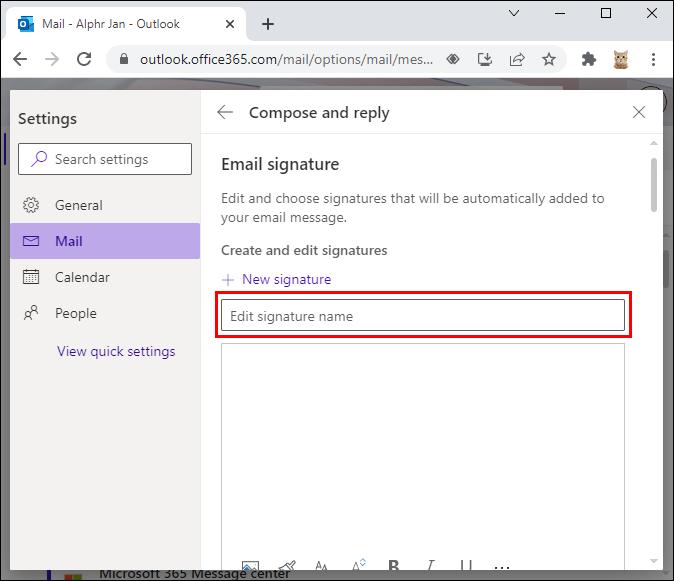 Selectează „Includeți automat semnătura în mesajele noi pe care le compun” pentru a activa semnătura pe toate e-mailurile trimise.
Selectează „Includeți automat semnătura în mesajele noi pe care le compun” pentru a activa semnătura pe toate e-mailurile trimise.
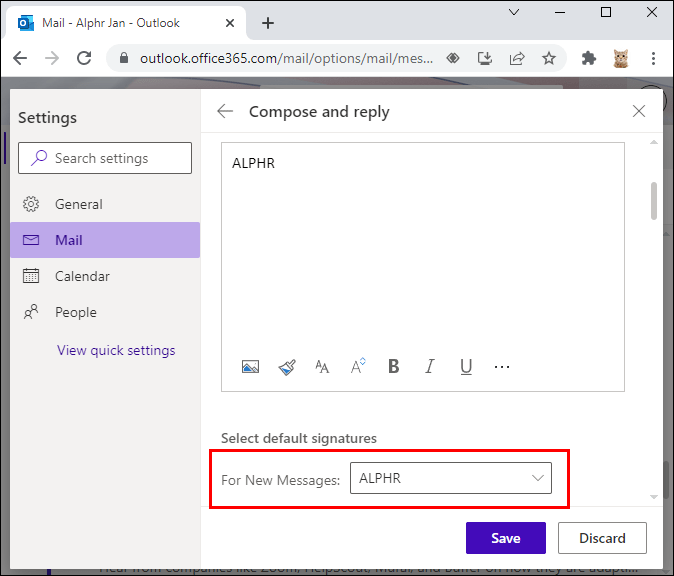 Apasă „Includeți automat semnătura mea în mesajele pe care le redirecționez sau răspund”, iar semnătura va fi generată în răspunsurile la mesaje sau e-mailurile redirecționate.
Apasă „Includeți automat semnătura mea în mesajele pe care le redirecționez sau răspund”, iar semnătura va fi generată în răspunsurile la mesaje sau e-mailurile redirecționate.
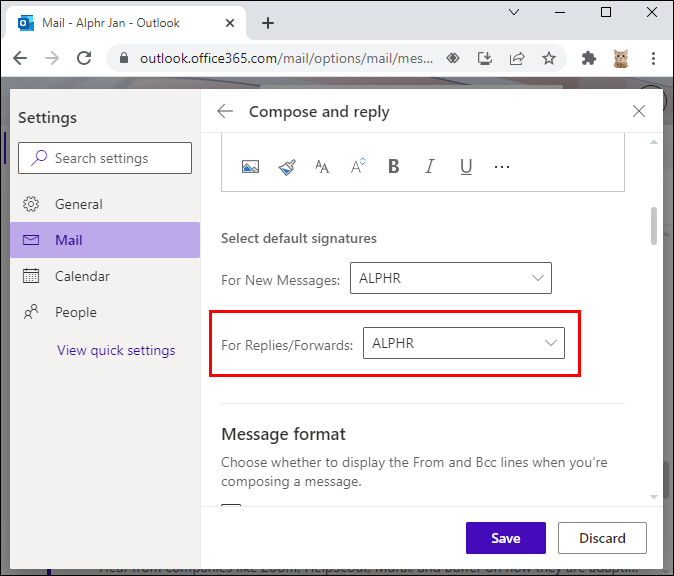 Apasă „Salvare” pentru a finaliza acțiunea.
Apasă „Salvare” pentru a finaliza acțiunea.
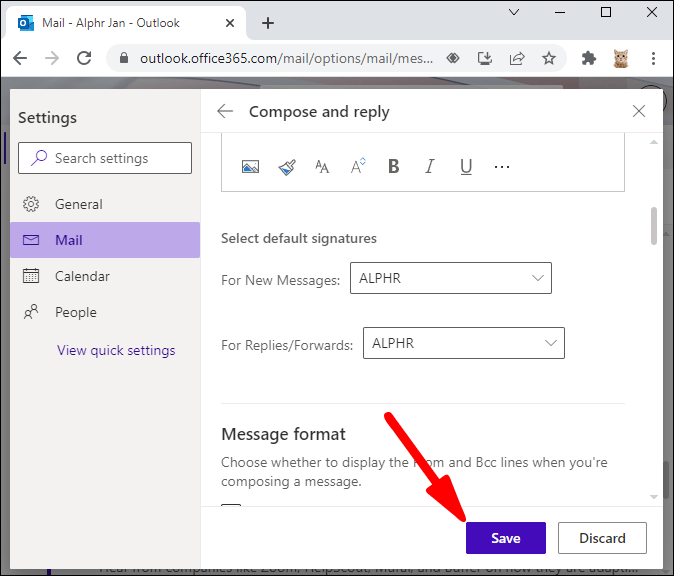
Dacă vrei să adaugi o semnătură doar la unele mesaje, o poți face manual.
Deschide un mesaj nou și creează e-mailul.
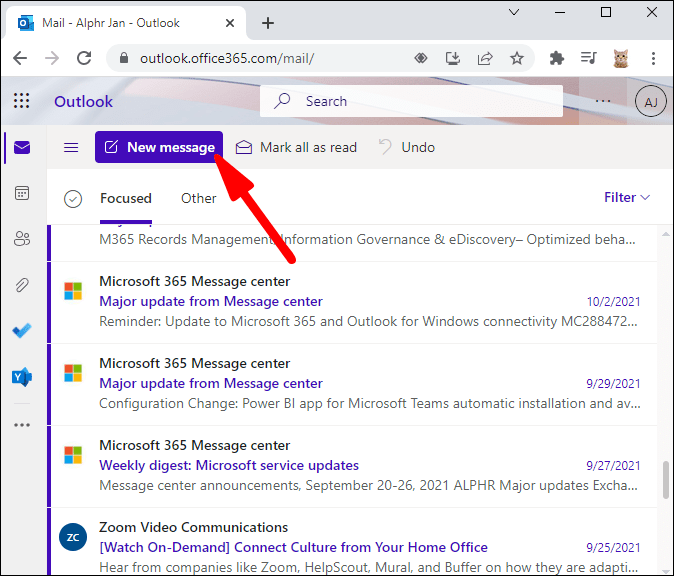 Apasă „Mai multe opțiuni”.
Apasă „Mai multe opțiuni”.
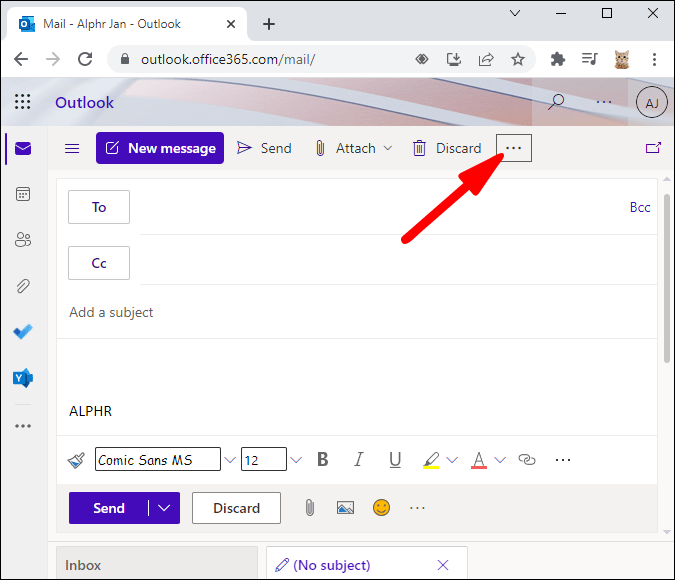 Selectează „Inserați semnătura” pentru a o aplica mesajului.
Selectează „Inserați semnătura” pentru a o aplica mesajului.
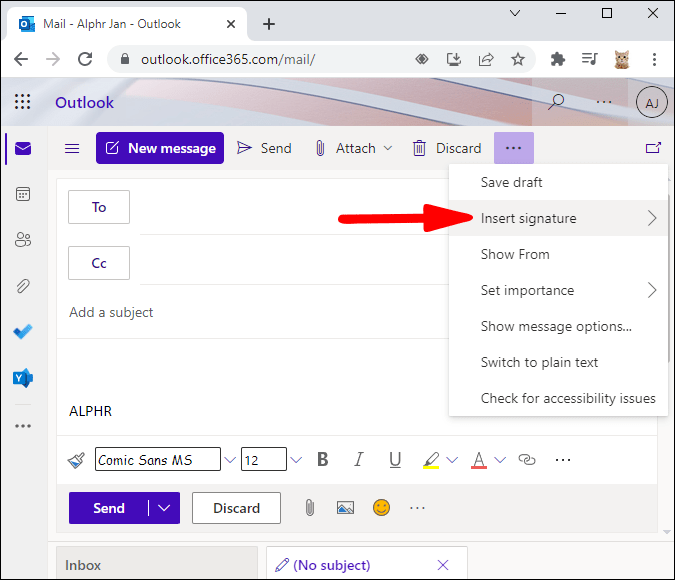
Iată cum poți seta o semnătură în aplicația Outlook:
Deschide un mesaj și dă clic pe opțiunea „Semnătură”.
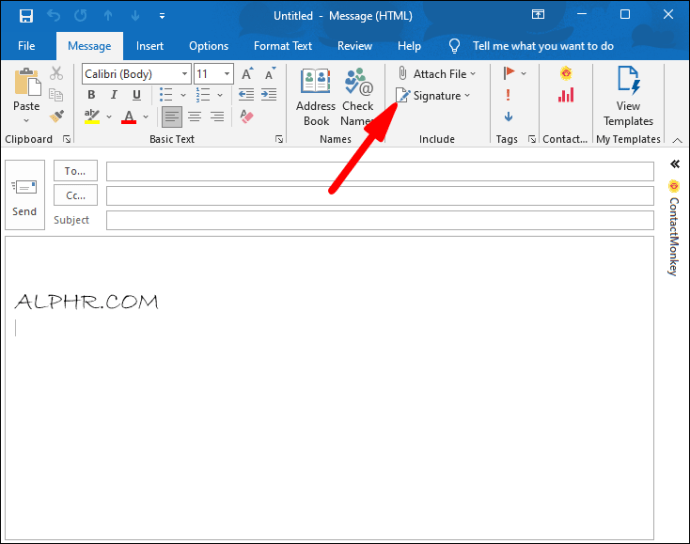 Alege „Semnături” din meniul care apare.
Alege „Semnături” din meniul care apare.
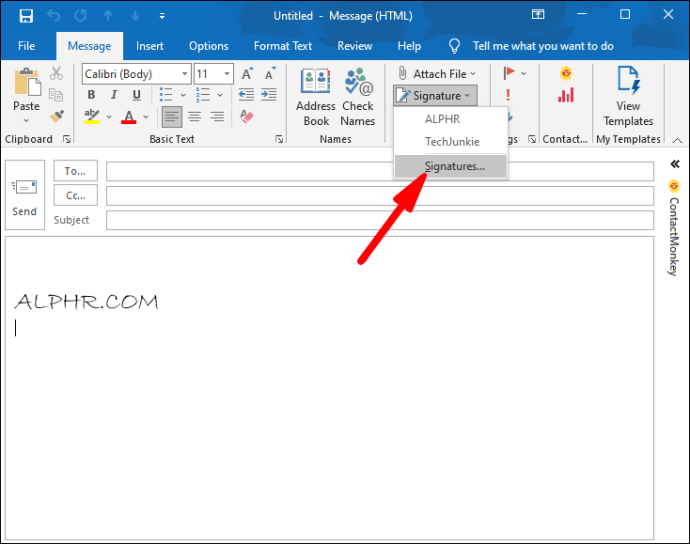 Apasă fila „Nou” pentru a crea o semnătură.
Apasă fila „Nou” pentru a crea o semnătură.
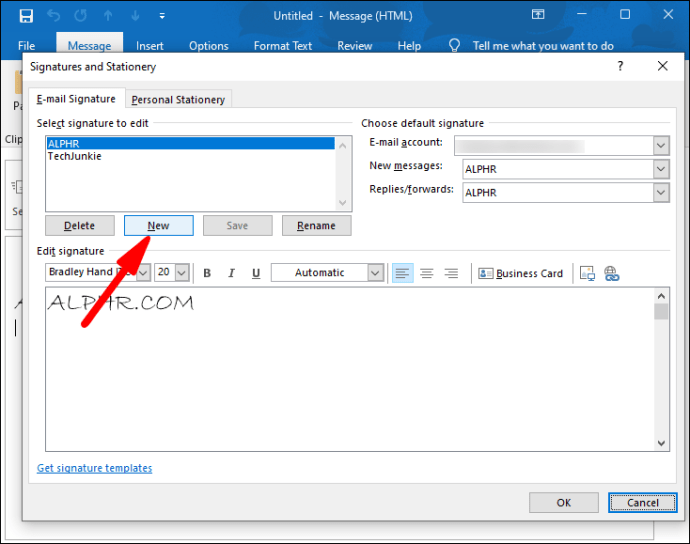 Introdu numele semnăturii.
Introdu numele semnăturii.
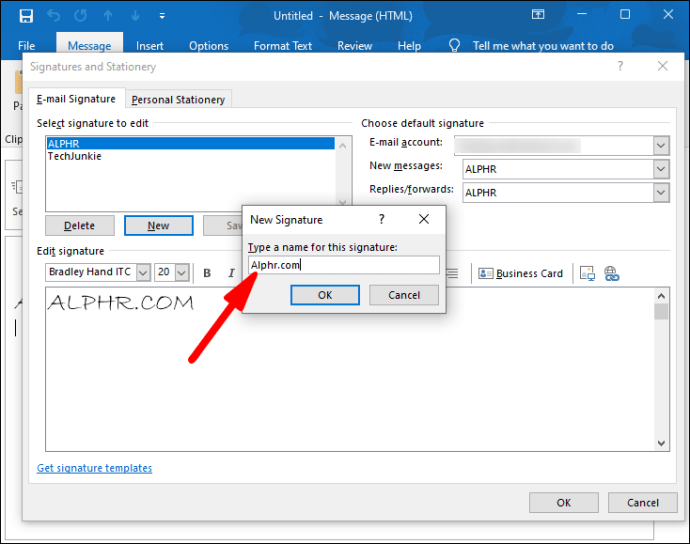 Introdu detaliile semnăturii în caseta de text.
Introdu detaliile semnăturii în caseta de text.
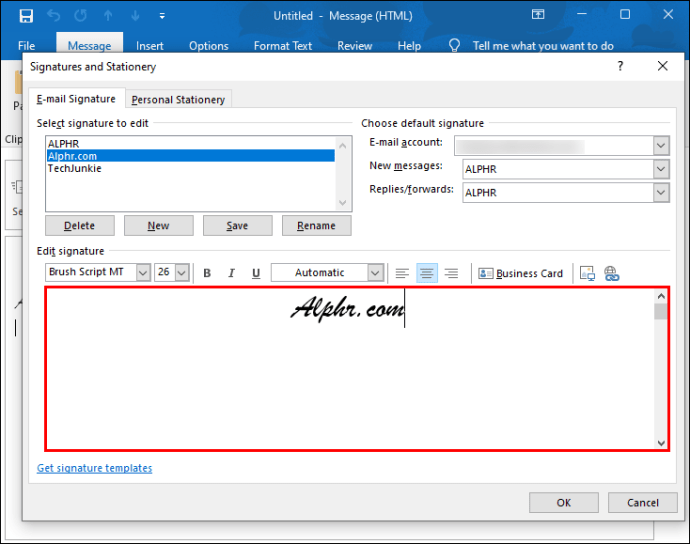 Selectează adresa ta de e-mail și toate mesajele noi vor include această semnătură.
Selectează adresa ta de e-mail și toate mesajele noi vor include această semnătură.
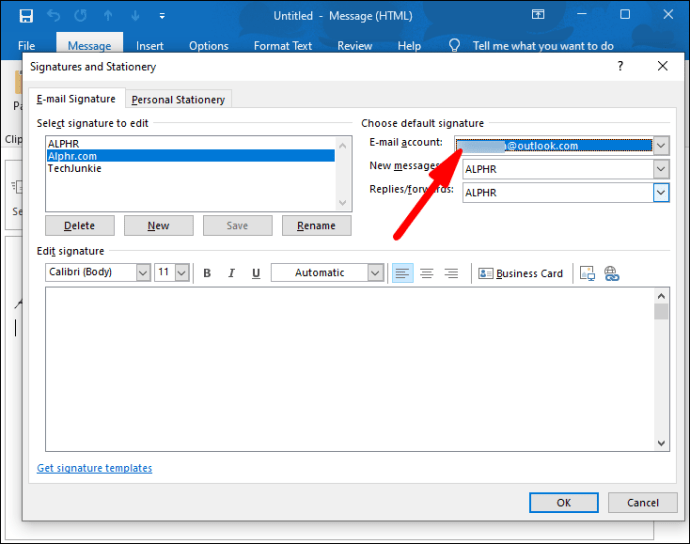 Când ai terminat, apasă „OK”.
Când ai terminat, apasă „OK”.
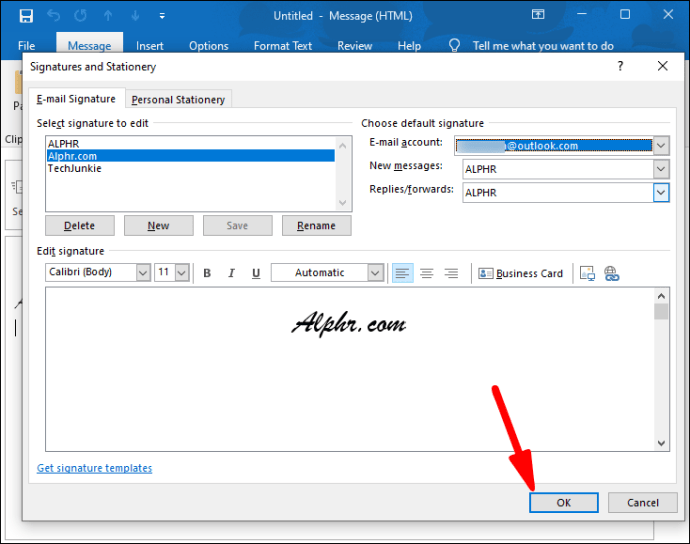
Dacă nu ai selectat adresa de e-mail, va trebui să adaugi manual semnături la e-mailurile tale. Pentru a face acest lucru:
Deschide un mesaj nou.
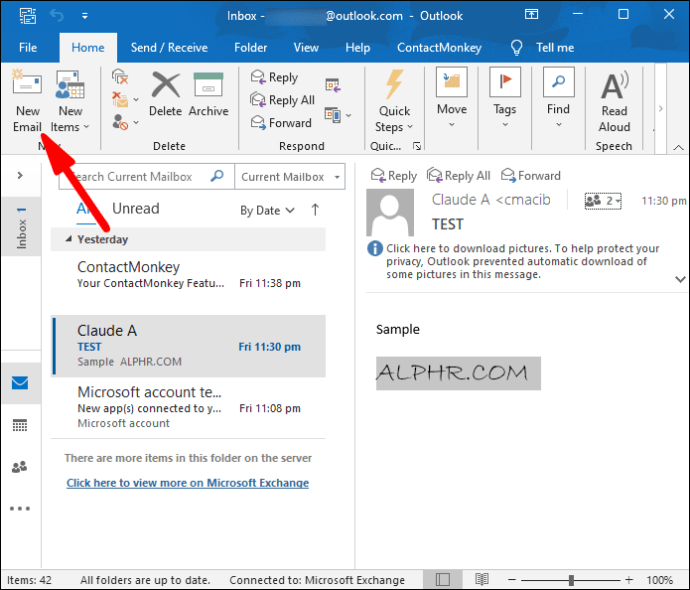
<li id=”step2